Page 1
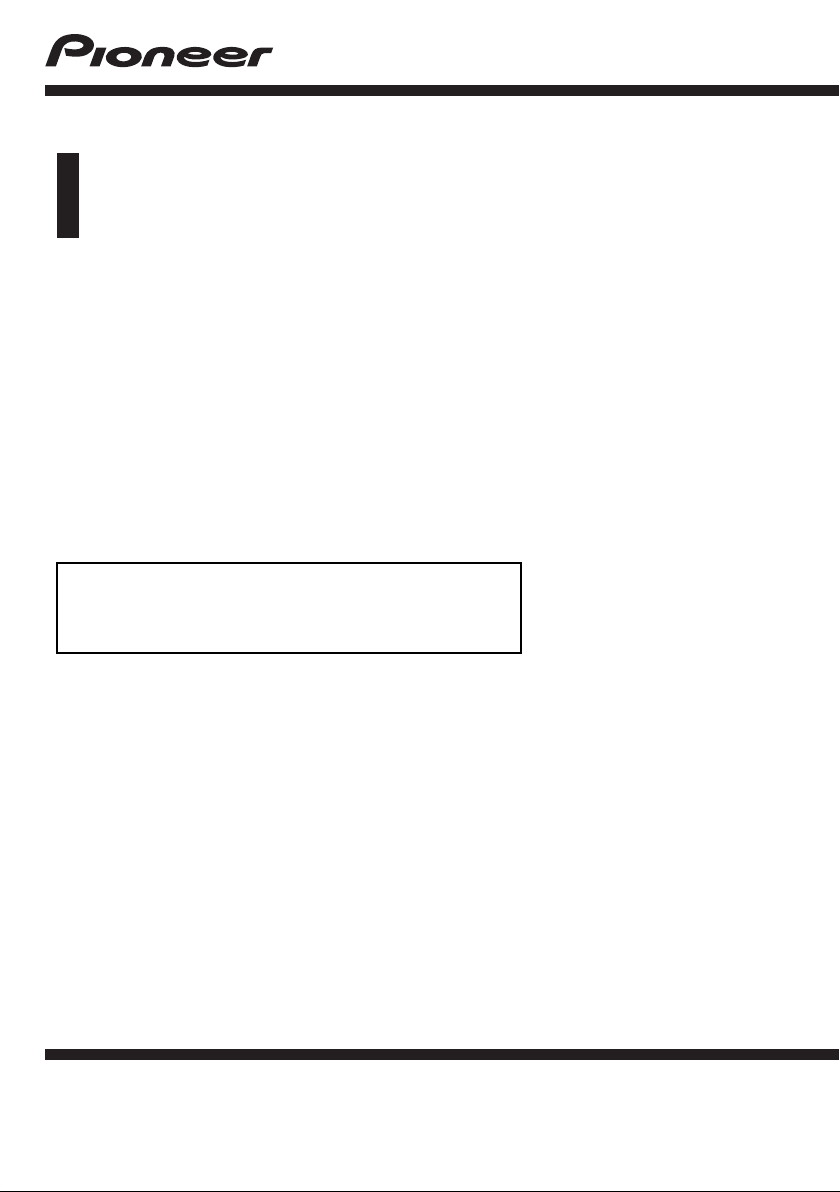
Руководство пользователя
НАВИГАЦИОННАЯ СИСТЕМА СКРЫТОЙ УСТАНОВКИ
ДЛЯ ГРУЗОВЫХ АВТОМОБИЛЕЙ/КЕМПЕРОВ
AVIC-F160
НАВИГАЦИОННАЯ СИСТЕМА СКРЫТОЙ УСТАНОВКИ
AVIC-F260
Для получения подробной информации по
обновлениям программного обеспечения
посетите сайт www.naviextras.com.
Русский
Page 2
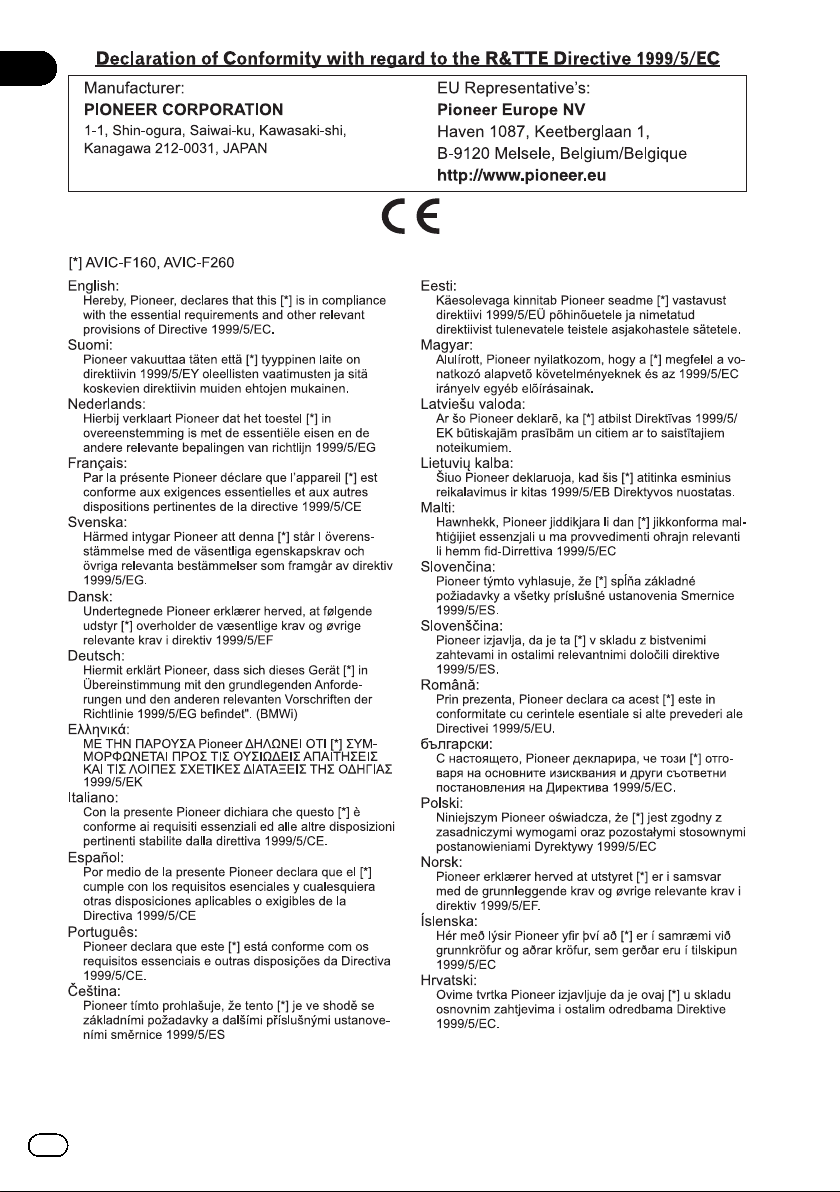
2
Ru
Page 3
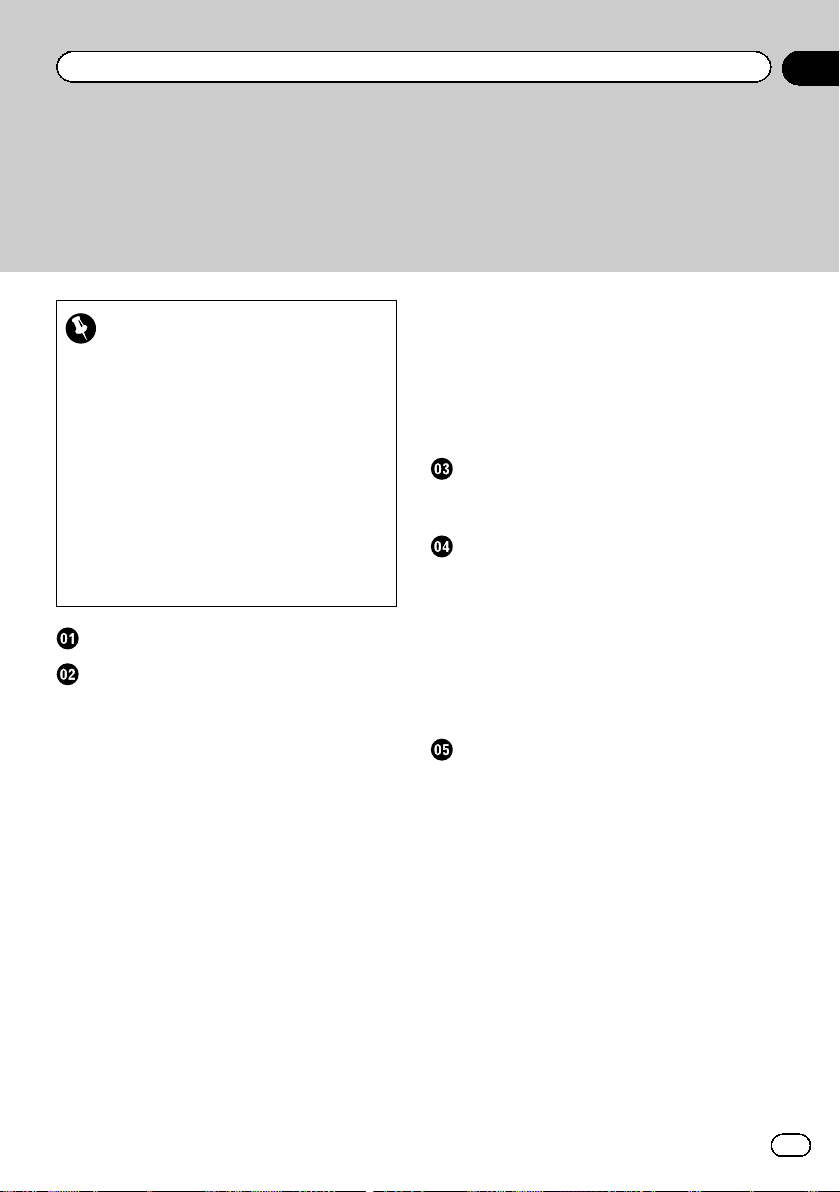
Содержание
Благодарим
за покупку данного изделия Pioneer.
Внимательно прочитайте эти инструкции, чтобы надлежащим образом использовать данную модель навигационной системы.
После ознакомления с
инструкциями, сохраняйте данный документ для дальнейшего обращения.
Важно
! Экраны, приведенные в качестве приме-
ров, могут отличаться от реальных экранов, которые могут быть изменены без
уведомления с целью улучшения характеристик и функциональных возможностей.
! Примеры экранов, показанные в данном
руководстве, приведены для модели
AVIC-F160. При использовании другой
модели появляющиеся экраны могут отличаться от примеров в данном руководстве.
Меры предосторожности
Предисловие
Лицензионное соглашение 7
– PIONEER AVIC-F160, AVIC-F260 7
– ЛИЦЕНЗИОННОЕ СОГЛАШЕНИЕ С
КОНЕЧНЫМ ПОЛЬЗОВАТЕЛЕМ 10
О данных для базы данных карт 12
Важные сведения о безопасности 12
– Учет стоимости топлива 14
– Информация о дорожном
движении 14
– Индикация ограничения
скорости 15
– Навигация грузовых
автомобилей 15
Дополнительные сведения о
безопасности 15
– Во избежание разрядки
аккумуляторных батарей 15
– Использования слота для SD-
карты 16
Перед эксплуатацией системы изучите
приведенную ниже информацию 16
– В случае неисправности 16
– Посетите наш веб-сайт 16
– Информация об изделии 16
Проверка названий компонентов и
функций 17
Установка карты памяти SD 17
Перезапуск микропроцессора 18
Перед тем, как начать
При первом запуске 19
Обычный запуск 20
Использование экранов меню
навигации
Обзор переключения экранов 21
Операции, выполняемые в каждом
меню 22
Управление экранами списка (например,
экраном настроек маршрута) 22
Работа с экранной клавиатурой 22
Контроль качества приема GPS 23
Как пользоваться картой
Как читать экран карты 24
Часто отображаемые события
маршрута 25
Просмотр текущего местоположения на
карте 26
– Проверка подробной информации о
текущем местоположении 26
Просмотр поля данных 27
Индикация во время движения по
автомагистрали 28
Управление экраном карты 28
– Изменение масштаба карты 28
– Интеллектуальное увеличение 29
– Переключение ориентации
карты 29
– Изменение угла просмотра
карты 30
Ru
3
Page 4
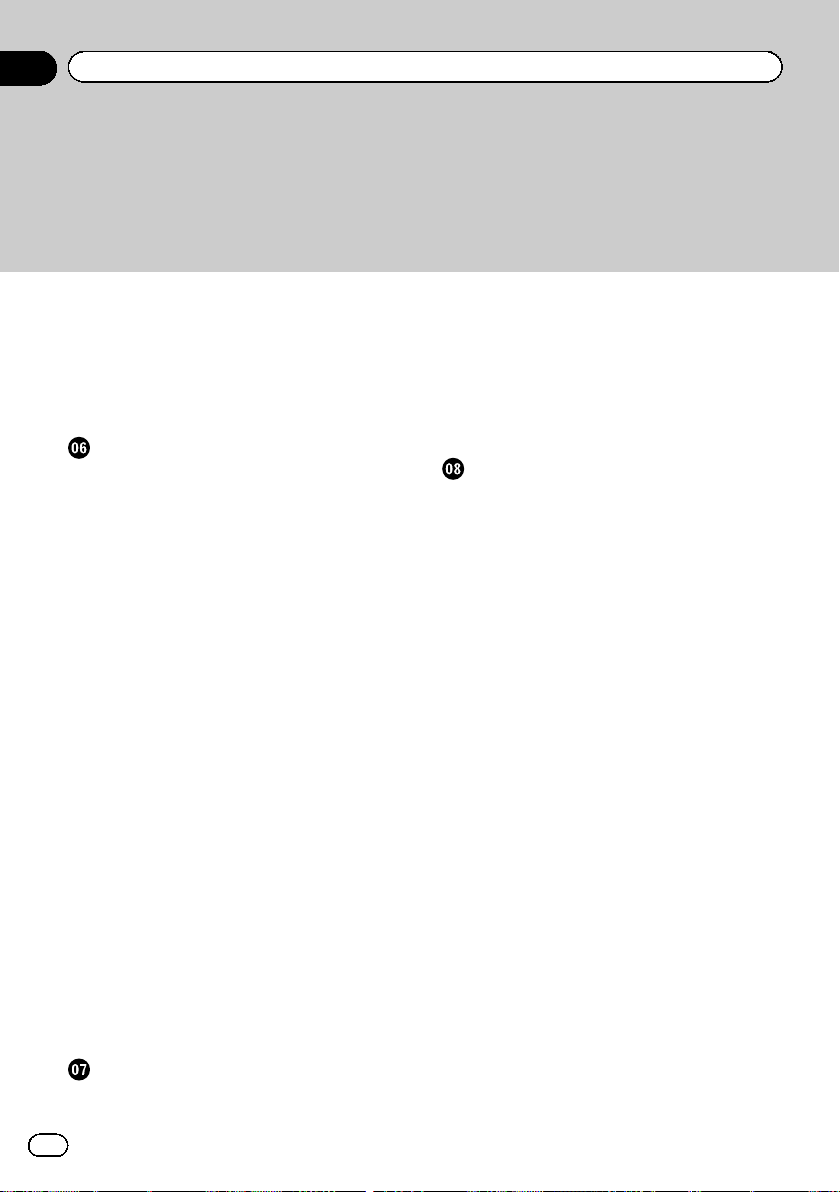
Содержание
– Переключение карты с режима 2D и
3D 30
– Прокрутка карты до положения,
которое вы хотите увидеть 30
– Просмотр информации об
указанном местоположении 31
Поиск и выбор местоположения
Поиск местоположения по адресу 32
Поиск местоположения путем ввода
средней точки улицы 33
Поиск местоположения путем ввода
центра города 33
Поиск местоположения путем указания
почтового индекса 34
Поиск полезных объектов (POI) 34
– Поиск POI с помощью “Быстрый
поиск” 35
– Поиск POI по предварительно
установленным категориям 35
Поиск POI по категориям 36
Поиск POI непосредственно по названиям
объектов 37
Поиск ближайших POI 39
Выбор местоположения с помощью
“Поиск на карте” 39
Выбор пункта назначения из сохраненных
местоположений 40
Выбор местоположения, поиск которого
выполнялся недавно 40
– Интеллектуальная история 41
– История 41
Поиск местоположения по
координатам 41
Поиск местоположения с помощью
прокрутки карты 42
После определения местоположения
Настройка маршрута к пункту
назначения 43
4
Ru
– Установка маршрута с помощью
искомого местоположения 43
– Проверка альтернативных
маршрутов во время планирования
маршрута 43
– Выберите маршрут с помощью меню
“Мой маршрут” 44
Проверка и изменение текущего
маршрута
Отображение обзора маршрута 46
Проверка параметров маршрута и доступ
к функциям, связанным с
маршрутом 46
Изменение условий расчета
маршрута 47
– Изменение используемого
автомобиля 47
– Установка параметров
автомобиля 48
– Настройка расчета маршрута 49
– Изменение используемых типов
дорог 50
Установка времени ожидания в
промежуточных пунктах 51
Установка предупреждений о времени в
пути 52
Изменение маршрута 53
– Выбор нового пункта назначения,
когда маршрут уже проложен 53
– Установка нового начального
местоположения для маршрута 53
Редактирование списка пунктов
назначения 54
Отмена навигации по текущему
маршруту 55
Проверка альтернативных маршрутов для
текущего маршрута 55
Просмотр моделирования маршрута 56
Навигация во внедорожном режиме 57
Page 5
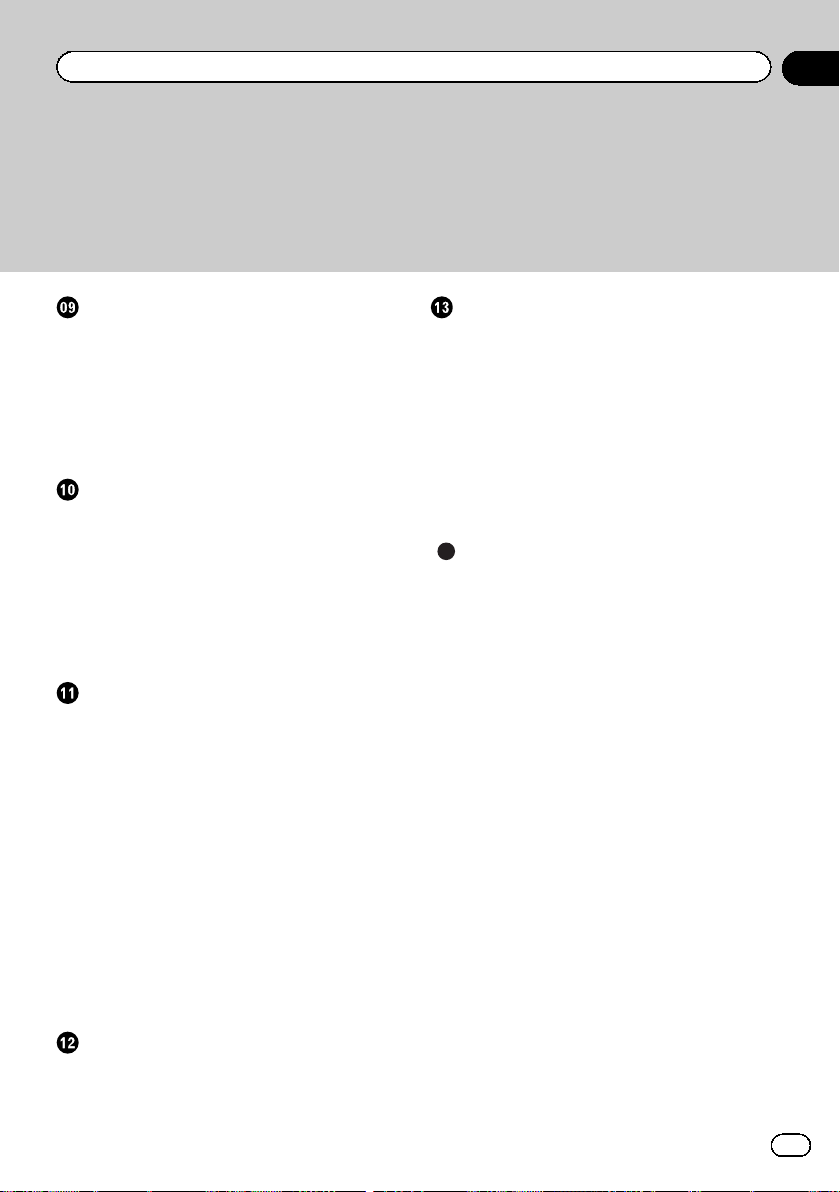
Содержание
Регистрация и редактирование
местоположений
Сохранение местоположения в
“Избранное” 58
Сохранение местоположения в качестве
пункта предупреждения 58
Редактирования пункта
предупреждения 59
Использование информации о
дорожном движении
Проверка истории информации о
дорожном движении 60
Получение информации о дорожном
движении в режиме реального времени
(TMC) 60
– Проверка дорожно-транспортных
происшествий на карте 61
Выполнение персональных настроек
Отображение экрана настроек 62
Настройка громкости и голоса навигации
для навигационной системы 62
Персональная настройка быстрого
меню 64
Настройка дорожной информации 65
Настройка профилей пользователей 66
Персональные настройки экрана
карты 66
Настройка визуальной навигации 67
Настройка параметров отображения 69
Настройка региональных параметров 69
Настройка Монитор. путешест. 69
Запуск мастера конфигурации 70
Возврат к настройкам по умолчанию 70
Установка
Важные меры безопасности 73
Меры предосторожности перед
подключением системы 73
Перед установкой системы 74
Чтобы избежать повреждений 74
Меры предосторожности перед
установкой 75
Подключение системы 76
Установка с помощью застежки-
липучки 77
Приложение
Технология позиционирования 78
– Позиционирование с помощью
GPS 78
Устранение серьезных ошибок 78
– Если GPS-позиционирование
невозможно 78
– Условия, часто вызывающие
значительные ошибки
позиционирования 79
Информация об установке маршрута 81
– Характеристики поиска
маршрута 81
Логотипы SD и SDHC 82
Серийный номер 83
Отображение информации 84
Глоссарий 85
Технические характеристики 86
Другие операции
Меню дополнительных функций 71
Ru
5
Page 6
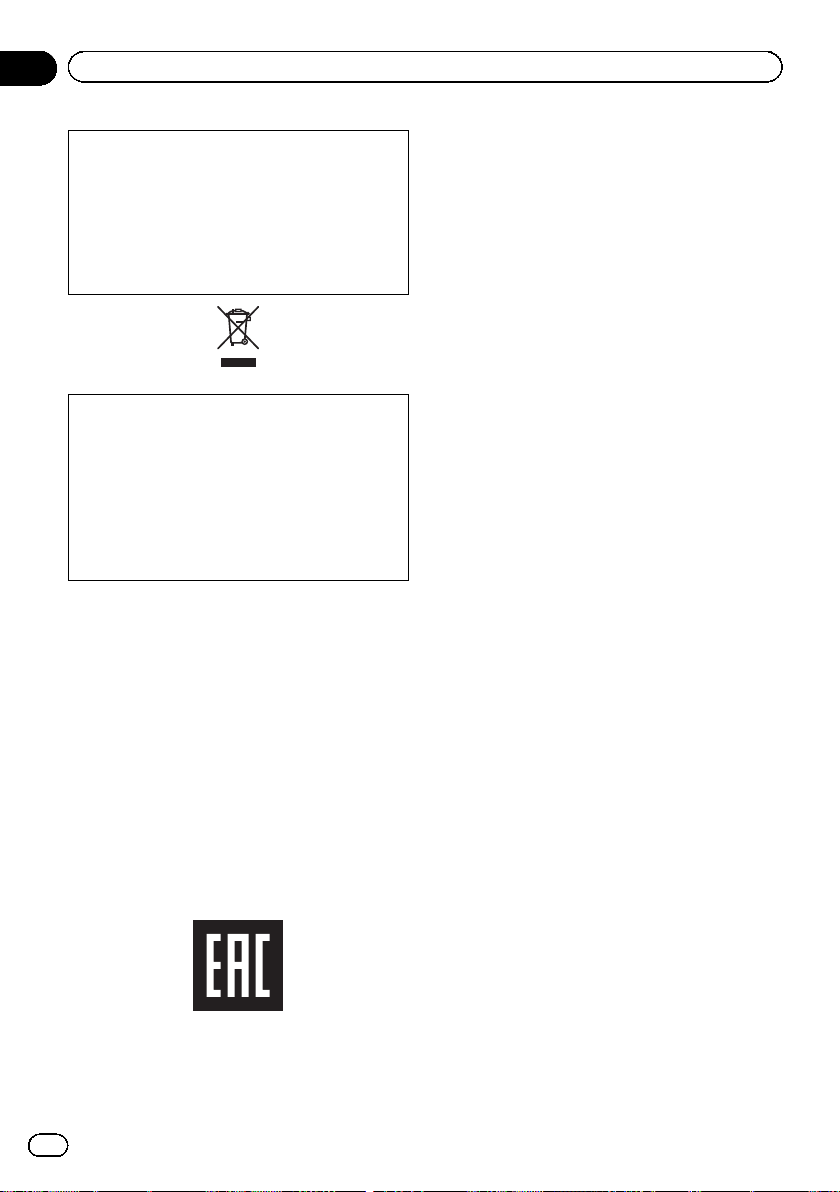
Глава
01
Меры предосторожности
В некоторых странах существуют законодательные и правительственные запреты и
ограничения на использование систем навигации в транспортных средствах. Обеспечьте соответствие действующим законам
и нормам по установке и эксплуатации данной навигационной системы.
Если Вы хотите утилизировать это устройство, не выбрасывайте его вместе с обычным бытовым мусором. Существуют
отдельная система сбора использованных
электронных изделий, которая работает в
соответствии с законодательством, устанавливающим надлежащее обращение, переработку и утилизацию.
Бытовые потребители в странах-членах
ЕС, Швейцарии и Норвегии могут бесплатно возвратить их использованные электронные изделия в специальные пункты
сбора или продавцу (если Вы покупаете
подобное изделие). Для стран, не упомянутых выше, обратитесь, пожалуйста, к
Вашим местным властям относительно
правильного метода утилизации. Сделав
это, Вы обеспечите правильное обращение, переработку и утилизацию для Вашего утилизированного изделия, тем самым
предотвратив потенциальное негативное
воздействие на окружающую среду и человеческое здоровье.
содержит информацию о месяце и годе
производства.
Дату изготовления оборудования можно
определить по серийному номеру, который
6
Ru
Page 7
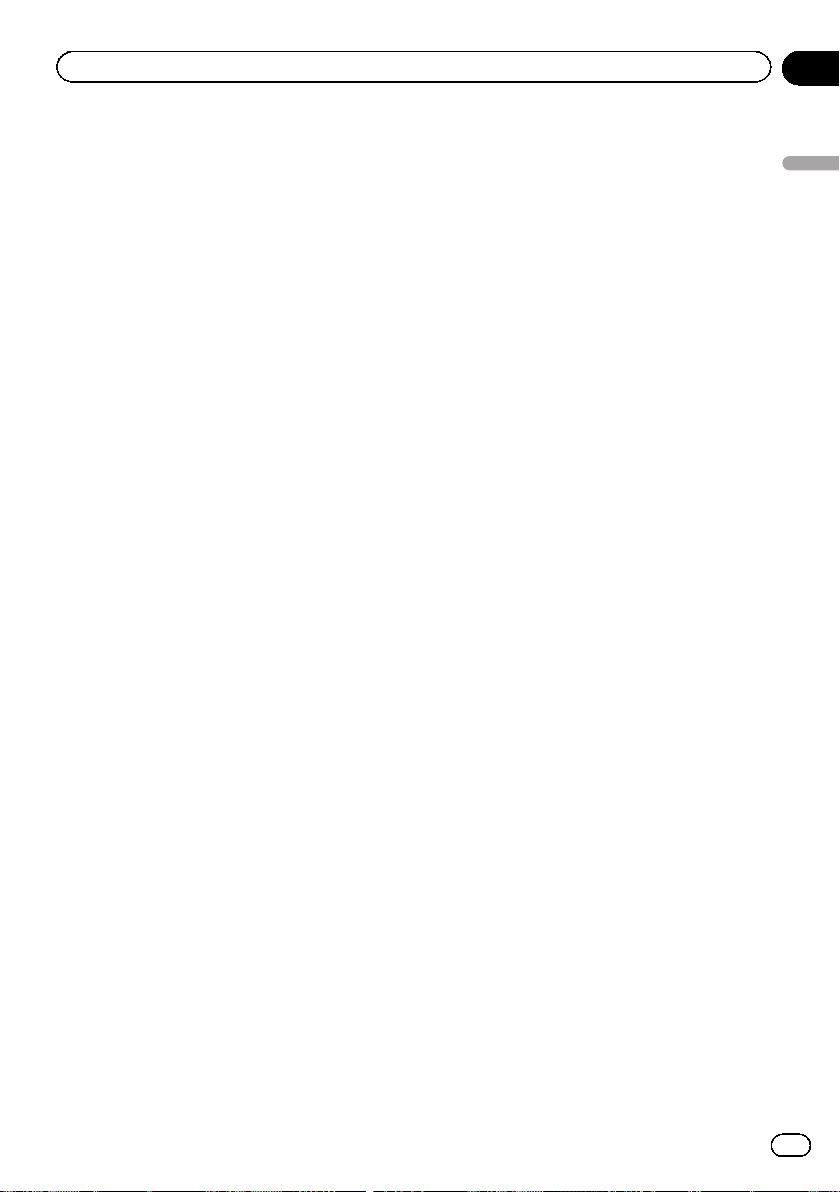
Предисловие
Глава
02
Лицензионное соглашение
PIONEER AVIC-F160, AVIC-F260
ЭТО ЮРИДИЧЕСКОЕ СОГЛАШЕНИЕ
МЕЖДУ ВАМИ, КАК КОНЕЧНЫМ ПОЛЬЗОВАТЕЛЕМ, И КОМПАНИЕЙ PIONEER
(ЯПОНИЯ) («PIONEER»). ПОЖАЛУЙСТА,
ВНИМАТЕЛЬНО ПРОЧИТАЙТЕ УСЛОВИЯ
ДАННОГО СОГЛАШЕНИЯ, ПРЕЖДЕ ЧЕМ
ИСПОЛЬЗОВАТЬ ПРОГРАММНОЕ ОБЕСПЕЧЕНИЕ, УСТАНОВЛЕННОЕ НА ПРОДУКТЫ КОМПАНИИ PIONEER.
ИСПОЛЬЗУЯ ПРОГРАММНОЕ ОБЕСПЕЧЕНИЕ, УСТАНОВЛЕННОЕ НА ПРОДУКТЫ КОМПАНИИ PIONEER, ВЫ
СОГЛАШАЕТЕСЬ C УСЛОВИЯМИ ДАННОГО СОГЛАШЕНИЯ. ПРОГРАММНОЕ
ОБЕСПЕЧЕНИЕ ВКЛЮЧАЕТ БАЗУ ДАННЫХ, ЛИЦЕНЗИРОВАННУЮ ПОСТАВЩИКОМ(-АМИ) ТРЕТЬЕЙ СТОРОНЫ
(«ПОСТАВЩИКИ»), И ВЫ ИСПОЛЬЗУЕТЕ
ЭТУ БАЗУ ДАННЫХ НА ОТДЕЛЬНЫХ УСЛОВИЯХ ПОСТАВЩИКОВ, ПРИЛАГАЕМЫХ К ДАННОМУ СОГЛАШЕНИЮ (См.
стр. 10). ЕСЛИ ВЫ НЕ СОГЛАСНЫ СО
ВСЕМИ УСЛОВИЯМИ СОГЛАШЕНИЯ, ПОЖАЛУЙСТА, ВЕРНИТЕ ПРОДУКТЫ КОМПАНИИ PIONEER (ВКЛЮЧАЯ
ПРОГРАММНОЕ ОБЕСПЕЧЕНИЕ, ИВСЕ
ПИСЬМЕННЫЕ МАТЕРИАЛЫ) В ТЕЧЕНИЕ
ПЯТИ (5) ДНЕЙ ПОСЛЕ ПОЛУЧЕНИЯ
ПРОДУКТА, ОФИЦИАЛЬНОМУ ДИЛЕРУ
КОМПАНИИ PIONEER, У КОТОРОГО ВЫ
ЕГО ПРИОБРЕЛИ.
1 ПРЕДОСТАВЛЕНИЕ ЛИЦЕНЗИИ
Компания Pioneer предоставляет Вам не
подлежащую передаче, неисключительную
лицензию на использование программного
обеспечения, установленного на продуктах
компании Pioneer («Программное обеспечение»), и соответствующую документацию, исключительно для Вашего личного
использования или для внутреннего использования в Вашем бизнесе, и только на
эти продукты компании Pioneer.
Вы не имеете право копировать, осуществлять реинжениринг, транслитирировать,
переносить на другие платформы, модифицировать Программное обеспечение
или выполнять производные работы с ним.
Вы не имеете право передавать во временное пользование, сдавать в аренду,
раскрывать, публиковать, продавать, передавать другому лицу, сдавать в аренду и в
сублицензию, сбывать или иным образом
передавать Программное обеспечение или
использовать его любым другим образом,
не разрешенным в прямой форме данным
соглашением. Вы не имеете право раскрывать или пытаться раскрыть исходный
текст или структуру всего Программного
обеспечения или его части, посредством
реинжениринга, деассемблирования, декомпиляции или любыми другими способами. Вы не имеете право использовать
данное Программное обеспечение для работы бюро обслуживания или для любых
других целей, включающих обработку данных для других лиц или организаций.
Компания Pioneer и его лицензиар(ы) сохраняют за собой все авторские права, секреты фирмы, патенты и другие
патентованные права собственности на
данное Программное обеспечение. Данное
Программное обеспечение охраняется авторским правом, и не может быть перекопировано, даже будучи измененным или
объединенным с другими продуктами. Вы
не имеете право изменять или удалять
любые указания на авторские права, или
записи о защите прав собственности,
имеющиеся в Программном обеспечении
или на нем.
Вы можете передать все свои лицензионные права на Программное обеспечение,
соответствующую документацию и копию
данного Лицензионного соглашения другой
стороне, при условии, что это сторона ознакомится и примет все условия данного
Лицензионного соглашения.
Предисловие
Ru
7
Page 8
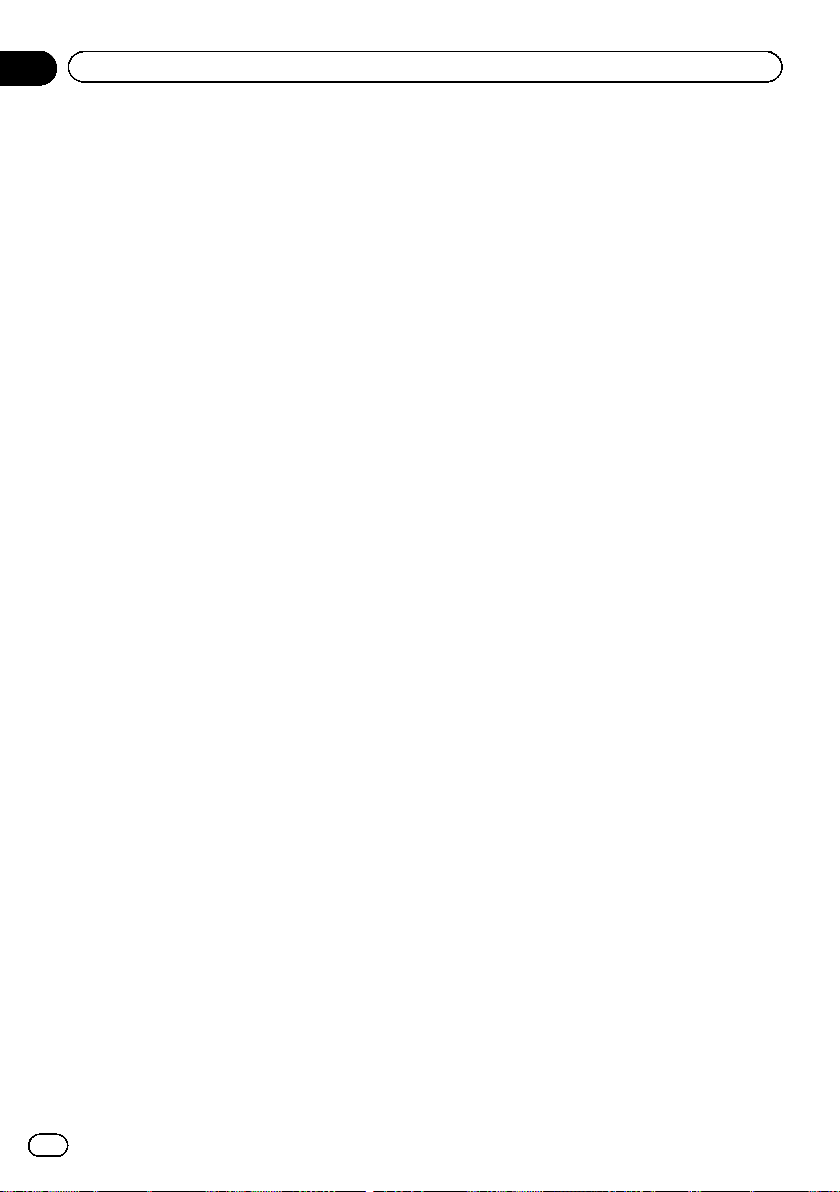
Глава
02
Предисловие
2 ОТКАЗ ОТ ГАРАНТИИ
Программное обеспечение и связанная с
ним документация, предоставляется Вам
на условиях «КАК ЕСТЬ». КОМПАНИЯ
PIONEER И ЕГО ЛИЦЕНЗИАР(Ы)(с учетом
положений 2 и 3, компания Pioneer и его
лицензиар(ы), вместе именуются, как
“Pioneer”) НЕ ДАЮТ, А ВЫ НЕ ПОЛУЧАЕТЕ
НИКАКИХ ГАРАНТИЙ, ПРЯМЫХ ИЛИ СВЯЗАННЫХ, А ВСЕ ГАРАНТИИ ТОВАРНОЙ
ПРИГОДНОСТИ И СООТВЕТСТВИЯ КОНКРЕТНОЙ ЦЕЛИ В ПРЯМОЙ ФОРМЕ ИСКЛЮЧЕНЫ. НЕКОТОРЫЕ СТРАНЫ НЕ
ДОПУСКАЮТ ИСКЛЮЧЕНИЯ СВЯЗАННЫХ ГАРАНТИЙ, В ЭТОМ СЛУЧАЕ ВЫШЕУКАЗАННОЕ ИСКЛЮЧЕНИЕ МОЖЕТ
БЫТЬ НЕПРИМЕНИМО К ВАМ. Программное обеспечение сложное и может содержать некоторые несоответствия, дефекты
или ошибки. Компания Pioneer не гарантирует, что данное Программное обеспечение будет отвечать вашим запросам и
ожиданиям, что работа Программного
обеспечения будет безошибочной и беспреребойной, или что все несоответствия
могут быть или будут исправлены. Более
того, компания Pioneer не делает никаких
заявлений и не дает никаких гарантий относительно использования или результатов использования данного Программного
обеспечения, в отношении его безошибочности, надежности или во всем остальном.
3 ОГРАНИЧЕНИЕ ОТВЕТСТВЕННОСТИ
НИ ПРИ КАКИХ ОБСТОЯТЕЛЬСТВАХ,
КОМПАНИЯ PIONEER, НЕ НЕСЕТ ОТВЕТСТВЕННОСТИ ЗА ЛЮБОЙ УЩЕРБ, РЕКЛАМАЦИИ ИЛИ ПОТЕРИ, ПОНЕСЕННЫЕ
ВАМИ (ВКЛЮЧАЯ, БЕЗ ОГРАНИЧЕНИЙ,
ФАКТИЧЕСКИЕ, ПОБОЧНЫЕ, КОСВЕННЫЕ, РЕАЛЬНЫЕ, СВЯЗАННЫЕ ИЛИ
ШТРАФНЫЕ УБЫТКИ, УПУЩЕННЫЕ ВЫГОДЫ, ИЗДЕРЖКИ ПОТЕРЯННОГО
СБЫТА ИЛИ БИЗНЕСА, РАСХОДОВ, ИНВЕСТИЦИЙ ИЛИ ОБЯЗАТЕЛЬСТВ, ИМЕЮЩИХ ОТНОШЕНИЕ К ЛЮБОМУ БИЗНЕСУ,
ПОТЕРЮ ЛЮБОГО «ГУДВИЛА» ИЛИ
УБЫТКИ) В РЕЗУЛЬТАТЕ ИСПОЛЬЗОВАНИЯ ИЛИ НЕВОЗМОЖНОСТИ ИСПОЛЬЗОВАНИЯ ПРОГРАММНОГО
ОБЕСПЕЧЕНИЯ, ДАЖЕ ЕСЛИ КОМПАНИЯ
PIONEER БЫЛА УВЕДОМЛЕНА, ЗНАЛА
ИЛИ ДОЛЖНА БЫЛА ЗНАТЬ О ВЕРОЯТНОСТИ ТАКИХ УБЫТКОВ. ДАННОЕ ОГРАНИЧЕНИЕ РАСПРОСТРАНЯЕТСЯ НА ВСЕ
ОСНОВАНИЯ ИСКА В СОВОКУПНОСТИ,
ВКЛЮЧАЯ БЕЗ ОГРАНИЧЕНИЙ, НАРУШЕНИЕ КОНТРАКТА, НАРУШЕНИЕ ГАРАНТИИ, ХАЛАТНОСТЬ, СТРОГАЯ
ОТВЕТСТВЕННОСТЬ, ИСКАЖЕНИЕ ФАКТОВ И ДРУГИЕ ДЕЛИКТЫ. ЕСЛИ ОТКАЗ
ОТ ГАРАНТИИ ИЛИ ОГРАНИЧЕНИЕ ОТВЕТСТВЕННОСТИ КОМПАНИИ PIONEER,
УСТАНОВЛЕННЫЕ ДАННЫМ СОГЛАШЕНИЕМ, НЕ МОЖЕТ СЛУЖИТЬ ОСНОВАНИЕМ ДЛЯ ИСКА ПО КАКИМ БЫ ТО НИ
БЫЛО ПРИЧИНАМ, ВЫ СОГЛАШАЕТЕСЬ
С ТЕМ, ЧТО ОТВЕТСТВЕННОСТЬ КОМПАНИИ PIONEER НЕ ДОЛЖНА ПРЕВЫШАТЬ
ПЯТЬДЕСЯТ ПРОЦЕНТОВ (50 %) ОТ
СТОИМОСТИ, УПЛАЧЕННОЙ ВАМИ ЗА
ПРИЛАГАЕМЫЙ ПРОДУКТ КОМПАНИИ
PIONEER.
Некоторые страны не разрешают исключения или ограничения побочных или косвенных убытков, поэтому вышеуказанные
ограничения или исключения могут быть
неприменимы к Вам. Данный отказ от гарантии или ограничение ответственности
не распространяется на любые положения
данной гарантии, запрещенные законодательством страны или местным законом,
которые не могут быть предусмотрены заранее.
8
Ru
Page 9
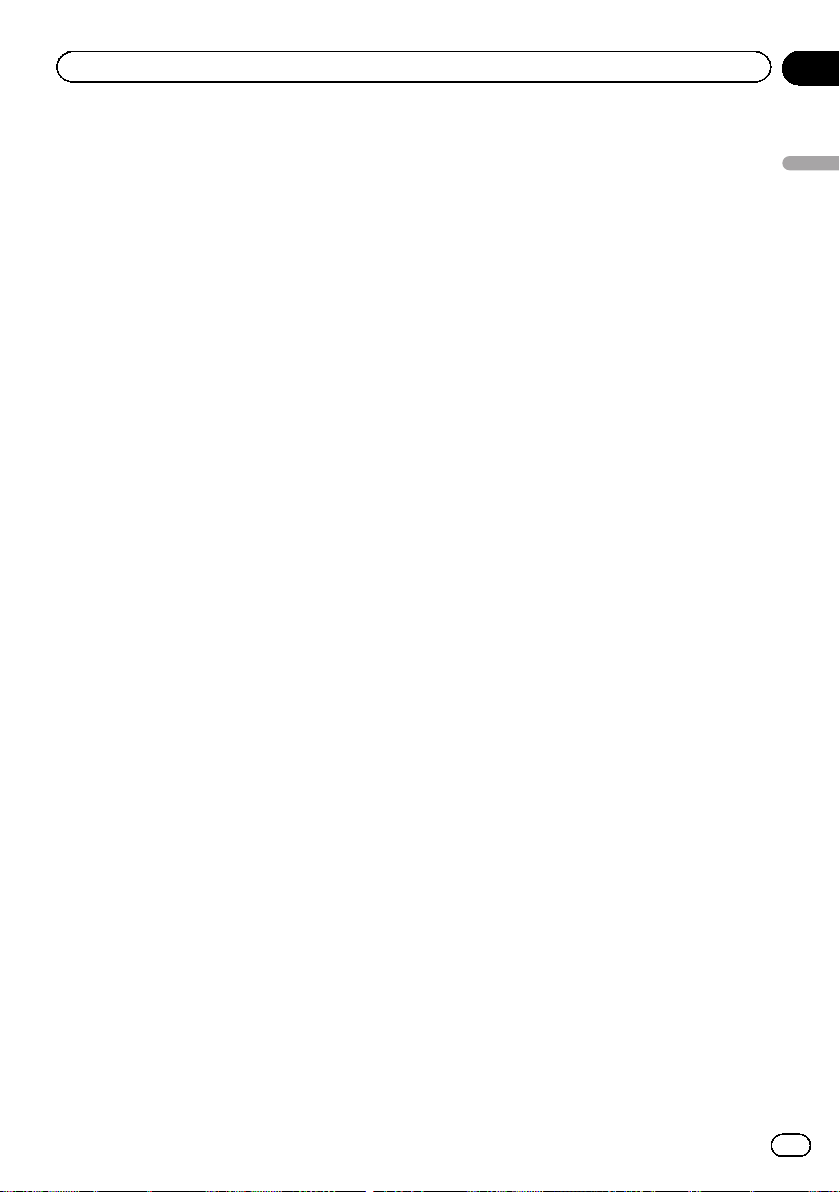
Предисловие
Глава
02
4 ГАРАНТИИ ЗАКОНА ОБ ЭКСПОРТЕ
Вы соглашаетесь и подтверждаете, что ни
Программное обеспечение, ни любые другие технические данные, полученные от
компании Pioneer, ни сам продукт, не будут
экспортированы за пределы страны или округа («Страна»), управляемой правительством, под юрисдикцией которой вы
находитесь («Правительство») кроме тех
случаев, когда это санкционировано и разрешено законами и нормативными актами
Правительства. Если Программное обеспечение законно приобретено Вами за
пределами Страны, Вы соглашаетесь, что
Вы не будете осуществлять реэкспорт Программного обеспечения, или любой другой
технической информации от компании
Pioneer, или самого продукта, за исключением, если это не разрешено законом и
нормативными актами Правительства и законами и нормативными актами юрисдикции страны, где Вы приобрели это
Программное обеспечение.
5 ПРЕКРАЩЕНИЕ ДЕЙСТВИЯ СОГЛАШЕНИЯ
Настоящее Соглашение остается в силе до
своего прекращения. Вы можете в любое
время прекратить действие соглашения,
уничтожив Программное обеспечение.
Действие Соглашения будет также прекращено, если Вы не выполняете какие-либо
условия данного Соглашения. При расторжении Соглашения, Вы соглашаетесь уничтожить Программное обеспечение.
щего Соглашения остаются в полной силе
и действительны.
Предисловие
6 ПРОЧЕЕ
Это полное Соглашение между компанией
Pioneer и Вами в отношении данного предмета соглашения. Никакие изменения данного Соглашения не действительны, если
они не согласованы с компанией Pioneer в
письменном виде. Если какие-либо положения настоящего Соглашения объявлены
недействительными или не имеющими исковой силы, остальные положения настоя-
Ru
9
Page 10
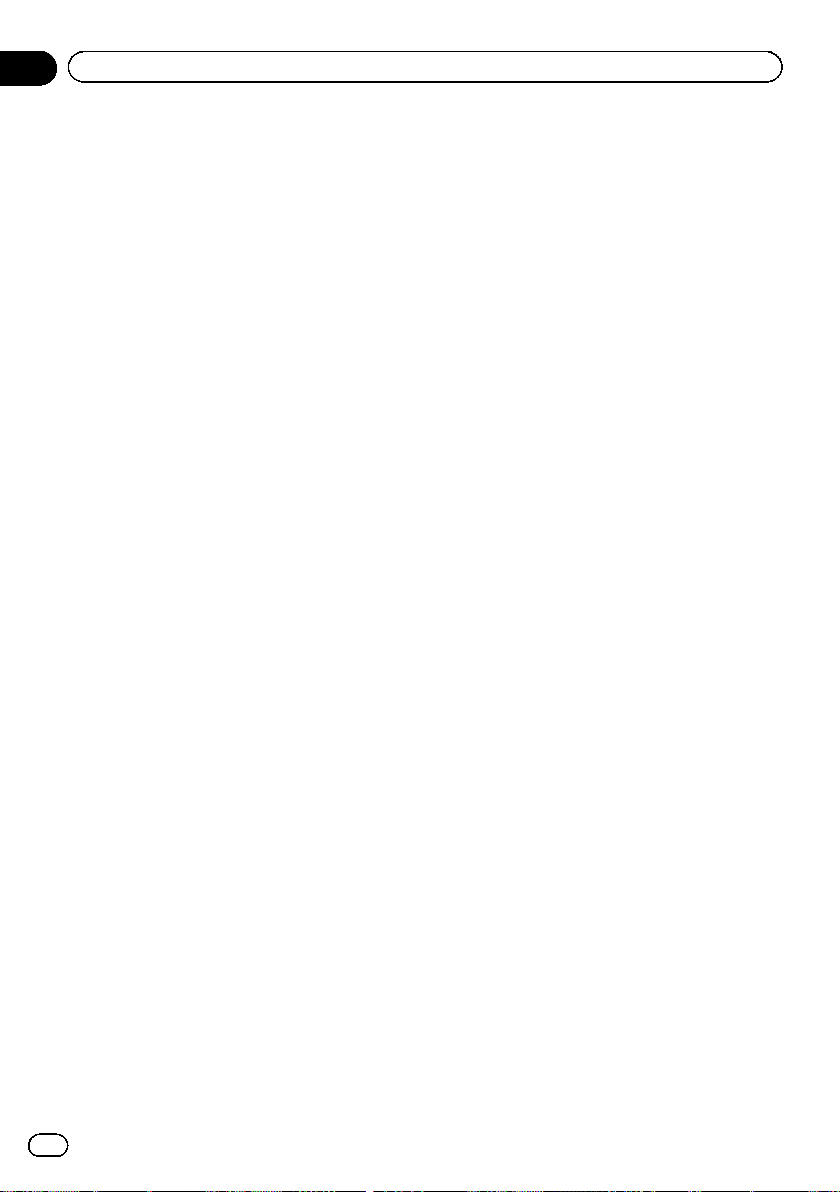
Глава
02
Предисловие
ЛИЦЕНЗИОННОЕ СОГЛАШЕНИЕ С КОНЕЧНЫМ ПОЛЬЗОВАТЕЛЕМ
ВНИМАТЕЛЬНО ПРОЧИТАЙТЕ ДАННОЕ
ЛИЦЕНЗИОННОЕ СОГЛАШЕНИЕ С КОНЕЧНЫМ
ПОЛЬЗОВАТЕЛЕМ ПЕРЕД ИСПОЛЬЗОВАНИЕМ
БАЗЫ ДАННЫХ HERE
К СВЕДЕНИЮ ПОЛЬЗОВАТЕЛЯ
НАСТОЯЩИЙ ДОКУМЕНТ ПРЕДСТАВЛЯЕТ
СОБОЙ ЛИЦЕНЗИОННОЕ СОГЛАШЕНИЕ
(А НЕ ДОГОВОР КУПЛИ-ПРОДАЖИ) С
КОМПАНИЕЙ HERE B.V. В ОТНОШЕНИИ
ВАШЕГО ЭКЗЕМПЛЯРА НАВИГАЦИОННОЙ
КАРТОГРАФИЧЕСКОЙ БАЗЫ ДАННЫХ
HERE, ВКЛЮЧАЯ ПРИЛАГАЕМОЕ К
НЕЙ КОМПЬЮТЕРНОЕ ПРОГРАММНОЕ
ОБЕСПЕЧЕНИЕ, НОСИТЕЛИ И СПРАВОЧНУЮ
ПЕЧАТНУЮ ДОКУМЕНТАЦИЮ, ИЗДАННУЮ
КОМПАНИЕЙ HERE (СОБИРАТЕЛЬНО «БАЗА
ДАННЫХ»). ИСПОЛЬЗОВАНИЕ БАЗЫ ДАННЫХ
ОЗНАЧАЕТ ПРИНЯТИЕ ВАМИ ДАННОГО
ЛИЦЕНЗИОННОГО СОГЛАШЕНИЯ С КОНЕЧНЫМ
ПОЛЬЗОВАТЕЛЕМ («СОГЛАШЕНИЕ») И
СОГЛАСИЕ СО ВСЕМИ ЕГО УСЛОВИЯМИ.
ЕСЛИ ВЫ НЕ СОГЛАСНЫ С УСЛОВИЯМИ
ДАННОГО СОГЛАШЕНИЯ, НЕЗАМЕДЛИТЕЛЬНО
ВЕРНИТЕ БАЗУ ДАННЫХ И ВСЕ, ЧТО К НЕЙ
ПРИЛАГАЛОСЬ, СВОЕМУ ПОСТАВЩИКУ ДЛЯ
ВОЗМЕЩЕНИЯ СТОИМОСТИ.
ПРАВО СОБСТВЕННОСТИ
База данных, а также авторские права, права
интеллектуальной собственности и смежные
права на нее принадлежат компании HERE
или ее лицензиарам. Право собственности на
носитель, содержащий Базу данных, сохраняется
за компанией HERE и/или Вашим поставщиком до
полной уплаты Вами всех сумм, причитающихся
HERE и/или Вашему поставщику по данному
Соглашению или подобному соглашению (или
соглашениям), по которым Вам предоставлен
товар.
ПРЕДОСТАВЛЕНИЕ ЛИЦЕНЗИИ
Компания HERE предоставляет Вам
неисключительную лицензию на использование
Базы данных для личных нужд или, если это
предусмотрено, для служебного пользования на
Вашем предприятии. Данная лицензия не дает
права предоставлять сублицензии.
ОГРАНИЧЕНИЯ ПО ИСПОЛЬЗОВАНИЮ
Использование Базы данных ограничивается
конкретной системой, для которой она была
создана. За исключением случаев, в явной
форме предусмотренных применимым
законодательством (например, национальными
законами, основанными на Директивах ЕС
«О программном обеспечении» (91/250) и
«О работе с базами данных» (96/9)), Вам
запрещается изымать или повторно использовать
существенные части содержимого Базы
данных, а также воспроизводить, копировать,
изменять, адаптировать, переводить, подвергать
обратному ассемблированию, декомпиляции,
обратному проектированию какую-либо
часть Базы данных. Если желаете получить
информацию о функциональной совместимости
(согласно ее определению в Директиве ЕС «О
программном обеспечении» или национальном
законодательстве на ее основе), следует дать
компании HERE возможность предоставить
указанную информацию на разумных условиях,
включая покрытие расходов, размер которых
определяется компанией HERE.
ПЕРЕДАЧА ЛИЦЕНЗИИ
Вы не имеете права передавать Базу данных
третьим лицам, за исключением случаев, когда
База данных была установлена в системе,
для которой она была создана, или когда
у Вас не остается ее копии, и при условии
согласия получающего ее лица со всеми
условиями данного Соглашения и письменного
подтверждения этого компании HERE.
Многодисковые комплекты можно передавать
или продавать только полным комплектом,
поставляемым компанией HERE, но не по частям.
ОГРАНИЧЕННАЯ ГАРАНТИЯ
Компания HERE гарантирует, что, с учетом
нижеизложенных оговорок, в течение 12
месяцев после приобретения Вами копии Базы
данных она будет работать в соответствии с
«Критериями точности и полноты» компании
HERE, действующими на дату ее приобретения;
текст этих критериев предоставляется компанией
HERE по запросу. В случае несоответствия Базы
данных условиям данной ограниченной гарантии
компания HERE приложит все разумные усилия
для исправления или замены несоответствующего
экземпляра Базы данных. Если эти усилия
не приведут к тому, что База данных начнет
функционировать в соответствии с гарантиями,
изложенными в данном Соглашении, Вы сможете
получить разумное возмещение цены, уплаченной
за Базу данных, или расторгнуть данное
Соглашение.
10
Ru
Page 11
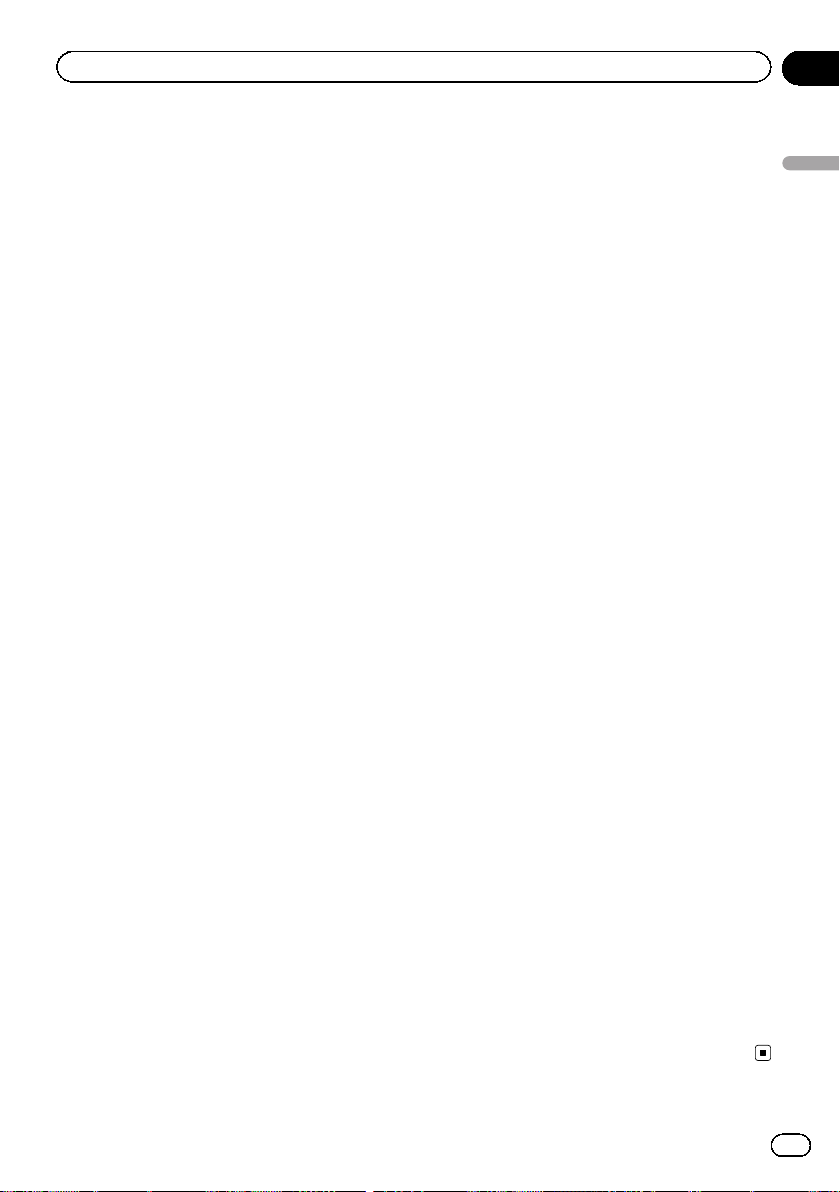
Предисловие
Глава
02
К этому сводится вся материальная
ответственность компании HERE и ваше
единственное средство правовой защиты в
отношении компании HERE. За исключением
того, что явно выражено в данном разделе,
компания HERE не предоставляет никаких
гарантий относительно применения результатов
использования Базы данных в отношении
ее правильности, точности, надежности или
иных качеств. Компания HERE не гарантирует
отсутствия ошибок в Базе данных в данный
момент или в будущем. Никакая устная или
письменная информация или рекомендации,
предоставленные компанией HERE, Вашим
поставщиком или кем-либо еще, не являются
гарантией и ни в коем случае не расширяют
объем ограниченной гарантии, изложенной выше.
Ограниченная гарантия по данному Соглашению
не затрагивает и не ущемляет никаких законных
прав, которые могут у Вас быть по обязательной
в силу закона гарантии в отношении скрытых
дефектов.
Если База данных не была приобретена
непосредственно у компании HERE, то помимо
прав, предоставляемых компанией HERE
по данному Соглашению, у Вас могут быть
основанные на местном законодательстве
права в отношении лица, у которого она была
приобретена. Вышеизложенная гарантия
компании HERE не затрагивает таких законных
прав, и Вы можете отстаивать такие права
дополнительно к гарантийным правам,
предоставляемым по настоящему Соглашению.
ОГРАНИЧЕНИЕ ОТВЕТСТВЕННОСТИ
В цену Базы данных не входит никакое встречное
удовлетворение за принятие риска случайного,
опосредованного или неограниченного прямого
ущерба, который может возникнуть в связи с
использованием Базы данных. Соответственно,
компания HERE не несет ответственности за
какие-либо случайные или опосредованные
убытки, в том числе в связи с недополученной
коммерческой выгодой, утратой информации
или невозможностью использования Базы
данных, понесенные Вами или кем-либо еще и
возникающие вследствие использования Базы
данных в силу иска из договора, гражданского
иска или на основании гарантии, даже если
компания HERE была уведомлена о возможном
возникновении таких убытков. В любом случае
ответственность компании HERE за прямые
убытки ограничивается суммой, фактически
уплаченной за экземпляр Базы данных.
ОГРАНИЧЕННАЯ ГАРАНТИЯ И ОГРАНИЧЕНИЕ
ОТВЕТСТВЕННОСТИ, ИЗЛОЖЕННЫЕ В
ДАННОМ СОГЛАШЕНИИ, НЕ ЗАТРАГИВАЮТ И
НЕ УЩЕМЛЯЮТ ВАШИХ ЗАКОННЫХ ПРАВ В
СЛУЧАЕ ПРИОБРЕТЕНИЯ БАЗЫ ДАННЫХ БЕЗ
ЗАКЛЮЧЕНИЯ ОБЫЧНОЙ КОММЕРЧЕСКОЙ
СДЕЛКИ.
ОГОВОРКИ
База данных может содержать неточную
или неполную информацию вследствие
течения времени, изменения обстоятельств,
несовершенства использованных источников и по
самому характеру сбора полных географических
данных, и каждый из этих факторов может
стать причиной неточных результатов. Помимо
прочего, База данных не содержит и не
отражает информацию о безопасности районов;
правоохранительном режиме; помощи в
чрезвычайных ситуациях; строительных работах;
перекрытии дорог или полос; ограничениях
в отношении видов транспортных средств
или скорости; уклонах или профилях дорог;
высоте мостов, ограничениях по весу или иных
ограничениях; состоянии дорог или движения;
особых событиях; заторах или времени проезда.
ПРИМЕНИМОЕ ЗАКОНОДАТЕЛЬСТВО
Настоящее Соглашение регулируется
законодательством юрисдикции, в которой Вы
проживаете на момент приобретения Базы
данных. Если в этот момент Вы проживаете за
пределами Европейского Союза или Швейцарии,
применяется законодательство той юрисдикции
в пределах Европейского Союза или Швейцарии,
в которой Вы приобрели Базу данных. Во всех
других случаях или, если юрисдикция, в которой
Вы приобрели Базу данных, не может быть
определена, применяется законодательство
Нидерландов. Суды, компетентные по месту
Вашего жительства на момент приобретения
Базы данных, имеют юрисдикцию в отношении
любого спора, возникающего из настоящего
Соглашения или в связи с ним, без ущерба для
права компании HERE подавать иски по месту
Вашего жительства на момент приобретения Базы
данных.
Предисловие
Ru
11
Page 12
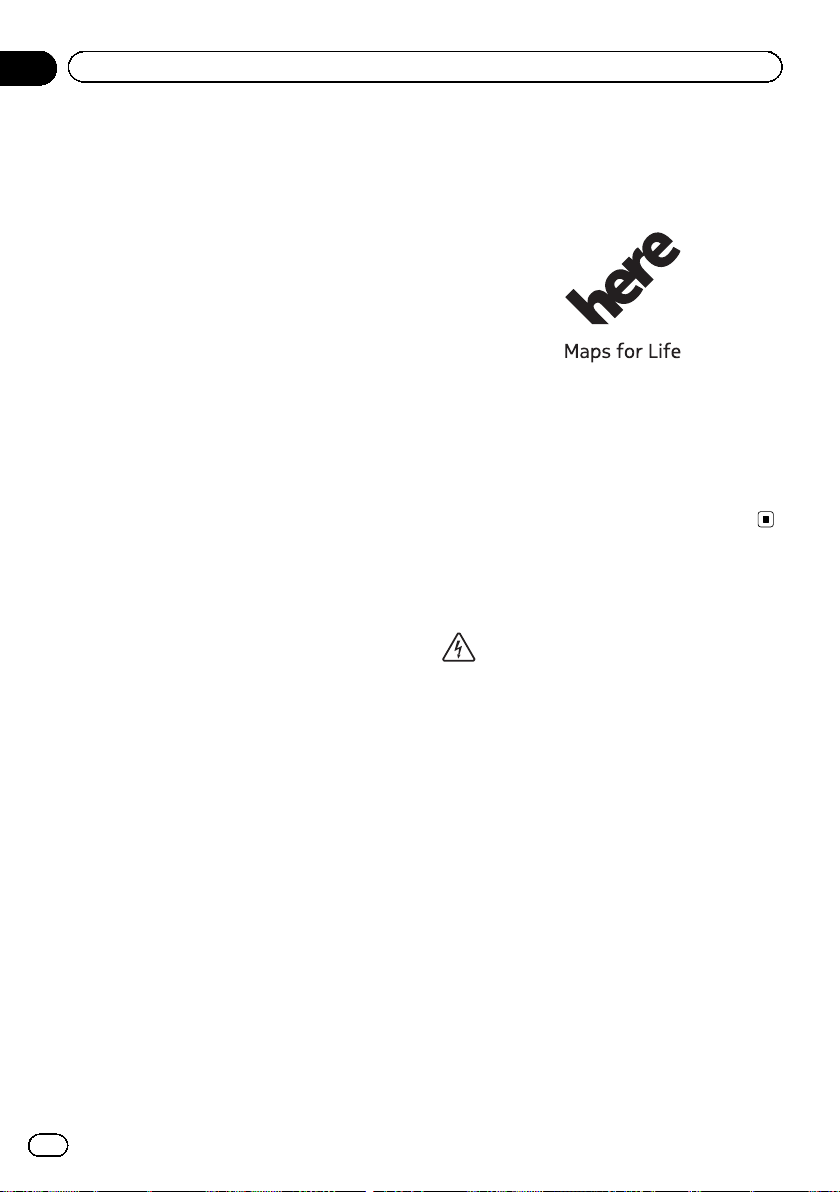
Глава
02
Предисловие
О данных для базы данных
карт
! Изменения расположения дорог, улиц/
шоссе, рельефа, строительства и прочие события, произошедшие в период
разработки, могут не отразиться в базе
данных. Такие изменения определенно
не будут отображены в базе данных по
истечении этого периода.
! Кроме существующих и вновь построен-
ных объектов, данные могут отличаться
от фактических условий.
! Более подробная информация о нали-
чии карт для данной навигационной системы содержится на нашем веб-сайте.
! Строго запрещено воспроизведение, и
использование любой части или всей
карты в любой форме без разрешения
владельца авторского права.
! Если местные правила дорожного дви-
жения или условия отличаются от этих
данных, соблюдайте местные правила
дорожного движения (такие как знаки,
указатели и пр.) и условия (такие как
здания, погода и т.д.).
! Данные о правилах дорожного движе-
ния, используемые в базах данных карт,
применимы только к пассажирским автомобилям стандартных размеров. Обратите внимание на то, что
крупногабаритные автомобили, мотоциклы и другие нестандартные автомобили не включены в это базу данных.
! © 1987-2013 HERE. Все права защище-
ны.
! Для получения информации по авто-
рскому праву на контент см. окно Све-
дения в программном обеспечении.
= Подробнее см. в разделе
полнительных функций
Меню до-
на стр. 71.
Важные сведения о
безопасности
ПРЕДУПРЕЖДЕНИЕ
! Не пытайтесь самостоятельно устанавли-
вать или обслуживать данное изделие. Установка или обслуживание данного
изделия лицами, не имеющими подготовки
и опыта работы с электронным оборудованием и автомобильными дополнительными принадлежностями, может быть
опасной и может привести к поражению
электрическим током, травме или другим
опасностям.
! При попадании жидкости или инородных
частиц внутрь навигационной системы необходимо припарковать автомобиль в безопасном месте и немедленно выключить
зажигание (ACC OFF), затем связаться с
дилером или ближайшим авторизированным сервисным центром Pioneer. Запрещается эксплуатировать навигационную
систему в таких условиях. Это может привести к возгоранию, удару током или ранению.
12
Ru
Page 13

Предисловие
Глава
02
! Если вы заметили дым, необычные звуки
или запах, производимые навигационной
системой, или другие нехарактерные признаки на ЖК-экране, немедленно отключите электропитание и свяжитесь с дилером
или ближайшим авторизированным сервисным центром Pioneer. Использование
навигационной системы в таких условиях
может привести к постоянному повреждению системы.
! Запрещается демонтировать или модифи-
цировать навигационную систему, так как в
ее состав входят компоненты, работающие под высоким напряжением, вмешательство в которые может привести к
удару током. Информацию о внутреннем
контроле, выполнении регулировок или ремонта можно получить у дилера или в ближайшем авторизированном сервисном
центре Pioneer.
! Не допускайте попадания жидкостей на из-
делие. Это может привести к электрическому удару. Попадание жидкостей может
привести к повреждениям, возникновению
дыма и перегреву изделия.
ВНИМАНИЕ
После расчета маршрута сам маршрут и голосовая навигация для него будут установлены
автоматически. Также, что касается ограничений движения, связанных с днем или временем, будет учтена только информация,
доступная на момент расчета маршрута.
Улицы с односторонним движением и перекрытые улицы могут быть не учтены. Например, если улица открыта только утром, авы
проезжаете позже, это может противоречить
ограничениям движения, поэтому вы не можете двигаться по установленному маршруту. Во
время движения следуйте указаниям реальных дорожных знаков. Кроме того, система
может не иметь информации о некоторых ограничениях движения.
полностью усвойте следующие сведения о
безопасности:
! Полностью прочитайте руководство
перед использованием данной навигационной системы.
! При определенных обстоятельствах на-
вигационная система может неточно показывать местоположение автомобиля,
расстояние до объектов, отображаемое
на экране, а также направление компаса. Кроме того, система имеет определенные ограничения, включая
невозможность определения улиц с односторонним движением, временных ограничений движения и потенциально
опасных участков движения. Используйте свою собственную рассудительность
в свете реальных условий движения.
! Навигационные функции данной систе-
мы (а также дополнительно приобретаемая камера заднего вида)
предназначены исключительно для
того, чтобы помочь Вам в управлении
автомобилем. Они не являются заменой
Вашей внимательности, рассудительности и осмотрительности во время движения.
! В некоторых странах существуют зако-
нодательные и правительственные запреты и ограничения на использование
систем навигации в транспортных средствах. Обеспечьте соответствие действующим законам и нормам по
установке и эксплуатации данной навигационной системы.
Предисловие
Перед началом использования навигационной системы обязательно прочтите и
Ru
13
Page 14
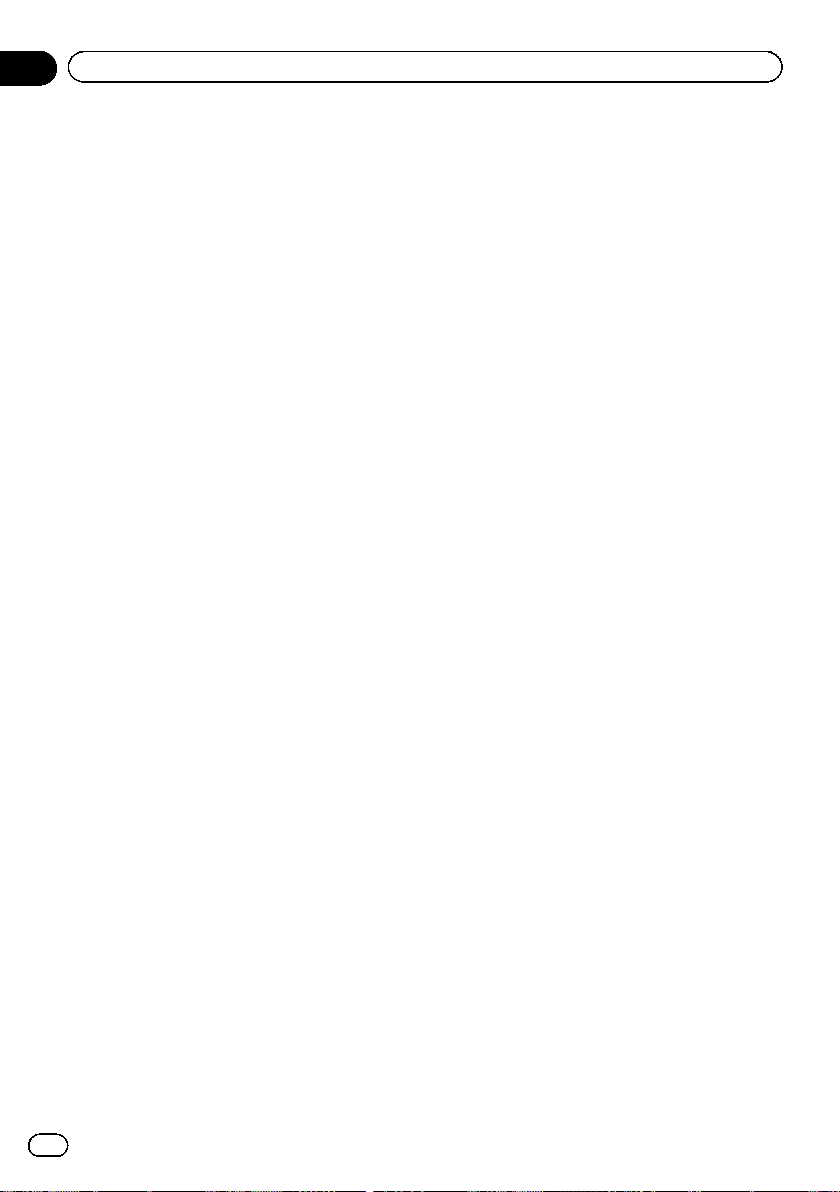
Глава
02
Предисловие
! Не используйте данную навигационную
систему (или дополнительно приобретенную камеру заднего вида), если это
может отвлечь Ваше внимание от безопасного управления автомобилем.
Всегда соблюдайте правила безопасного вождения и существующие правила
дорожного движения. Если у Вас возникли сложности с управлением системы
или с чтением информации на дисплее,
припаркуйте автомобиль в безопасном
месте и поставьте его на стояночный
тормоз прежде, чем выполнить необходимые регулировки.
! Никогда не позволяйте другим людям
использовать данную систему, если они
не ознакомились и не поняли данное руководство по эксплуатации.
! Никогда не используйте данную навига-
ционную систему в чрезвычайных ситуациях для поездки в больницу,
полицейский участок или подобные
учреждения. Прекратите использование
любых функций, связанных с телефонной связью без снятия трубки, и позвоните по соответствующему номеру
экстренной службы.
! Сведения о маршруте и указания по
движению, отображаемые на дисплее
данного оборудованием, носят исключительно справочный характер. Они могут
неточно отображать текущие разрешенные маршруты, дорожные условия,
улицы с односторонним движением, тупиковые улицы или ограничения движения.
! Ограничения движения и текущие пред-
упреждения об опасности должны всегда иметь приоритет перед указаниями
по движению, которые даются навигационной системой. Всегда соблюдайте
действующие ограничения по движению, даже если навигационная система
дает противоположное указание.
! Если местное время установлено не-
правильно, это может привести к тому,
что навигационная система будет пред-
лагать ошибочный маршрут и указания
по движению.
! Никогда не устанавливайте громкость
навигационной системы настолько высоко, что Вы не сможете слышать то,
что происходит вокруг Вас на дороге и
сигналы автомобилей технической помощи.
! Данные, содержащиеся во встроенной
памяти, являются интеллектуальной
собственностью провайдера, который
несет ответственность за их содержание.
! Держите под рукой данное руководство
в качестве справочника для получения
сведений о способах эксплуатации и
безопасности.
! Обратите особое внимание на все пред-
упреждения данного руководства, и
точно следуйте всем указаниям.
! Не забывайте использовать ремни без-
опасности во время движения автомобиля. В случае аварии травмы могут
оказаться более серьезными, если ремень не был правильно пристегнут.
! Никогда не пользуйтесь наушниками во
время движения.
Учет стоимости топлива
Эти расчеты основываются только на
предоставленной вами информации, ане
на каких-либо данных автомобиля. Отображаемое значение расхода топлива является только справочным значением, и
достижение отображаемого значения расхода топлива не гарантируется.
Информация о дорожном
движении
! Компания Pioneer не несет ответствен-
ности за точность передаваемой информации.
14
Ru
Page 15
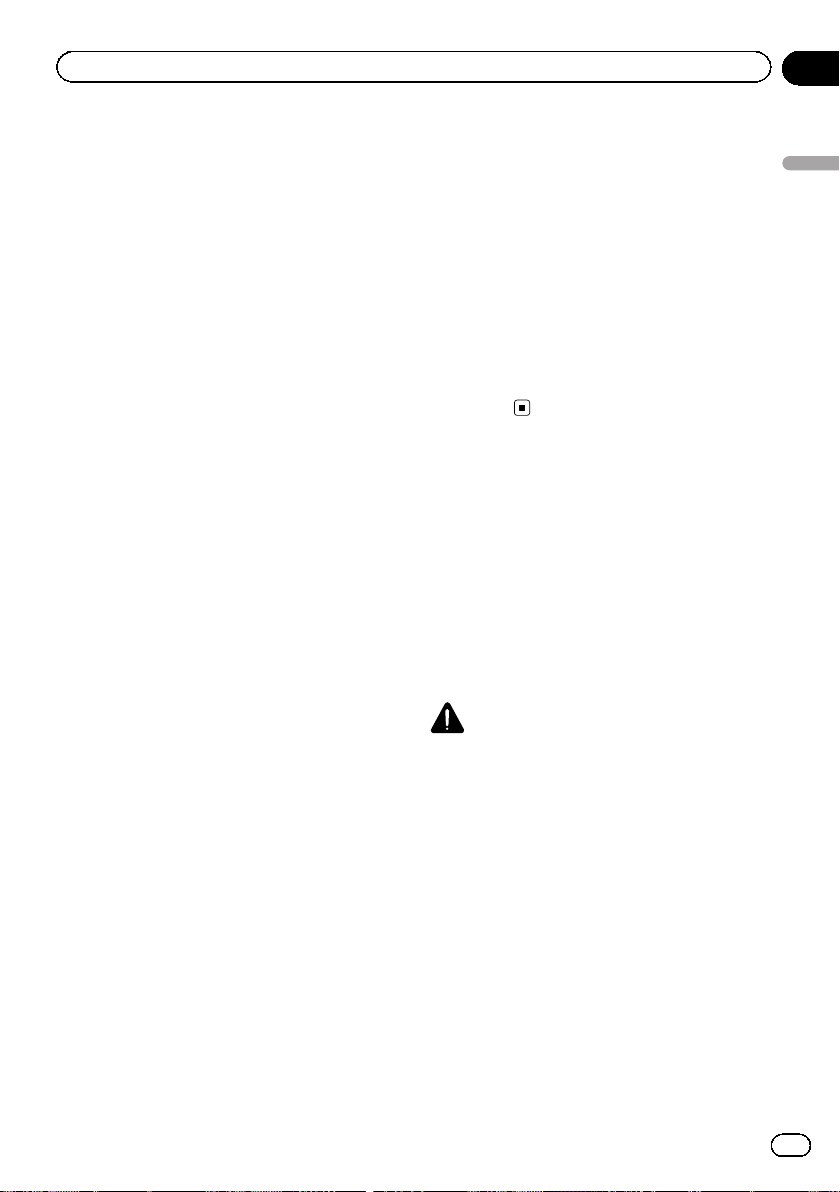
Предисловие
Глава
02
! Компания Pioneer не несет ответствен-
ности за изменения информационных
услуг, предоставляемых радиостанциями или соответствующими компаниями,
например, отмену таких услуг или изменение стоимости таких услуг. Изделие
не принимается к возврату по указанным причинам.
Индикация ограничения скорости
Информация об ограничениях скорости содержится в базе данных карты. Скоростные ограничения базы данных могут не
соответствовать фактическим ограничениям текущей дороги. Данные значения не
являются определенными. Выбирайте скоростной режим в соответствии с фактическими ограничениями скорости.
Навигация грузовых автомобилей
p Эта функция доступна только в AVIC-
F160.
! В зависимости от размеров и других
введенных параметров автомобиля,
данная система предупреждает во
время приближения к сегменту дороги с
ограничениями или к дорогам, которые
следует использовать в маршруте.
! Предупреждения являются как визуаль-
ными, так и звуковыми. Существуют
различные типы предупреждений:
! В случае приближения к ограничен-
ному сегменту дороги без маршрута
появляется предупреждение о том,
что впереди находится зона с ограничениями.
! Ограниченные сегменты дороги ис-
ключаются из маршрутов, однако в
некоторых случаях определенные ограниченные дороги необходимо использовать для достижения
заданного пункта назначения. В этом
случае вы получите предупреждение
и должны будете или согласиться с
наличием ограниченных дорог на
маршруте, или же вы можете остановить навигацию и продолжить движение без текущего маршрута.
p Имейте в виду, что точность и полнота
навигации грузового автомобиля зависит от ограничений, полученных вместе
с картой. Ограничения могут не распространяться на дороги с более низким
приоритетом, и в большинстве случаев
распространение ограничений меняется
во время перемещения по региональной карте. Вы обязаны всегда соблюдать отображаемые ограничения на
дороге.
Дополнительные сведения
о безопасности
Во избежание разрядки
аккумуляторных батарей
Во время использования продукта автомобиль должен быть заведен. Использование
продукта при незапущенном двигателе
может привести к полной разрядке аккумуляторной батареи.
ПРЕДУПРЕЖДЕНИЕ
Не устанавливайте данное изделие в автомобилях, не оснащенных проводом ACC или соответствующей цепью.
Предисловие
Ru
15
Page 16
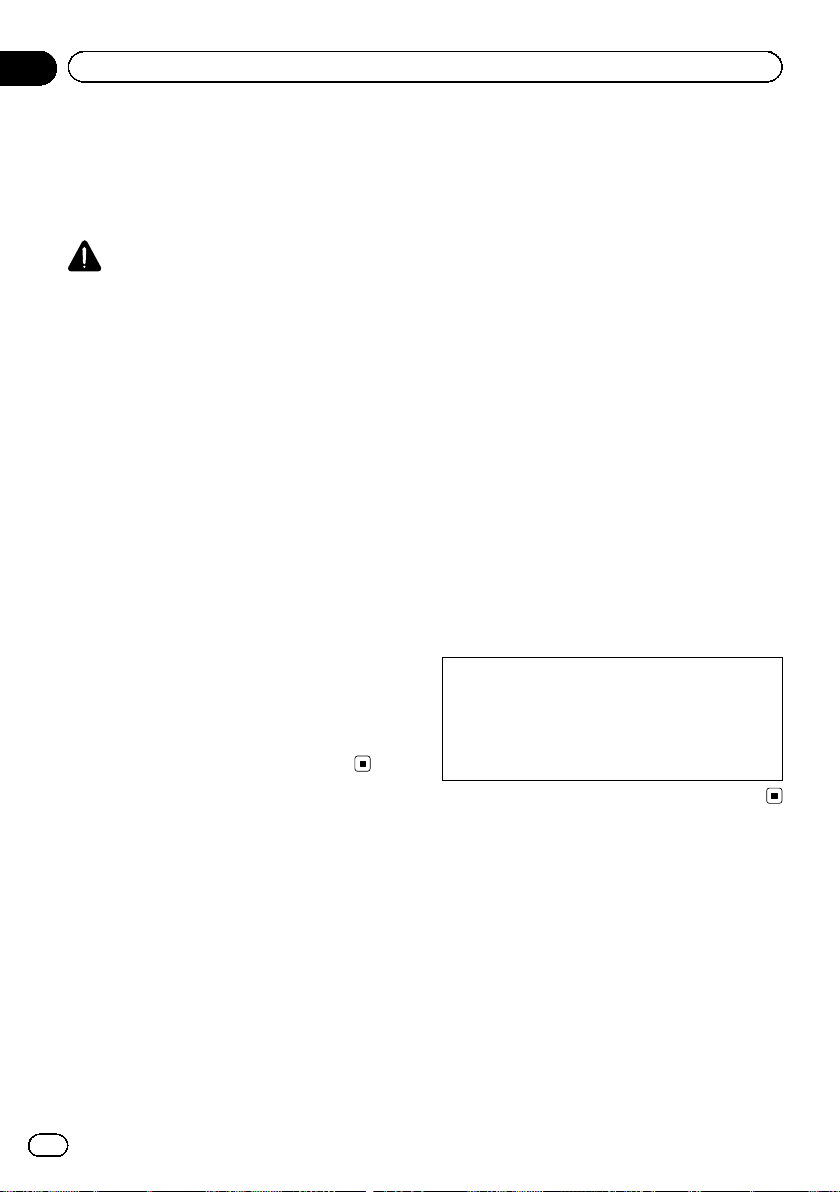
Глава
02
Предисловие
Использования слота для SD-
карты
Карта памяти SD и карта памяти SDHC
вместе именуются как “карта памяти SD”.
ВНИМАНИЕ
! Храните карту памяти SD вне доступа ма-
леньких детей, чтобы избежать случайного
проглатывания.
! Извлечение карты памяти SD во время пе-
редачи данных может привести к повреждению карты памяти SD. Обязательно
извлекайте карту памяти SD, следуя процедуре, описанной в данном руководстве.
! Во избежание потери и повреждения дан-
ных, сохраненных в устройстве памяти, не
извлекайте его из навигационной системы
во время передачи данных.
! Если по каким-либо причинам произойдет
утрата или повреждение данных, содержащихся в устройстве памяти, как правило,
их восстановление будет невозможно.
Компания Pioneer не несет ответственности за убытки, затраты и расходы, возникшие вследствие утраты или повреждения
данных.
! Запрещается загружать и извлекать карту
памяти SD во время движения.
! Не вставляйте в слот для загрузки карты
памяти SD ничего, кроме карты SD.
Посетите наш веб-сайт
Посетите нас по следующему адресу:
http://www.pioneer.eu
! Зарегистрируйте Ваше изделие. Мы
обязуемся сохранить информацию о покупателе данного товара, которую
можно будет получить при предъявлении страхового иска в случае утери или
кражи.
! Последняя информация о PIONEER
CORPORATION предлагается на нашем
веб-сайте.
Информация об изделии
Эта навигационная система не работает
правильно вне Европы. Функция RDS
(Radio Data System) работает только в регионах, где имеется радиовещание станций FM с сигналами RDS. Функция RDSTMC также может использоваться в регионах, где имеется радиовещание станции с
сигналом RDS-TMC.
Наименование частных корпораций,
продуктов и других объектов, упомянутых в данном продукте, являются зарегистрированными торговыми марками
соответствующих фирм.
Перед эксплуатацией
системы изучите
приведенную ниже
информацию
В случае неисправности
При возникновения неполадок в работе
данного устройства, свяжитесь со своим
дилером или ближайшим авторизованным
пунктом сервисного обслуживания компании Pioneer.
16
Ru
Page 17
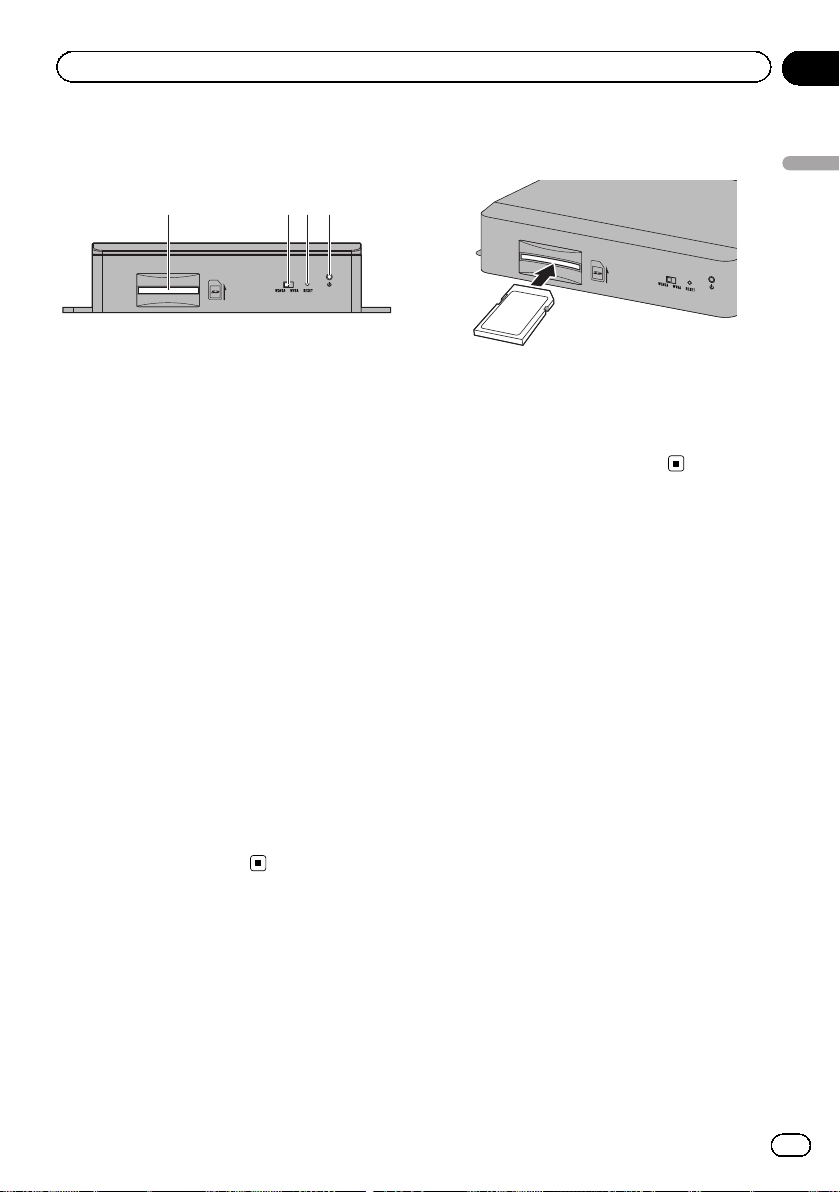
Предисловие
Глава
02
Проверка названий
компонентов и функций
3 421
1 Слот для карты SD
p Карта памяти SD содержит картогра-
фические данные, введенные на заводе-изготовителе.
p Не удаляйте картографические дан-
ные, хранящиеся на карте памяти SD
(введенные на заводе-изготовителе).
Без наличия данных функция навигации не работает.
2 Селекторный переключатель вывода видеосигнала
Данный переключатель используется
для изменения разрешения видеосигнала, выводимого на AV- ресивер.
! Если переключатель установлен
влево, выводится видеосигнал
WQVGA.
! Если переключатель установлен
вправо, выводится видеосигнал
WVGA.
1 Вставьте карту памяти SD в слот для
карты SD.
Предисловие
2 Осторожно нажмите карту к прижимной защелке до остановки, а затем отпустите ее.
Карта будет надежно зафиксирована на
месте внутри слота карты SD.
3 Кнопка сброса
= Подробности см.
процессора
4 Индикатор питания
Перезапуск микро-
на стр. 18.
Установка карты памяти SD
p Вложенная карта памяти SD должна
быть вставлена в слот для карты SD
перед использованием AVIC-F160 или
AVIC-F260 первый раз.
Ru
17
Page 18
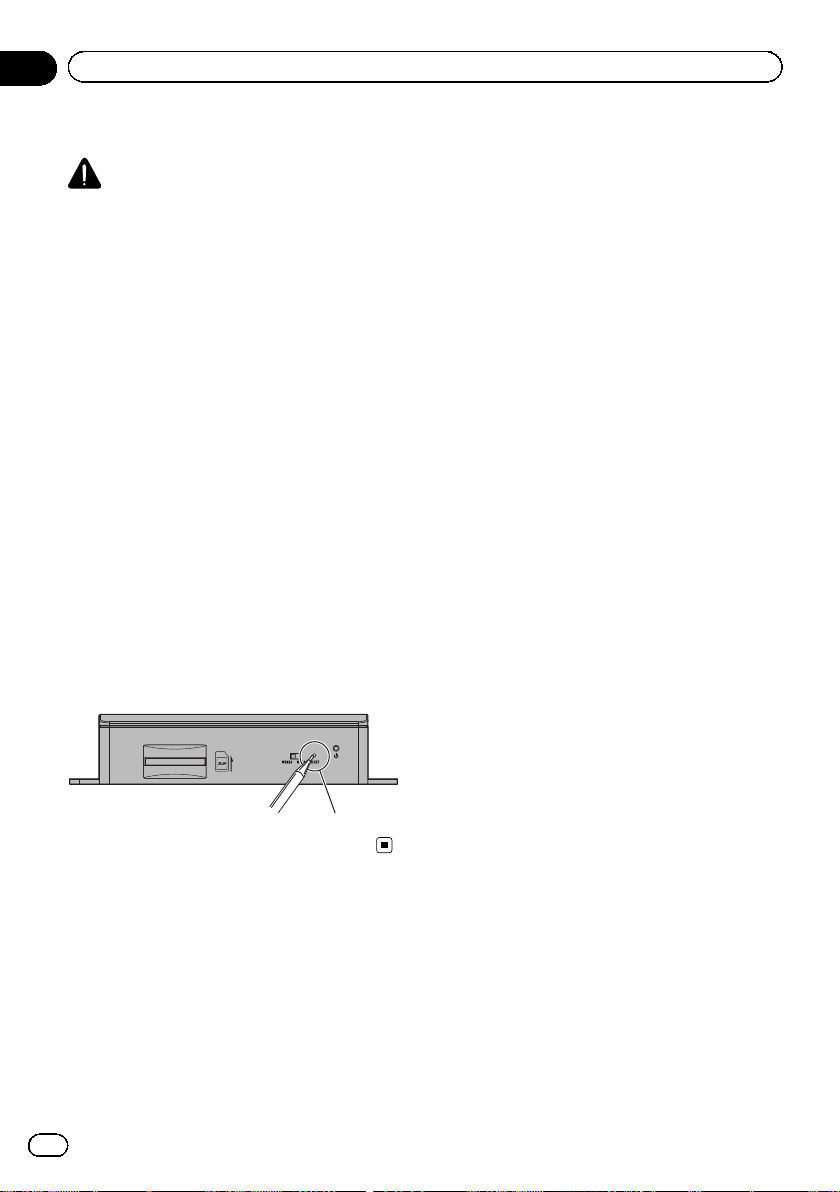
Глава
02
Предисловие
Перезапуск микропроцессора
ВНИМАНИЕ
Перед очисткой обратитесь к соответствующему разделу.
Микропроцессор следует сбросить в следующих условиях:
! Если продукт используется впервые
после установки.
! Если данное изделие не работает дол-
жным образом.
! Если обнаружились проблемы в эк-
сплуатации системы.
! При изменении комбинации оборудова-
ния.
! При добавлении/удалении дополни-
тельных продуктов к навигационной системе.
! Если местоположение автомобиля отоб-
ражается на карте со значительными
ошибками позиционирования.
% Нажмите кнопку сброса на данном
изделии с помощью заостренного предмета, например кончика пишущей
ручки.
18
Кнопка сброса
Ru
Page 19
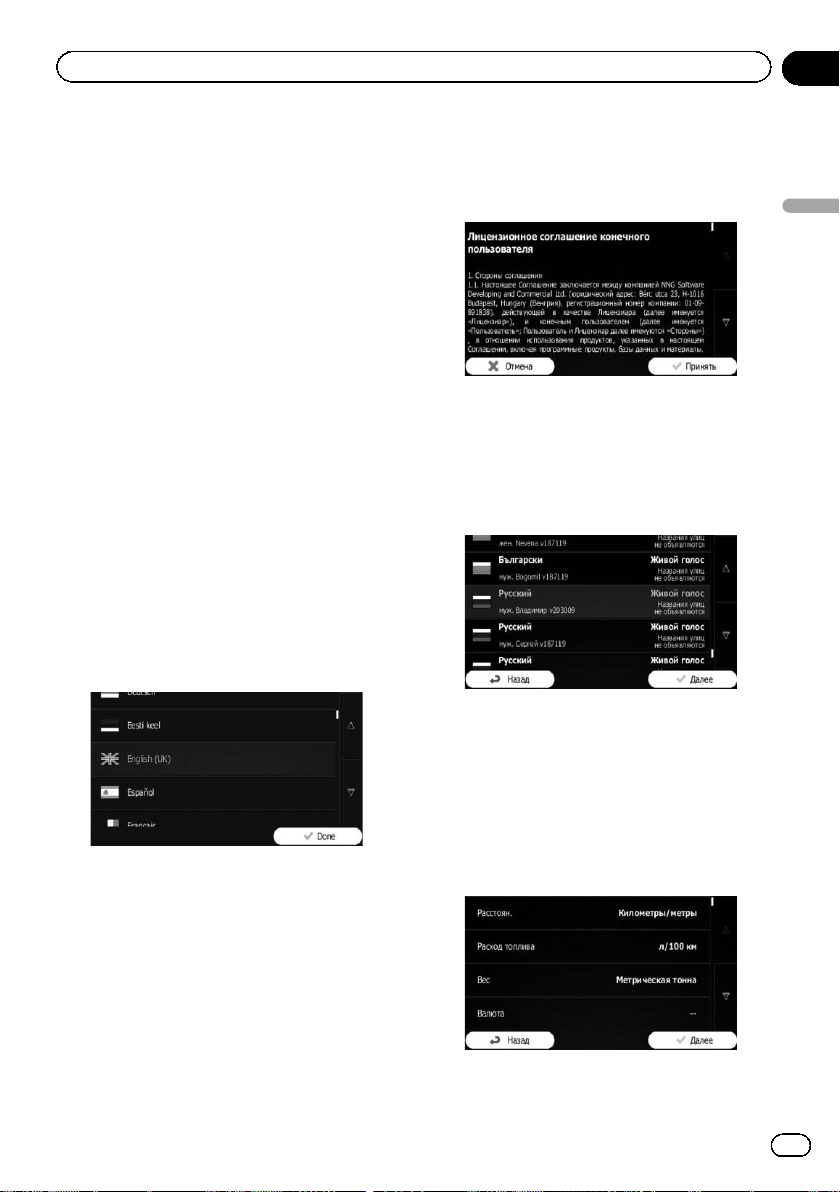
Перед тем, как начать
Глава
03
При первом запуске
При использовании навигационной системы в первый раз автоматически начнется
процесс начальной установки. Выполните
следующие действия.
1 Запустите двигатель, чтобы загрузить систему.
2 Подождите приблизительно 10 секунд, а затем нажмите кнопку MODE AV-
ресивера.
После короткой паузы появится экран заставки навигационной системы.
3 Установите селекторный переключатель вывода видеосигнала в соответствии с используемым AV- ресивером.
p Если экран останется черным после на-
жатия кнопки MODE AV-ресивера, установите переключатель в другую сторону.
= Подробности см.
компонентов и функций
4 Выберите язык, который нужно использовать на экране, а затем коснитесь [Done].
Проверка названий
на стр. 17.
5 Внимательно прочтите условия, проверьте все детали, а затем, если вы согласны с условиями, выберите
[Принять].
Будет запущен мастер конфигурации.
6 Коснитесь [Далее] для продолжения.
7 Выберите язык, который нужно ис-
пользовать для сообщений голосовой
навигации, а затем коснитесь [Далее].
p Позже его можно изменить в настройках
“Звук и предупреждения”.
= Подробнее см. в разделе
громкости и голоса навигации для навигационной системы
Настройка
на стр. 62.
Перед тем, как начать
p Позже его можно изменить в настройках
“Региональные”.
= Подробнее см. в разделе
гиональных параметров
Настройка ре-
на стр. 69.
Навигационная система перезагрузится и
будет отображен экран “Лицензионное со-
глашение конечного пользователя”.
8 В случае необходимости измените
формат времени и настройки единиц измерения, а затем коснитесь [Далее].
p Позже его можно изменить в настройках
“Региональные”.
Ru
19
Page 20
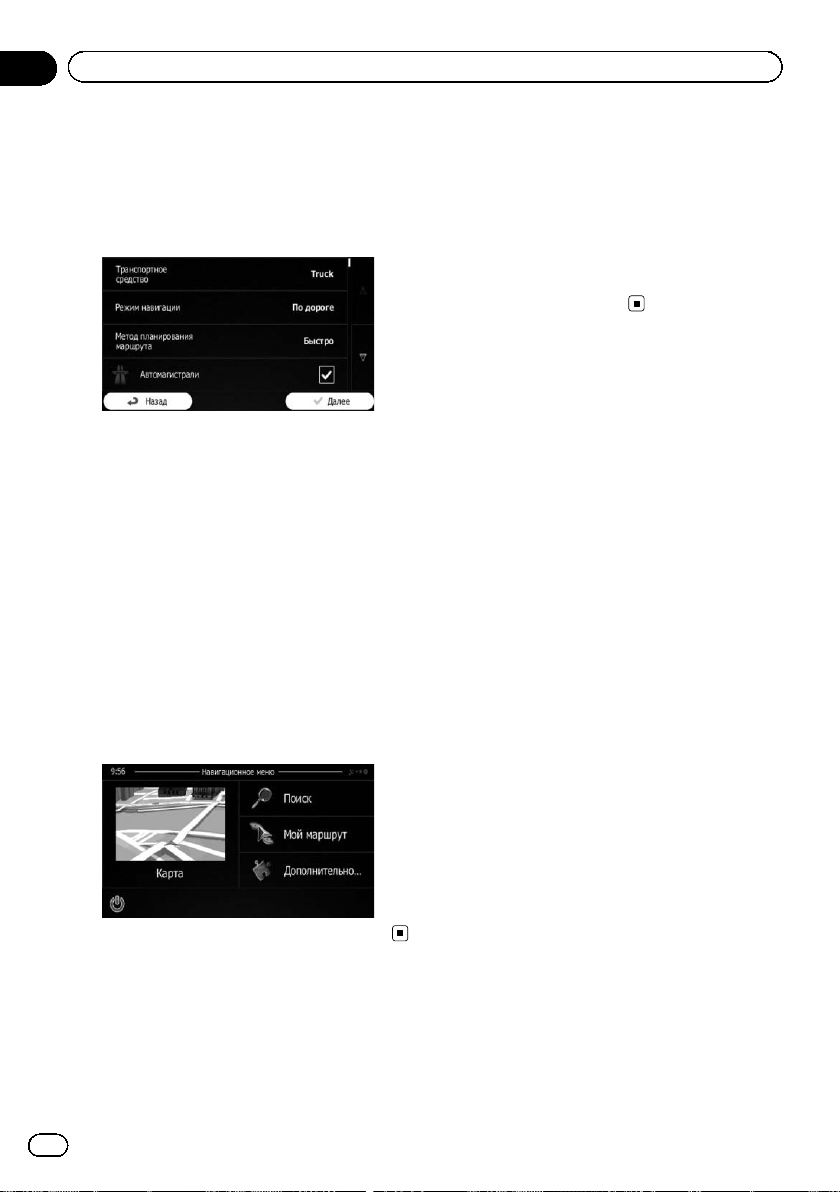
Глава
03
Перед тем, как начать
= Подробнее см. в разделе
гиональных параметров
Настройка ре-
на стр. 69.
9 В случае необходимости измените
варианты планирования маршрута по
умолчанию, а затем коснитесь [Далее].
p Позже их можно изменить в пункте “На-
стройки маршрута”.
= Подробнее см. в разделе
ловий расчета маршрута
p Вы можете позже повторно запустить
мастер конфигурации в меню “Настрой-
ки”.
= Подробнее см. в разделе
ра конфигурации
Изменение ус-
на стр. 47.
Запуск масте-
на стр. 70.
10 Коснитесь [Завершить].
Начальная установка завершена.
После касания [Завершить] появится
экран “Навигационное меню” и можно
будет начать использование навигационной системы.
2 Нажмите кнопку MODE AV-ресивера.
После короткой паузы появится экран навигации.
p При нажатии кнопки MODE AV-ресивера
сразу после перезагрузки навигационной системы дисплей выключится, поэтому подождите (приблизительно 10
секунд) после перезагрузки перед нажатием кнопки MODE.
Обычный запуск
1 Запустите двигатель, чтобы загрузить систему.
20
Ru
Page 21
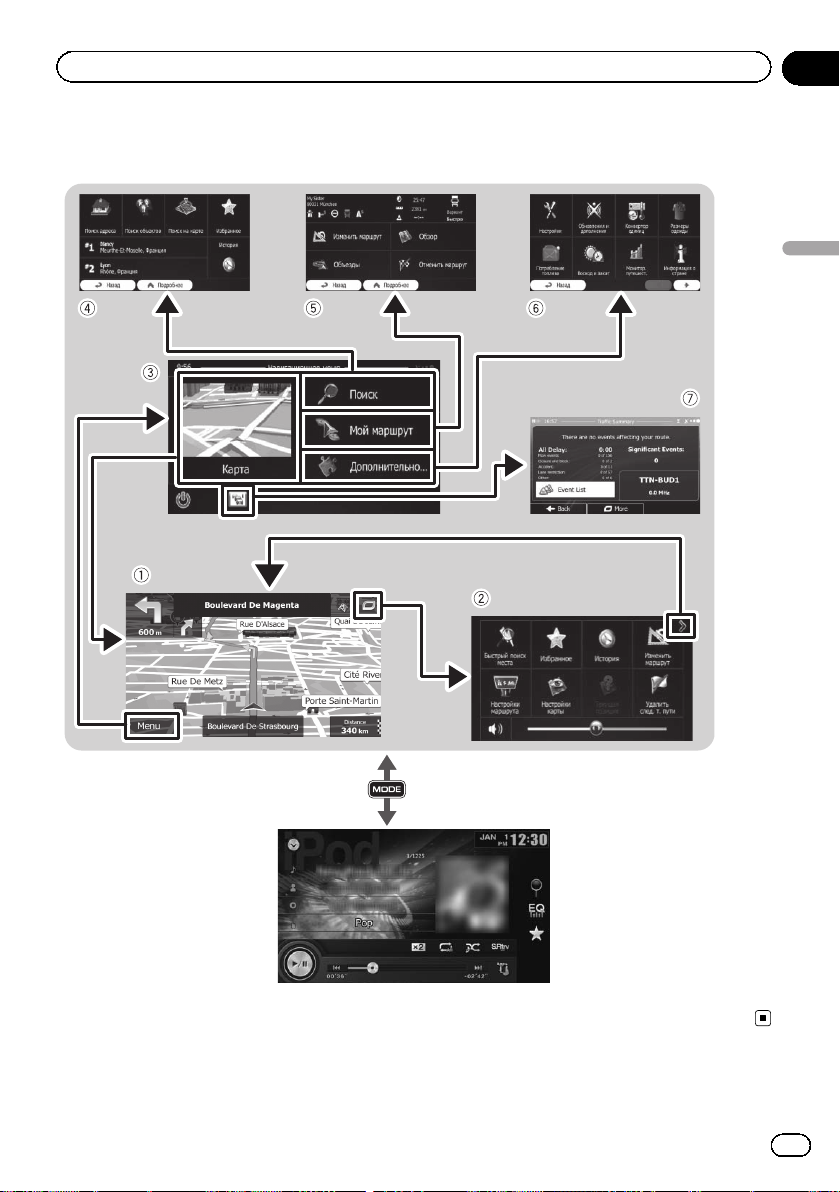
Использование экранов меню навигации
Обзор переключения экранов
Навигационный экран
Глава
04
Использование экранов меню навигации
Нажмите кнопку MODE AV-ресивера.
Экран AV-ресивера (например, AVH-X2600BT)
Ru
21
Page 22
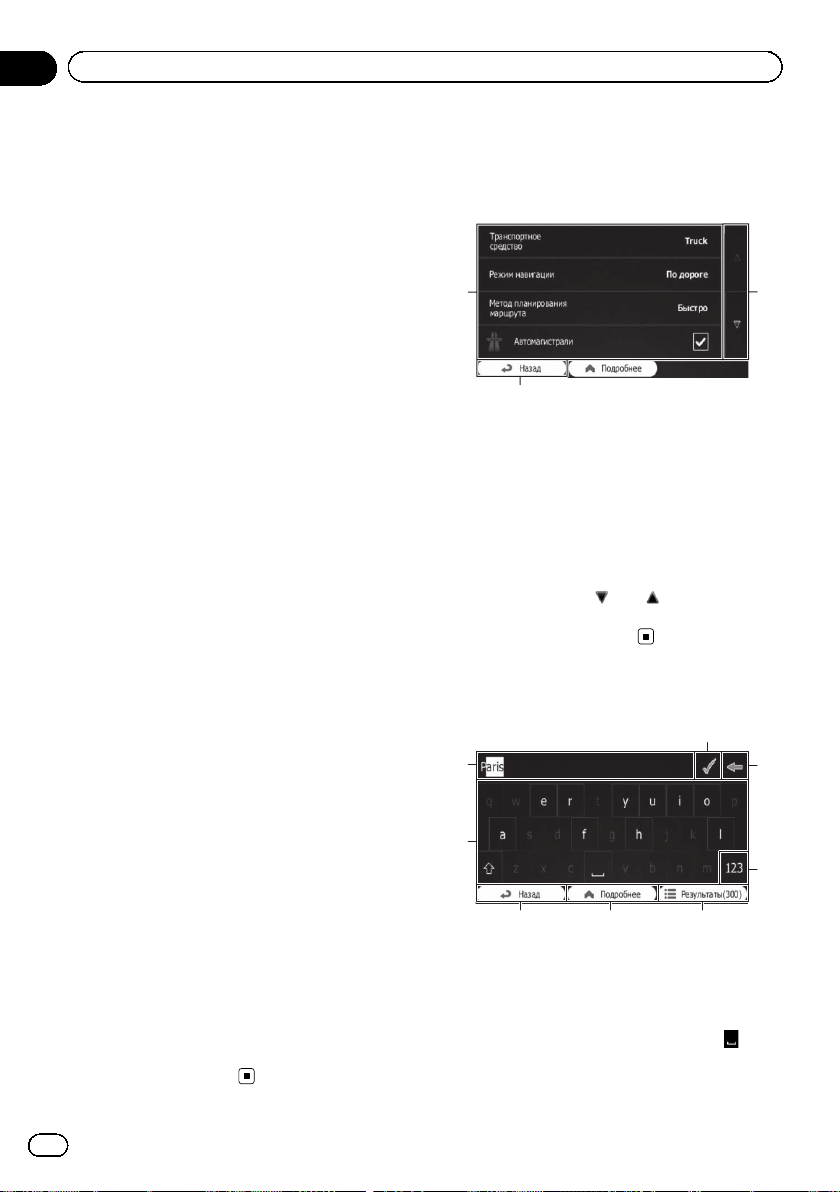
Глава
04
Использование экранов меню навигации
Операции, выполняемые в
каждом меню
1 Экран карты
Коснитесь [Карта] на экране “Навигацион-
ное меню”.
2 Быстрое меню
Сохранение избранных пунктов меню в
виде ярлыков позволяет быстро переходить к сохраненному экрану меню с помощью простого касания на экране
быстрого меню. Главный ползунок громкости в нижней части экрана регулирует
громкость звука устройства. Он действует
на все звуки данной системы.
p Вы можете настраивать опции меню.
= Подробнее см. в разделе
нальная настройка быстрого
меню
на стр. 64.
3 Экран “Навигационное меню”
Коснитесь [Меню] на экране карты, чтобы
отобразить экран “Навигационное меню”.
Это начальное меню для получения доступа к нужным экранам и использования различных функций.
4 Меню “Поиск”
В этом меню можно выполнять поиск своего пункта назначения.
Другие особенности включают полезные
функции для поддержки навигации.
5 Меню “Мой маршрут”
Вы можете отображать на карте информацию о маршруте. Вы также можете выполнять в этом меню действия, связанные с
маршрутом, например, редактирование
или отмену маршрута.
6 Меню “Дополнительно…”
Вы можете настраивать работу навигационной системы для моделирования
демо маршрутов или для запуска какихлибо дополнительных приложений.
7 Экран краткого перечня событий до-
рожного движения
Вы можете просмотреть краткий перечень
событий дорожного движения на установленном маршруте.
Персо-
Управление экранами
списка (например, экраном
настроек маршрута)
1
2
1 Пункты списка
Касание пункта списка позволяет открыть
перечень вариантов и перейти к следующей операции.
2 Назад
Вернется предыдущий экран. При касании
и удерживании [Назад] будет выполнен
возврат на экран карты.
3 Прикосновение к
экрана позволяет увидеть следующую или
предыдущую страницу.
или в правой части
Работа с экранной
клавиатурой
8
1
2
345
1 Текстовое окно
Отображает введенные символы.
2 Клавиатура
Коснитесь клавиш для ввода символов.
p Для ввода пробела коснитесь в
нижней части по центру экрана.
3
7
6
22
Ru
Page 23
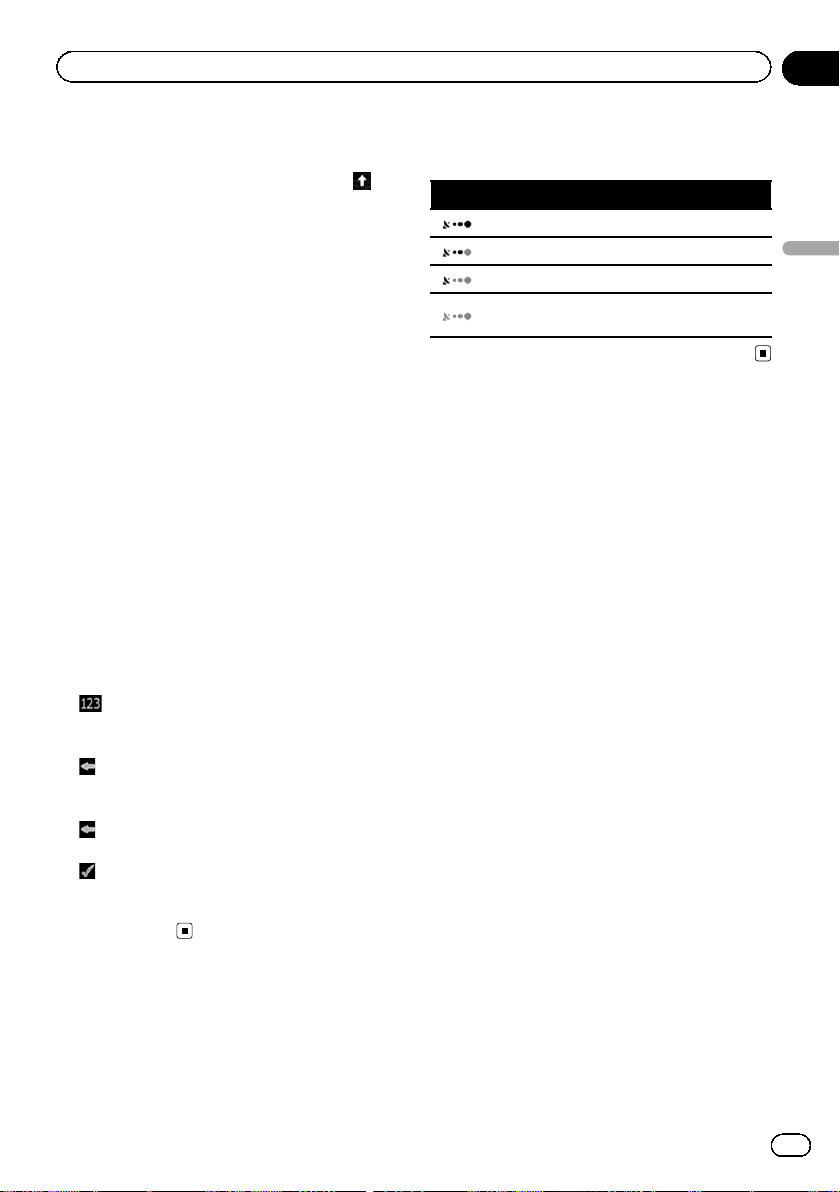
Использование экранов меню навигации
Глава
04
p При вводе текста первый символ вво-
дится в верхнем регистре, а все остальные – в нижнем. Коснитесь
для ввода одного символа в верхнем
регистре или коснитесь ее дважды,
чтобы включить режим Caps Lock.
Чтобы вернуться к символам нижнего
регистра, коснитесь ее еще раз.
3 Назад
Вернется предыдущий экран. При касании
и удерживании [Назад] будет выполнен
возврат на экран карты.
4 Подробнее
При касании [Подробнее] будет выполнено переключение на другую раскладку клавиатуры, например, с английской на
греческую.
5 Результаты
Коснитесь для завершения ввода с клавиатуры (открытия списка результатов поиска).
Если нужное название отсутствует, названия, соответствующие строке, появятся в
виде списка после ввода нескольких символов (чтобы открыть список результатов
до его автоматического появления, коснитесь [Результаты]).
6
Коснитесь для переключения на клавиатуру с цифрами и символами.
7
Коснитесь на клавиатуре для исправления
введенного текста. Касание и удерживание
приводит к удалению нескольких симво-
лов или всей введенной строки.
8
Коснитесь для завершения ввода с клавиатуры (принятия предложенного результата поиска).
ствующую информацию о местоположении.
Индикатор Значение
: Навигация GPS возможна
: Неустойчивая навигация GPS
: Навигация GPS невозможна
:
Отсутствует соединение с
GPS-ресивером
Использование экранов меню навигации
Контроль качества приема
GPS
В верхнем правом углу значок качества
приема GPS показывает текущую соответ-
Ru
23
Page 24
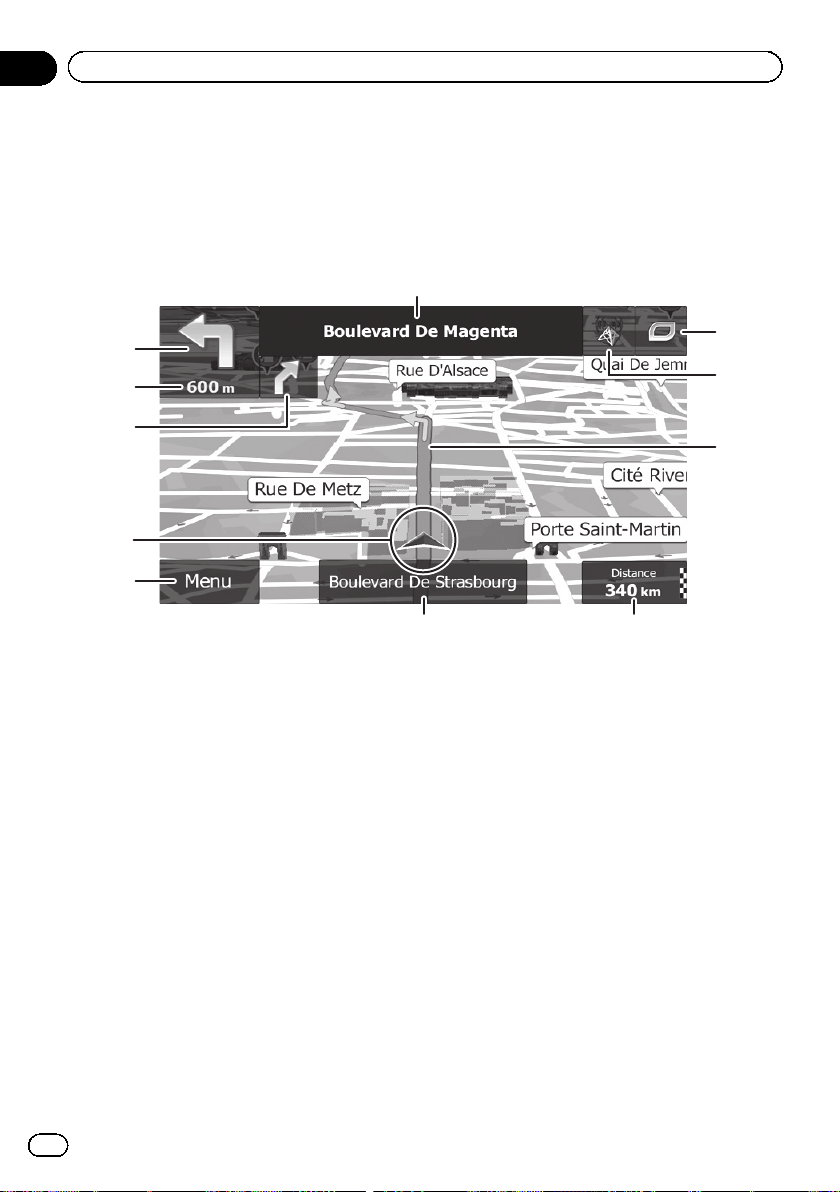
Глава
05
Как пользоваться картой
Большую часть информации, предоставляемой навигационной системой, можно видеть на
карте. Вам необходимо ознакомиться с тем, каким образом информация отображается на экране.
Как читать экран карты
1
2
3
4
5
6
p Информация со звездочкой (*) появл-
яется только в том случае, если маршрут уже установлен.
p В зависимости от условий и настроек
некоторые элементы могут не отображаться.
1 Названия улиц, используемых для дви-
жения (или следующая точка навигации)*
Используется для отображения информации о следующей точке навигации (маневре) и следующей улице или следующем
городе.
2 Следующая точка навигации (маневр)*
Во время приближения к следующему маневру эта информация будет отображаться
оранжевым цветом. Будет отображаться
как тип события (поворот, кольцевая транспортная развязка, съезд с автомагистрали
ит.д.) так и расстояние до него от текущего
местоположения. Значок меньшего разме-
7
ра будет показывать тип следующего маневра, если он находится близко к
первому.
= Подробнее см. в разделе
8
Часто отоб-
ражаемые события маршрута
25.
3 Расстояние до следующей точки нави-
гации (маневра)*
Используется для отображения расстояния до следующего маневра.
4 Указатель следующего поворота*
Используется для отображения направления поворота после следующей точки навигации и расстояния до нее.
5 Текущее положение
Используется для отображения текущего
местоположения автомобиля. Верхушка
треугольной метки указывает направление, и по ходу движения дисплей автоматически перемещается.
b
a
9
на стр.
24
Ru
Page 25
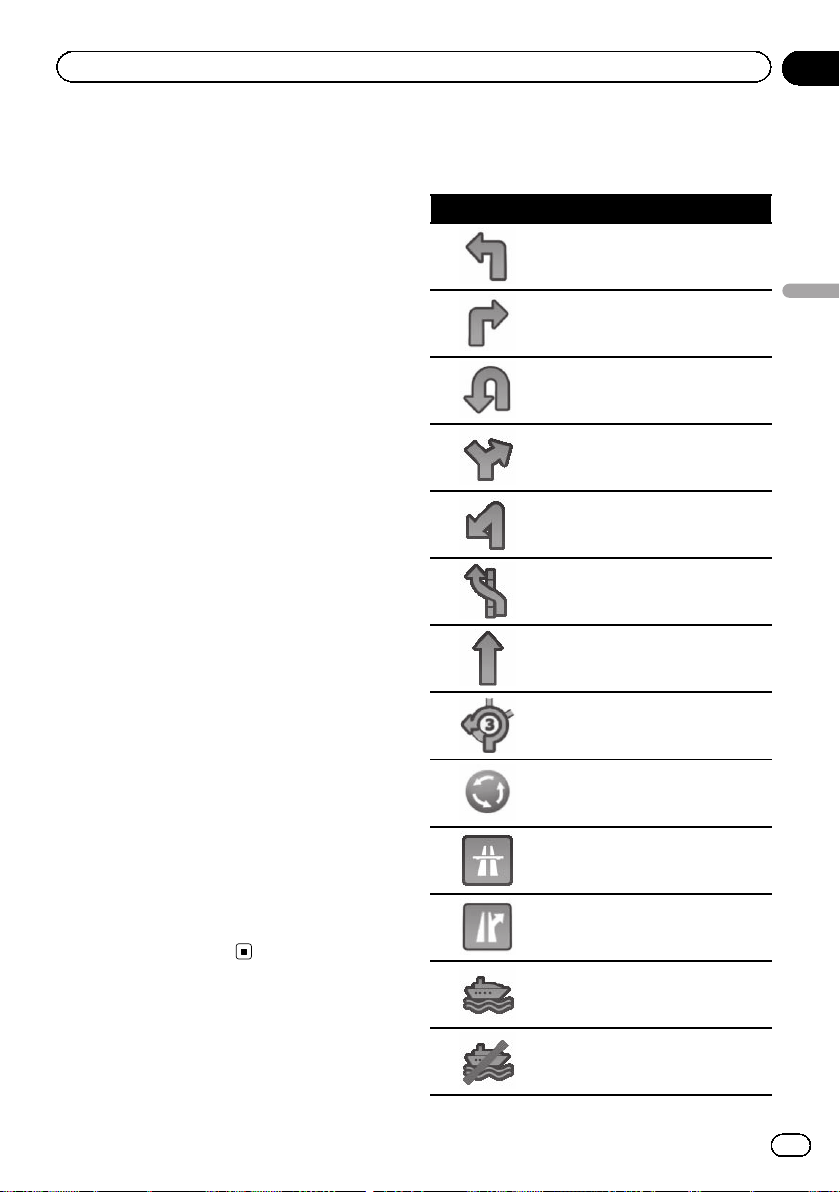
Как пользоваться картой
Глава
05
p Точное местоположение значка
стрелки зависит от типа автомобиля,
используемого для расчета маршрута, и режима навигации.
= Подробнее см. в разделе
используемого автомобиля
Изменение
на стр.
47.
6 Клавиша Меню
Коснитесь [Меню] для возврата к экрану
“Навигационное меню”.
= Подробнее см. в разделе
выполняемые в каждом меню
Операции,
на стр.
22.
7 Название улицы (или название города),
по которой движется автомобиль
8 Поле данных
Касание этого поля приводит к отображению информации о маршруте во время навигации. По умолчанию отображается
только одно поле данных. Коснитесь этого
поля, чтобы увидеть все поля данных.
= Подробнее см. в разделе
поля данных
9 Текущий маршрут*
Маршрут, установленный в данный мо-
мент, будет выделен на карте цветом.
на стр. 27.
Просмотр
= Подробное описание значков POI см.
в разделе
экрана карты
a Информация о дорожном движении
Рекомендуемый маршрут между двумя
точками может не всегда быть одним и тем
же. При наличии соответствующих данных
в расчете маршрута может учитываться
информация о дорожном движении.
b Быстрое меню
Касание этой клавиши приводит к появлению быстрого меню.
= Подробнее см. в разделе
меню
Персональные настройки
на стр. 66.
Быстрое
на стр. 22.
Часто отображаемые
события маршрута
Значок Описание
Поворот налево.
Как пользоваться картой
Поворот направо.
Разворот.
Двигайтесь направо.
Резкий поворот налево.
Держитесь левой стороны.
Продолжить движение прямо на
пересечении.
Поворот налево по кольцевую
транспортную развязку,3-й
выезд (следующий маневр).
Въезд на круговоедвижение
(второй следующий маневр).
Въезд на автомагистраль.
Конец автомагистрали.
Въезд на паром.
Съезд с парома.
Ru
25
Page 26
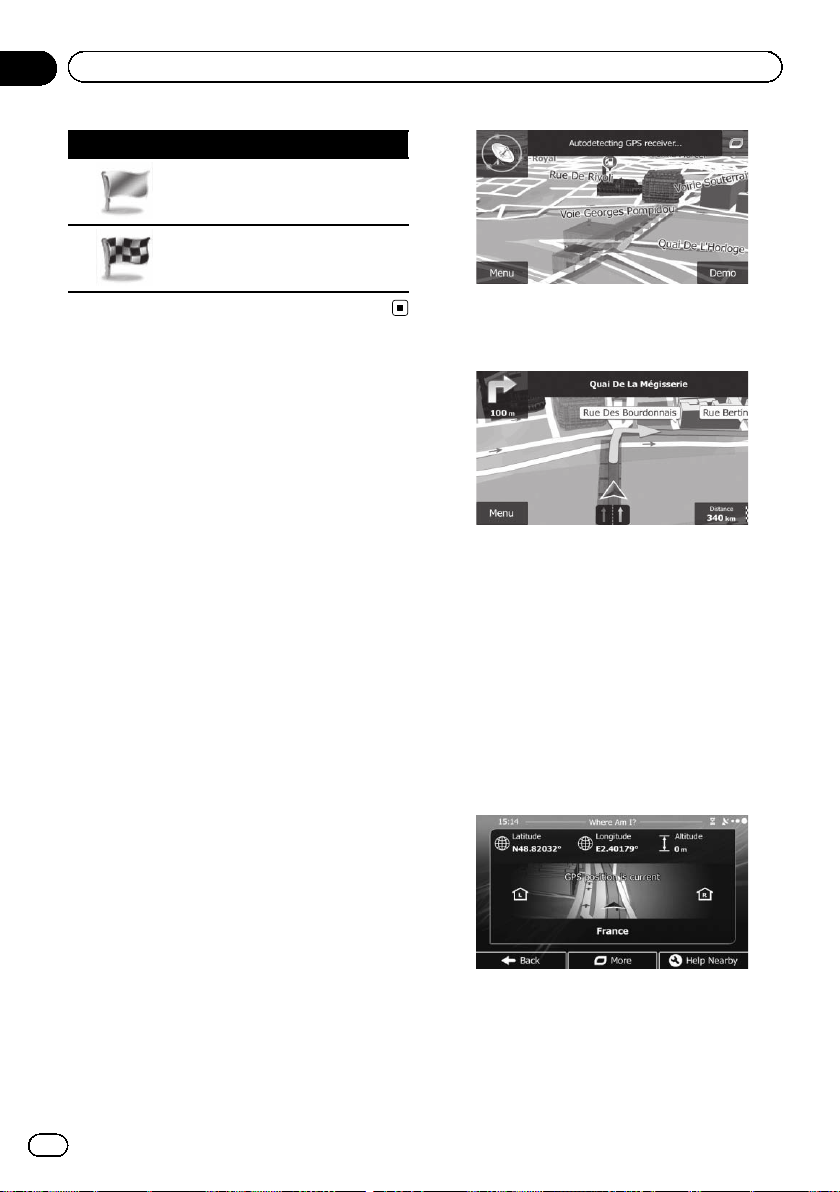
Глава
05
Как пользоваться картой
Значок Описание
Приближение к промежуточному
пункту.
Приближение к пункту назначения.
Просмотр текущего
местоположения на карте
1 Отобразите экран “Навигационное
меню”.
= Подробное описание соответствующих
операций см. в разделе
чения экранов
на стр. 21.
2 Коснитесь [Карта] на экране “Навигационное меню”.
Появится экран карты с отображением текущего местоположения (по умолчанию
синяя стрелка), рекомендуемого маршрута
(оранжевая линия) и окружающей зоны
карты.
p Значок стрелки по умолчанию отобра-
жается синим цветом. Вы можете изменить этот значок.
= Подробное описание значков POI см. в
разделе
на карты
Персональные настройки экра-
на стр. 66.
При отсутствии местоположения GPS значок стрелки будет прозрачным. Он будет
показывать последнее известное местоположение. Чем больше зеленых точек будет
видно на символе спутника в левом верхнем углу, тем ближе вы будете к определению действительного местоположения
GPS.
Обзор переклю-
При наличии местоположения GPS значок
стрелки будет полноцветным и будет показывать текущее местоположение.
Проверка подробной информации
о текущем местоположении
Вы можете получить подробную информацию о текущем местоположении (или о последнем известном местоположении, если
прием GPS недоступен) на экране “Теку-
щая позиция”. Вы также можете выпол-
нить поиск полезных объектов (POI)
поблизости на экране. Выполните следующие действия для открытия экрана “Теку-
щая позиция”.
1 Отобразите экран карты.
= Подробное описание соответствующих
операций см. в разделе
чения экранов
на стр. 21.
Обзор переклю-
26
Ru
Page 27
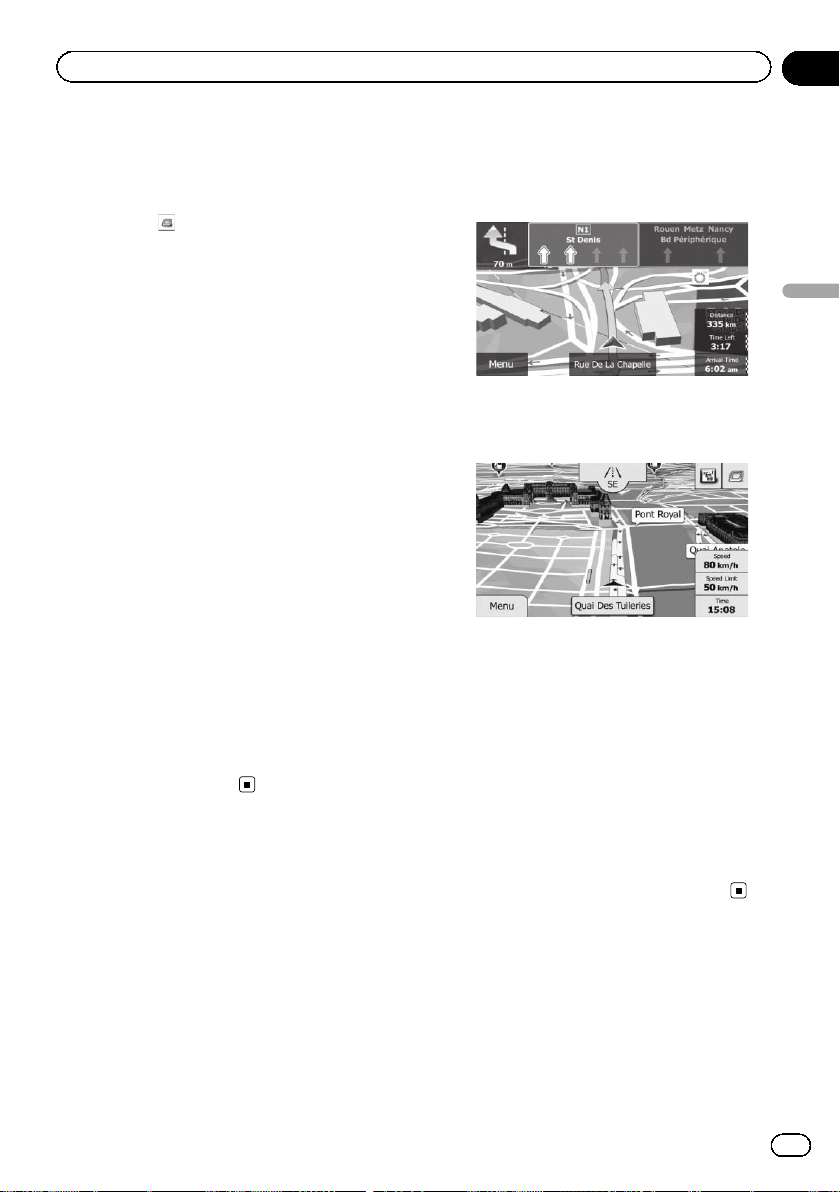
Как пользоваться картой
Глава
05
2 Если текущая улица отображается
под значком стрелки (текущим местоположением), коснитесь ее для открытия
экрана “Текущая позиция”.
# Коснитесь в верхнем правом углу экрана для открытия экрана быстрого меню, а
затем коснитесь [Текущая позиция].
Экран содержит следующую информацию:
! Широта и долгота (координаты текущего
местоположения в формате WGS84)
! Высота (информация об угле возвыше-
ния, поступающая с GPS-ресивера –
часто неточная)
! Номер дома слева
! Номер дома справа
! Информация о местоположении (теку-
щем или последнем известном)/время,
прошедшее с момента последнего обновления
! Подробная информация об адресе теку-
щего местоположения (если это возможно)
p Для сохранения текущего местополо-
жения в качестве пункта назначения
“Избранное” коснитесь [Подробнее].
= Подробнее см. в разделе
ние местоположения в “Избранное”
на стр. 58.
p Вы также можете выполнить поиск помо-
щи рядом с текущим местоположением.
= Подробнее см. в разделе
ших POI
на стр. 39.
Сохране-
Поиск ближай-
Просмотр поля данных
Поля данных отличаются в случае навигации по текущему маршруту и при отсутствии заданного пункта назначения
(оранжевая линия не отображается). Поле
данных предоставляет следующую информацию.
! Если маршрут установлен:
Расстояние до конечного пункта назначения, время, необходимое для достижения конечного пункта назначения, и
расчетное время прибытия
! Если маршрут не установлен:
Текущая скорость, ограничение скорости на текущей дороге в данный момент
p Расчетное время прибытия предста-
вляет собой идеальное значение, подсчитанное с учетом значения,
установленного для параметра “Макси-
мальная скорость” и фактической ско-
рости движения. Расчетное время
прибытия является только справочным
значением и не гарантирует прибытия в
указанное время.
= Подробнее см. в разделе
параметров автомобиля
Установка
на стр. 48.
p Вы можете изменить значение, коснув-
шись и удерживая любое из полей.
Как пользоваться картой
Ru
27
Page 28

Глава
05
Как пользоваться картой
Индикация во время
движения по автомагистрали
В определенных местоположениях на автомагистрали доступна информация о полосе, где обозначена рекомендуемая
полоса, которой следует придерживаться
для упрощения перемещения к следующей
точке навигации.
Информация о полосе
Во время движения по автомагистрали
вблизи пересечений и выездов могут отображаться номера выездов с автомагистрали и знаки автомагистрали.
В случае приближения к сложному пересечению и наличия необходимой информации, карта будет заменена 3Dизображением пересечения дорог.
Указатели
ция будет недоступна даже при наличии
знаков на реальной дороге.
Во время движения по автомагистрали
будут появляться значки с изображением
автозаправочной станции или ресторана.
Коснитесь значка, чтобы открыть подробную информацию о следующих нескольких
выездах или станциях техобслуживания.
Услуги на выезде с автомагистрали
p Вы можете добавить любые из них к
своему маршруту в качестве промежу-
точного пункта.
= Подробнее см. в разделе
Выберите
маршрут с помощью меню “Мой мар-
шрут”
на стр. 44.
p Если нужно отобразить другие типы POI
для выездов, вы можете изменить зна-
чки в разделе “Настройки визуальных
указаний”.
= Подробнее см. в разделе
зуальной навигации
Настройка ви-
на стр. 67.
Изображение пересечения дорог
p Если данные для этих элементов не со-
держатся в данных карты, эта информа-
28
Ru
Управление экраном карты
Изменение масштаба карты
Вы можете изменить отображение карты
на экране с названиями улиц и другим текстом, отображенным шрифтом такого же
размера.
1 Отобразите экран карты.
= Подробное описание соответствующих
операций см. в разделе
чения экранов
на стр. 21.
Обзор переклю-
Page 29

Как пользоваться картой
Глава
05
2 Коснитесь в любой точке карты во
время навигации.
Карта остановится, после чего появится текущее местоположение и клавиши управления.
3 Коснитесь
масштаба карты.
p В режиме просмотра 3D-карты масштаб
карты ограничен. При дальнейшем увеличении карта переключится в режим
2D-просмотра.
= Подробности см.
режима 2D и 3D
4 Коснитесь [Назад] для переключения карты обратно в режим отслеживания текущего местоположения GPS.
или для изменения
Переключение карты с
на стр. 30.
Интеллектуальное увеличение
Данная навигационная система оснащена
функцией “Интеллектуальное увеличение”,
которая используется двумя способами:
! Если маршрут установлен:
Во время приближения к повороту она
будет выполнять увеличение и поднимать угол просмотра, чтобы вы могли
легко понять маневр на следующем пересечении дорог. Если следующий поворот находится далеко, она будет
выполнять уменьшение и опускать угол
просмотра, чтобы вы могли видеть
перед собой дорогу.
! Если маршрут не установлен:
Функция “Интеллектуальное увеличение” будет выполнять увеличение при
движении с низкой скоростью и умень-
шение при движении с высокой скоростью.
Переключение ориентации карты
Способ отображения направления движения автомобиля можно переключать
между режимами “Направление движения
вверху” и “Север вверху”.
! Направление движения вверху:
Направление движения автомобиля
всегда отображается в верхней части
экрана карты.
! Север вверху:
Карта всегда отображается так, что в
верхней части экрана находится север.
p Ориентация карты будет фиксирована в
положении “Направление движения
вверху”, если отображается экран 3Dкарты.
1 Отобразите экран карты.
= Подробное описание соответствующих
операций см. в разделе
чения экранов
2 Коснитесь в любой точке карты во
время навигации.
Карта остановится, после чего появится текущее местоположение и клавиши управления.
3 Коснитесь
ориентации карты.
При каждом касании данной клавиши настройка будет изменяться.
на стр. 21.
для переключения
Обзор переклю-
Как пользоваться картой
Ru
29
Page 30

Глава
05
Как пользоваться картой
4 Коснитесь [Назад] для переключения карты обратно в режим отслеживания текущего местоположения GPS.
Изменение угла просмотра карты
Вы можете изменять угол просмотра карты
по горизонтали или вертикали.
p Вы можете изменять угол просмотра
карты по вертикали только в режиме 3D.
= Подробности см.
режима 2D и 3D
1 Отобразите экран карты.
= Подробное описание соответствующих
операций см. в разделе
чения экранов
2 Коснитесь в любой точке карты во
время навигации.
Карта остановится, после чего появится текущее местоположение и клавиши управления.
3 Коснитесь
вниз или
/ для поворота влево/
вправо.
p Однократное касание клавиши позво-
ляет изменять угол просмотра большими интервалами, а касание и
удерживание клавиши позволяет изменять угол непрерывно и плавно.
4 Коснитесь [Назад] для переключения карты обратно в режим отслеживания текущего местоположения GPS.
Переключение карты с
на стр. 30.
Обзор переклю-
на стр. 21.
/ для наклона вверх/
2 Коснитесь в любой точке карты во
время навигации.
Карта остановится, после чего появится текущее местоположение и клавиши управления.
3 Коснитесь
или для переключения между режимами 2D и 3D-просмотра.
При каждом касании данной клавиши настройка будет изменяться.
p Если выбран экран 2D-карты, отобра-
жается
p Если выбран экран 3D-карты, отобра-
жается
.
.
4 Коснитесь [Назад] для переключения карты обратно в режим отслеживания текущего местоположения GPS.
Прокрутка карты до положения,
которое вы хотите увидеть
1 Отобразите экран карты.
= Подробное описание соответствующих
операций см. в разделе
чения экранов
на стр. 21.
Обзор переклю-
Переключение карты с
режима 2D и 3D
1 Отобразите экран карты.
= Подробное описание соответствующих
30
операций см. в разделе
чения экранов
Ru
на стр. 21.
Обзор переклю-
2 Для выполнения прокрутки коснитесь и перетащите карту в нужном направлении.
p Позиционирование курсора в нужном
местоположении приведет к отображению краткой информации о местоположении в верхней части экрана с
названием улицы и другой информацией для данного местоположения.
Page 31

Как пользоваться картой
p Шаг прокрутки зависит от длины перета-
скивания.
3 Коснитесь [Назад] для переключения карты обратно в режим отслеживания текущего местоположения GPS.
Глава
05
Просмотр информации об
указанном местоположении
На зарегистрированных местах, например,
адресатах из “Избранное” и на местах, где
есть значок POI или значок информации о
дорожном движении, будут появляться
значки. Для просмотра подробной информации поместите курсор на значок.
1 Прокрутите карту и переместите курсор прокрутки на значок, который вы
хотели бы просмотреть.
2 Коснитесь
ной информации о выбранном местоположении.
3 Коснитесь элемента, подробную информацию по которому нужно проверить.
# Коснитесь [Назад] для возврата к карте.
= Подробное описание значков POI см. в
разделе
на карты
= Подробное описание значков информа-
ции о дорожном движении см. в разделе
Настройка дорожной информации
стр. 65.
для просмотра подроб-
Персональные настройки экра-
на стр. 66.
на
Как пользоваться картой
Ru
31
Page 32

Глава
06
Поиск и выбор местоположения
p Некоторая информация о правилах до-
рожного движения зависит от времени
расчета маршрута. Следовательно,
такая информация может не соответствовать некоторым правилам дорожного движения, действующим в момент
прохождения указанного местоположения. Информация о правилах дорожного
движения предоставляется только для
пассажирского транспорта, но не для
грузового. Управление автомобилем
должно осуществляться в соответствии
с фактическими правилами дорожного
движения.
Поиск местоположения по
адресу
Чаще всего используется функция “Поиск
адреса”, для которой указывается адрес и
выполняется поиск местоположения.
p В зависимости от результатов поиска
некоторые шаги могут быть пропущены.
4 Коснитесь [Город] и введите на клавиатуре название города.
5 Коснитесь [Улица] и введите на клавиатуре название улицы.
1 Коснитесь [Меню] на экране карты.
Появится экран “Навигационное меню”.
= Подробное описание соответствующих
операций см. в разделе
чения экранов
2 Коснитесь [Поиск], а затем коснитесь [Поиск адреса].
3 Коснитесь [Страна], введите на клавиатуре несколько первых букв страны,
а затем выберите одну страну из списка
результатов.
По умолчанию навигационная система
предлагает страну и город, в котором вы
находитесь. Если изменения не требуются,
пропустите действия 3 и 4.
32
Ru
на стр. 21.
Обзор переклю-
6 Коснитесь [Номер дома] и введите
на клавиатуре номер дома.
p Для ввода букв коснитесь .
7 После завершения ввода коснитесь
[Готово].
Page 33

Поиск и выбор местоположения
Глава
06
p Если введенный номер дома невозмож-
но найти, в качестве пункта назначения
будет выбрана средняя точка улицы.
Искомое местоположение появится на экране карты.
= Для выполнения последующих опера-
ций см.
Настройка маршрута к пункту
назначения
на стр. 43.
Поиск местоположения путем
ввода средней точки улицы
Вы также можете выполнить навигацию к
средней точке улицы, если номер дома недоступен.
1 Коснитесь [Меню] на экране карты.
Появится экран “Навигационное меню”.
= Подробное описание соответствующих
операций см. в разделе
чения экранов
2 Коснитесь [Поиск], а затем коснитесь [Поиск адреса].
3 В случае необходимости измените
страну.
= Подробное описание данных операций
см. в разделе
адресу
на стр. 21.
Поиск местоположения по
на стр. 32.
Обзор переклю-
= Для выполнения последующих опера-
ций см.
Настройка маршрута к пункту
назначения
на стр. 43.
Поиск местоположения
путем ввода центра города
Вы можете выполнить поиск местоположения путем ввода центра города.
1 Коснитесь [Меню] на экране карты.
Появится экран “Навигационное меню”.
= Подробное описание соответствующих
операций см. в разделе
чения экранов
2 Коснитесь [Поиск], а затем коснитесь [Поиск адреса].
3 В случае необходимости измените
страну.
= Подробное описание данных операций
см. в разделе
адресу
4 Коснитесь [Город] и введите на клавиатуре название города.
на стр. 21.
Поиск местоположения по
на стр. 32.
Обзор переклю-
Поиск и выбор местоположения
4 Коснитесь [Улица] и введите на клавиатуре название улицы.
5 Коснитесь [Выбор улицы].
Появится экран карты с выбранный пунктом в центре. Средняя точка улицы будет
выбрана в качестве пункта назначения.
5 Коснитесь [Выбор города].
Появится экран карты с выбранным пунктом в центре. Центр отображаемого города
станет пунктом назначения маршрута.
= Для выполнения последующих опера-
ций см.
Настройка маршрута к пункту
назначения
на стр. 43.
Ru
33
Page 34

Глава
06
Поиск и выбор местоположения
Поиск местоположения путем
указания почтового индекса
Если известен почтовый индекс местоположения, которое нужно найти, можно воспользоваться им для поиска этого
местоположения.
p В зависимости от результатов поиска
некоторые шаги могут быть пропущены.
1 Коснитесь [Меню] на экране карты.
Появится экран “Навигационное меню”.
= Подробное описание соответствующих
операций см. в разделе
чения экранов
2 Коснитесь [Поиск], а затем коснитесь [Поиск адреса].
3 В случае необходимости измените
страну.
= Подробное описание данных операций
см. в разделе
адресу
4 Коснитесь [Город] и введите название города с помощью его почтового индекса.
на стр. 21.
Поиск местоположения по
на стр. 32.
Обзор переклю-
5 Коснитесь [Улица] и введите на клавиатуре название улицы.
6 Коснитесь [Номер дома] и введите
на клавиатуре номер дома.
p Для ввода букв коснитесь .
7 После завершения ввода коснитесь
[Готово].
p Если введенный номер дома невозмож-
но найти, в качестве пункта назначения
будет выбрана средняя точка улицы.
p Для открытия цифровой клавиатуры кос-
34
нитесь
Ru
.
Искомое местоположение появится на экране карты.
= Для выполнения последующих опера-
ций см.
Настройка маршрута к пункту
назначения
на стр. 43.
Поиск полезных объектов
(POI)
В системе доступна информация о различных учреждениях (полезных объектах –
POI), таких как автозаправочные станции,
стоянки или рестораны. Поиск POI можно
выполнять с помощью функции “Быстрый
поиск” или путем выбора категории (или
ввода названия POI).
Page 35

Поиск и выбор местоположения
Глава
06
Поиск POI с помощью
“Быстрый поиск”
Вы можете быстро найти любимое место
по его названию. Поиск всегда выполняется вдоль рекомендуемого маршрута, если
он существует, или вблизи текущего местоположения, если пункт назначения не установлен.
1 Коснитесь [Меню] на экране карты.
Появится экран “Навигационное меню”.
= Подробное описание соответствующих
операций см. в разделе
чения экранов
на стр. 21.
2 Коснитесь [Поиск], а затем коснитесь [Поиск объектов].
3 Коснитесь [Быстрый поиск По маршруту].
Появится экран клавиатуры. Начните ввод
названия места.
Обзор переклю-
5 Прокрутите список и коснитесь нужного места.
Появится полноэкранная карта с выбранным пунктом в центре. Название и адрес
места будут отображены в верхней части
экрана.
= Для выполнения последующих опера-
ций см.
Настройка маршрута к пункту
назначения
p Для просмотра подробной информации
о выбранном месте коснитесь
При касании [Назад] будет выполнен
возврат на экран карты.
p Места в списке расположены в порядке
расстояния от текущего или последнего
известного местоположения, от пункта
назначения или по длине необходимого
объезда. Для изменения порядка выполните следующие действия:
Коснитесь [Подробнее], а затем коснитесь одного из пунктов списка.
на стр. 43.
.
Поиск и выбор местоположения
4 После ввода нескольких букв коснитесь [Результаты].
Откроется список мест, содержащих введенную последовательность символов.
Поиск POI по предварительно
установленным категориям
Поиск с предварительной установкой позволяет быстро находить наиболее часто
выбираемые типы POI.
1 Коснитесь [Меню] на экране карты.
Появится экран “Навигационное меню”.
= Подробное описание соответствующих
операций см. в разделе
чения экранов
на стр. 21.
Обзор переклю-
Ru
35
Page 36

Глава
06
Поиск и выбор местоположения
2 Коснитесь [Поиск], а затем коснитесь [Поиск объектов].
Предварительно установленные категории
поиска показаны ниже.
! Заправочная станция По маршруту:
! Парковка В целевой позиции:
! Ресторан По маршруту:
! Гостиницы В целевой позиции:
p Если маршрут установлен, выполняется
поиск жилья вблизи пункта назначения
маршрута.
p Если маршрут не установлен, их поиск
выполняется вблизи текущего местоположения.
p Если текущее местоположение также
недоступно (отсутствует сигнал GPS), их
поиск выполняется вблизи последнего
известного местоположения.
3 Коснитесь нужного POI.
Искомое местоположение появится на экране карты.
= Для выполнения последующих опера-
ций см.
Настройка маршрута к пункту
назначения
на стр. 43.
Поиск POI по категориям
Вы можете выполнять поиск POI по их категориям и подкатегориям.
1 Коснитесь [Меню] на экране карты.
Появится экран “Навигационное меню”.
= Подробное описание соответствующих
операций см. в разделе
чения экранов
на стр. 21.
Обзор переклю-
2 Коснитесь [Поиск], а затем коснитесь [Поиск объектов].
3 Коснитесь [Специальный поиск].
4 Выберите зону, вблизи которой
нужно выполнять поиск POI.
! В городе:
Поиск места в выбранном городе.(Список результатов будет отсортирован в
порядке расстояния от центра выбранного города.)
! Возле последней известной позиции:
Выбор вблизи текущего местоположения или если оно недоступно, вблизи последнего известного местоположения.
(Список результатов будет отсортирован
в порядке расстояния от этого местоположения.)
! Рядом с конечным пунктом:
Поиск места вблизи пункта назначения
текущего маршрута.(Список результатов будет отсортирован по расстоянию
от пункта назначения.)
! По маршруту:
Поиск вдоль текущего маршрута, но не
вблизи заданной точки. Это полезно в
случае поиска следующей остановки в
пути, для которой необходим минимальный объезд, например, поиска попутных
автозаправочных станций или ресторанов.(Список результатов будет отсортирован по длине необходимого объезда.)
p В случае выбора [В городе] выберите
город, в котором будет выполняться
поиск.
36
Ru
Page 37

Поиск и выбор местоположения
5 Выберите одну из основных категорий мест (например, Услуги по проживанию) или коснитесь [Перечислить все
места].
Появится экран с отображением всех мест
вблизи выбранного местоположения или
вдоль маршрута.
7 Выберите один бренд или коснитесь
[Внести спис. всех мест в].
Появится экран с отображением всех мест
в выбранной подкатегории вблизи выбранного местоположения или вдоль маршрута.
В конечном итоге появится список результатов.
Глава
06
Поиск и выбор местоположения
6 Выберите одну из подкатегорий
мест (например, Отель, мотель) или коснитесь [Внести спис. всех мест в].
Появится экран с отображением всех мест
в выбранной основной категории вблизи
выбранного местоположения или вдоль
маршрута.
Иногда будет появляться список брендов в
выбранной подкатегории мест.
8 Коснитесь нужного POI.
Искомое местоположение появится на экране карты.
= Для выполнения последующих опера-
ций см.
Настройка маршрута к пункту
назначения
на стр. 43.
Поиск POI непосредственно
по названиям объектов
Вы можете выполнять поиск POI по их названиям.
1 Коснитесь [Меню] на экране карты.
Появится экран “Навигационное меню”.
= Подробное описание соответствующих
операций см. в разделе
чения экранов
на стр. 21.
Обзор переклю-
Ru
37
Page 38

Глава
06
Поиск и выбор местоположения
2 Коснитесь [Поиск], а затем коснитесь [Поиск объектов].
3 Коснитесь [Специальный поиск].
4 Выберите зону, вблизи которой
нужно выполнять поиск POI.
5 Выберите одну из основных катего-
рий мест (например, Услуги по проживанию), в которой нужно выполнить
поиск, или коснитесь [Поиск по имени]
для поиска среди всех мест.
! В городе:
Поиск места в выбранном городе.(Список результатов будет отсортирован в
порядке расстояния от центра выбранного города.)
! Возле последней известной позиции:
Выбор вблизи текущего местоположения или если оно недоступно, вблизи последнего известного местоположения.
(Список результатов будет отсортирован
в порядке расстояния от этого местоположения.)
! Рядом с конечным пунктом:
Поиск места вблизи пункта назначения
текущего маршрута.(Список результатов будет отсортирован по расстоянию
от пункта назначения.)
! По маршруту:
Поиск вдоль текущего маршрута, но не
вблизи заданной точки. Это полезно в
случае поиска следующей остановки в
пути, для которой необходим минимальный объезд, например, поиска попутных
автозаправочных станций или ресторанов.(Список результатов будет отсортирован по длине необходимого объезда.)
p В случае выбора [В городе] выберите
город, в котором будет выполняться
поиск.
6 Выберите одну из подкатегорий
мест (например, Отель, мотель), вкоторой нужно выполнить поиск, или коснитесь [Поиск по имени] для поиска в
выбранной категории мест.
7 Коснитесь [Поиск по имени], если
вы еще не делали этого раньше.
8 С помощью клавиатуры начните
ввод названия места.
9 После ввода нескольких букв коснитесь [Результаты].
Появится экран с отображением списка
мест с названиями, в которых содержится
введенная последовательность символов.
38
Ru
Page 39

Поиск и выбор местоположения
Глава
06
10 Коснитесь нужного POI.
Искомое местоположение появится на экране карты.
= Для выполнения последующих опера-
ций см.
Настройка маршрута к пункту
назначения
на стр. 43.
Поиск ближайших POI
Вы можете осуществлять поиск POI в
своих окрестностях.
1 Отобразите экран карты.
= Подробное описание соответствующих
операций см. в разделе
чения экранов
на стр. 21.
2 Коснитесь на экране карты.
= Подробнее см. в разделе
настройка быстрого меню
3 Коснитесь [Текущая позиция], а
затем коснитесь [Ближайш. Помощь].
Обзор переклю-
Персональная
на стр. 64.
Автозаправочные станции
4 Коснитесь нужной клавиши быстрого поиска.
5 Коснитесь нужного POI.
Искомое местоположение появится на экране карты.
= Для выполнения последующих опера-
ций см.
Настройка маршрута к пункту
назначения
на стр. 43.
Выбор местоположения с
помощью “Поиск на карте”
1 Коснитесь [Меню] на экране карты.
Появится экран “Навигационное меню”.
= Подробное описание соответствующих
операций см. в разделе
чения экранов
на стр. 21.
2 Коснитесь [Поиск] на экране “Навигационное меню”.
3 Коснитесь [Поиск на карте].
Обзор переклю-
Поиск и выбор местоположения
Появятся следующие предустановленные
категории поиска, все предназначенные
для поиска вблизи текущего местоположения (или вблизи последнего известного местоположения, если текущее
местоположение недоступно).
! Автомастерские Здесь:
Ремонт автомобилей и услуги срочного
ремонта
! Больницы Здесь:
Медицинские услуги и оказание экстренной помощи
! Милиция Здесь:
Полицейские участки
! Заправочная станция Здесь:
4 Переместите и масштабируйте карту
для поиска своего пункта назначения.
Ru
39
Page 40

Глава
06
Поиск и выбор местоположения
5 Коснитесь [Выбрать].
Выбранное местоположение появится на
экране карты.
= Подробнее см. в разделе
маршрута к пункту назначения
43.
p Вы также можете выбрать местоположе-
ние на карте в качестве пункта назначения путем прокрутки карты.
= Подробнее см. в разделе
положения с помощью прокрутки карты
на стр. 42.
= Подробнее см. в разделе
ловий расчета маршрута
Настройка
на стр.
Поиск место-
Изменение ус-
на стр. 47.
Выбор пункта назначения
из сохраненных
местоположений
Сохранение часто посещаемых местоположений позволяет сэкономить время и
силы.
Выбор элемента из списка обеспечивает
простой способ указания местоположения.
p Данная функция недоступна, если в “Из-
бранное” не было зарегистрировано
местоположений.
= Подробнее см. в разделе
местоположения в “Избранное”
58.
Сохранение
на стр.
3 Коснитесь [Избранное].
Появится список пунктов назначения “Из-
бранное”.
4 Коснитесь нужной записи.
Искомое местоположение появится на экране карты.
= Для выполнения последующих опера-
ций см.
Настройка маршрута к пункту
назначения
p Для просмотра остального списка вы-
полните прокрутку вниз или коснитесь
[Фильтр] для ввода нескольких букв на-
звания пункта назначения “Из-
бранное”.
на стр. 43.
1 Коснитесь [Меню] на экране карты.
Появится экран “Навигационное меню”.
= Подробное описание соответствующих
операций см. в разделе
чения экранов
2 Коснитесь [Поиск] на экране “Навигационное меню”.
40
Ru
на стр. 21.
Обзор переклю-
Выбор местоположения,
поиск которого
выполнялся недавно
Места, установленные ранее в качестве
пунктов назначения или промежуточных
пунктов автоматически сохраняются в “Ис-
тория”.
Page 41

Поиск и выбор местоположения
Интеллектуальная история
Для облегчения доступа в поле “История”
отображается два или больше наиболее
часто устанавливаемых пунктов назначения.
1 Коснитесь [Меню] на экране карты.
Появится экран “Навигационное меню”.
= Подробное описание соответствующих
операций см. в разделе
чения экранов
2 Коснитесь [Поиск] на экране “Навигационное меню”.
3 Коснитесь
рия”.
Искомое местоположение появится на экране карты.
= Для выполнения последующих опера-
ций см.
назначения
на стр. 21.
или вполе“Исто-
Настройка маршрута к пункту
на стр. 43.
История
Три наиболее часто используемых пункта
назначения отображаются на первой странице списка, а остальные пункты назначения располагаются в порядке времени
последнего выбора.
1 Коснитесь [Меню] на экране карты.
Появится экран “Навигационное меню”.
= Подробное описание соответствующих
операций см. в разделе
чения экранов
2 Коснитесь [Поиск] на экране “Навигационное меню”.
на стр. 21.
Обзор переклю-
Обзор переклю-
4 Коснитесь нужной записи.
Искомое местоположение появится на экране карты.
= Для выполнения последующих опера-
ций см.
Настройка маршрута к пункту
назначения
на стр. 43.
Поиск местоположения по
координатам
Ввод величин долготы и широты позволяет
точно определить местоположение.
1 Коснитесь [Меню] на экране карты.
Появится экран “Навигационное меню”.
= Подробное описание соответствующих
операций см. в разделе
чения экранов
2 Коснитесь [Поиск] на экране “Навигационное меню”.
3 Коснитесь [Подробнее], а затем коснитесь [Координаты].
4 Введите значения широты и долготы.
на стр. 21.
Обзор переклю-
Глава
06
Поиск и выбор местоположения
3 Коснитесь [История].
Появится список последних пунктов назначения.
Ru
41
Page 42

Глава
06
Поиск и выбор местоположения
p Вы можете ввести значения широты и
долготы в любом из следующих форматов: десятичные градусы, градусы и десятичные минуты, или градусы, минуты
и десятичные секунды.
p В случае ввода координаты в формате
UTM коснитесь [Подробнее], а затем
[УПМП].
5 После завершения коснитесь [Готово].
Искомое местоположение появится на экране карты.
= Для выполнения последующих опера-
ций см.
Настройка маршрута к пункту
назначения
на стр. 43.
Поиск местоположения с
помощью прокрутки карты
Указание местоположения после прокрутки
карты позволяет задать положение в качестве пункта назначения, промежуточного
пункта.
4 Коснитесь [Выбрать].
Выбранное местоположение появится на
экране карты.
= Для выполнения последующих опера-
ций см.
Настройка маршрута к пункту
назначения
p Вы также можете выбрать местоположе-
ние на карте в качестве пункта назначения путем использования функции
“Поиск на карте”.
= Подробнее см. в разделе
положения с помощью “Поиск на карте”
на стр. 39.
на стр. 43.
Выбор место-
1 Отобразите экран карты.
= Подробное описание соответствующих
операций см. в разделе
чения экранов
на стр. 21.
Обзор переклю-
2 Коснитесь и перетяните экран для
прокрутки карты к нужному местоположению.
3 Коснитесь местоположения, которое
нужно выбрать в качестве пункта назначения.
Появится курсор.
42
Ru
Page 43

После определения местоположения
Настройка маршрута к
пункту назначения
Вы можете установить маршрут к пункту
назначения, используя либо искомое местоположение, либо меню “Мой маршрут”.
Глава
07
Установка маршрута с помощью
искомого местоположения
1 Поиск местоположения.
= Подробности см.
положения
Появится экран карты с выбранным пунктом в центре.
2 Коснитесь [Старт] для подтверждения пункта назначения.
После короткого перечня параметров маршрута появится карта с отображением
всего маршрута. Маршрут будет рассчитан
автоматически.
p Если вы уже установили маршрут к пунк-
ту назначения, появится [Далее]. Коснитесь [Далее] и выберите способ
изменения текущего маршрута.
= Подробнее см. в разделе
пункта назначения, когда маршрут уже
проложен
Поиск и выбор место-
на стр. 32.
Выбор нового
на стр. 53.
3 Коснитесь [Старт!].
Навигационная система начнет навигацию
по маршруту.
# Коснитесь [Подробнее] для изменения параметров маршрута.
Проверка альтернативных
маршрутов во время
планирования маршрута
После выбора нового пункта назначения
вы можете осуществлять выбор из различных альтернативных маршрутов или изменять способ планирования маршрута.
1 Поиск местоположения.
= Подробности см.
положения
Появится экран карты с выбранным пунктом в центре.
2 Коснитесь [Старт] для подтверждения пункта назначения.
После короткого перечня параметров маршрута появится карта с отображением
всего маршрута. Маршрут будет рассчитан
автоматически.
p Если вы уже установили маршрут к пунк-
ту назначения, появится [Далее]. Коснитесь [Далее] и выберите способ
изменения текущего маршрута.
Поиск и выбор место-
на стр. 32.
После определения местоположения
Ru
43
Page 44

Глава
07
После определения местоположения
3 Коснитесь [Подробнее].
4 Коснитесь [Варианты маршрута].
5 Коснитесь любой альтернативы для
отображения ее на карте.
Вернется предыдущий экран. Навигационная система выполнит расчет маршрута.
Оранжевая линия покажет новый рекомендуемый маршрут.
Выберите маршрут с помощью
меню “Мой маршрут”
1 Коснитесь [Меню] на экране карты.
Появится экран “Навигационное меню”.
= Подробное описание соответствующих
операций см. в разделе
чения экранов
2 Коснитесь [Мой маршрут] на экране
“Навигационное меню”.
3 Коснитесь [Создать маршрут].
p Будет отображен пункт начала маршру-
та, обычно им является текущее местоположение GPS.
на стр. 21.
Обзор переклю-
Если вам не удалось найти хорошую альтернативу, коснитесь [Больше результ.] и
выполните прокрутку вниз для просмотра
маршрутов с различными способами выбора маршрута.
6 Выберите одну из альтернатив и
коснитесь [Назад].
44
Ru
4 Коснитесь .
p Если опция “Создать маршрут” не отоб-
ражается, коснитесь [Подробнее],
чтобы открыть список с дополнительными опциями.
Page 45

После определения местоположения
5 Выберите пункт назначения, который нужно установить.
Вы можете выбрать пункт назначения
таким же образом, как описано в предыдущих разделах.
= Подробнее см. в разделе
положения, поиск которого выполнялся
недавно
на стр. 40.
После выбора нового пункта назначения
вернется список.
p Для добавления новых пунктов назначе-
ния коснитесь
новый пункт в списке, и повторите вышеперечисленные действия.
, где нужно вставить
Выбор место-
7 Коснитесь [Старт!].
Навигационная система начнет навигацию
по маршруту.
Глава
07
После определения местоположения
6 Коснитесь [Старт] для подтверждения пункта назначения.
После короткого перечня параметров маршрута появится карта с отображением
всего маршрута. Маршрут будет рассчитан
автоматически.
p Если вы уже установили маршрут к пунк-
ту назначения, появится [Далее]. Коснитесь [Далее] и выберите способ
изменения текущего маршрута.
= Подробнее см. в разделе
пункта назначения, когда маршрут уже
проложен
на стр. 53.
Выбор нового
Ru
45
Page 46

Глава
08
Проверка и изменение текущего маршрута
Отображение обзора
маршрута
1 Коснитесь [Меню] на экране карты.
Появится экран “Навигационное меню”.
= Подробное описание соответствующих
операций см. в разделе
чения экранов
на стр. 21.
Обзор переклю-
5
4
3
1
2
6
7
2 Коснитесь [Мой маршрут] на экране
“Навигационное меню”.
3 Коснитесь [Обзор].
Текущий маршрут будет отображен на
карте в своей полной длине вместе с дополнительной информацией и органами
управления.
Проверка параметров
маршрута и доступ к
функциям, связанным с
маршрутом
Вы можете проверять различные параметры маршрута, рекомендуемого навигационной системой.
1 Коснитесь [Меню] на экране карты.
Появится экран “Навигационное меню”.
= Подробное описание соответствующих
операций см. в разделе
чения экранов
на стр. 21.
2 Коснитесь [Мой маршрут] на экране
“Навигационное меню”.
На данном экране будет показана следующая информация:
Обзор переклю-
1 Название и/или адрес пункта назначе-
ния
2 Значки предупреждений (если имеются).
Они предоставляют дополнительную информацию о маршруте (например, одорогах без покрытия или платных
дорогах, которые будут использоваться).
3 Общее время маршрута
4 Общая длина маршрута
5 Символ типа автомобиля, используемо-
го при расчете маршрута
6 Способ планирования маршрута (напри-
мер, Быстро)
7 Расчетное время задержки рассчиты-
вается исходя из дорожных событий на
маршруте
p Доступны следующие опции.
= Подробнее см. в разделе
редактирование местоположений
стр. 58.
! Изменить маршрут:
Коснитесь клавиши для добавления или
удаления пунктов назначения или изме-
нения их последовательности. Вы также
можете установить пункт начала мар-
шрута, отличный от текущего местопо-
ложения. Это может быть полезно для
планирования и сохранения будущей
карты.
! Обзор:
Коснитесь этой клавиши для отображе-
ния на карте всего маршрута.
! Объезды:
Коснитесь этой клавиши для пропуска
части маршрута.
! Отменить маршрут:
Регистрация и
на
46
Ru
Page 47

Проверка и изменение текущего маршрута
Глава
08
Коснитесь этой клавиши для удаления
текущего маршрута.
! Подробнее:
Коснитесь этой клавиши для открытия
списка с дополнительными опциями, например, выбором из альтернативных
маршрутов, изменением параметров
маршрута, моделирования маршрута,
сохранения текущего маршрута или загрузки ранее сохраненного маршрута.
! Назад:
Коснитесь этой клавиши для возврата к
экрану “Навигационное меню”.
Изменение условий
расчета маршрута
Вы можете изменить условия расчета маршрута и повторно выполнить расчет текущего маршрута.
Изменение используемого
автомобиля
Вы можете установить тип автомобиля, который будет использоваться для навигации
по маршруту. В зависимости от этой установки некоторые типы дорог можно исключить из маршрута, либо некоторые
ограничения можно не принимать во внимание во время расчета.
1 Коснитесь [Меню] на экране карты.
Появится экран “Навигационное меню”.
= Подробное описание соответствующих
операций см. в разделе
чения экранов
на стр. 21.
2 Коснитесь [Дополнительно…], а
затем коснитесь [Настройки].
Обзор переклю-
3 Коснитесь [Настройки маршрута].
4 Коснитесь [Транспортное средство],
а затем коснитесь используемого типа
автомобиля.
Проверка и изменение текущего маршрута
Вы можете выбирать следующие типы автомобилей:
p Элементы, обозначенные звездочкой (*),
появляются только на модели AVIC-
F160.
! По умолч Авто:
! Во время планирования маршрута
учитываются ограничения маневрирования и направления.
! Дороги используются только в том
случае, если разрешен проезд для
автомобилей.
! Частные и проезды используются,
только если без них достичь пункта
назначения невозможно.
! Пешеходные зоны исключаются из
маршрутов.
! По умолч Автобус:
! Во время планирования маршрута
учитываются ограничения маневрирования и направления.
! Дороги используются только в том
случае, если разрешен проезд для
автобусов.
Ru
47
Page 48

Глава
08
Проверка и изменение текущего маршрута
! Частные дороги, дороги только для
местных жителей и пешеходные зоны
исключаются из маршрутов.
! По умолч Такси:
! Во время планирования маршрута
учитываются ограничения маневрирования и направления.
! Дороги используются только в том
случае, если разрешен проезд для
такси.
! Частные дороги, дороги только для
местных жителей и пешеходные зоны
исключаются из маршрутов.
! По умолч Грузовик*:
! Во время планирования маршрута
учитываются ограничения маневрирования и направления.
! Дороги используются только в том
случае, если разрешен проезд для
грузовых автомобилей.
! Частные дороги, дороги только для
местных жителей и пешеходные зоны
исключаются из маршрутов.
! Развороты исключаются из маршру-
тов (поворот в обратном направлении на дороге с разделительной
полосой движения не считается разворотом).
= Подробнее см. в разделе
грузовых автомобилей
Навигация
на стр. 15.
Данная система рассчитает маршрут, оптимизированный для нового типа автомобиля. Оранжевая линия теперь будет
показывать новый рекомендуемый маршрут.
Установка параметров
автомобиля
Вы можете редактировать параметры профиля автомобиля.
1 Коснитесь [Меню] на экране карты.
Появится экран “Навигационное меню”.
= Подробное описание соответствующих
операций см. в разделе
чения экранов
на стр. 21.
Обзор переклю-
2 Коснитесь [Дополнительно…], а
затем коснитесь [Настройки].
3 Коснитесь [Настройки маршрута].
4 Коснитесь [Транспортное средство].
5 Коснитесь
рядом с профилем ав-
томобиля, который нужно изменить.
6 Прокрутите список и коснитесь
любой строки для изменения параметров.
p Элементы, обозначенные звездочкой (*),
не появляются в случае установки типа
автомобиля “По умолч Грузовик”.
! Наименование:
Коснитесь данной клавиши для пере-
именования профиля.
! Потр. топл. в город. мест.*:
Введите средний расход топлива вашего
автомобиля при использовании в райо-
нах застройки. Единицу измерения для
расхода топлива можно установить в на-
стройках “Региональные”.
! Потр. топл. в сел. мест.*:
Введите средний расход топлива вашего
автомобиля при использовании на авто-
магистралях. Единицу измерения для
расхода топлива можно установить в на-
стройках “Региональные”.
48
Ru
Page 49

Проверка и изменение текущего маршрута
Глава
08
! Тип двигателя*:
Выберите тип двигателя и топлива вашего автомобиля. Это поможет оценить
выбросы CO
! Цена топл.*:
Введите среднюю цену топлива для расчета стоимости поездки. Валюту можно
установить в настройках “Региональ-
ные”.
! Максимальная скорость:
Установите максимальную скорость движения автомобиля.
! Использ. расшир. настр.:
Установите этот флажок для включения
дополнительных настроек для следующих параметров.
! Длина:
Установите общую длину автомобиля.
! Ширина:
Установите ширину автомобиля.
! Высота:
Установите высоту автомобиля.
! Трейлер:
Установите, прикреплен ли к автомобилю прицеп.
! Предельно допустимый вес:
Установите максимально допустимый
вес автомобиля.
! Фактический вес:
Установите действительный вес автомобиля.
! Груз:
Выберите один или больше типов
опасностей, если автомобиль перевозит опасные материалы.
.
2
Вы также можете установить следующую
опцию:
! Подтв. параметры для каждого план.
Маршрута:
В случае включения список параметров
автомобиля всегда будет появляться
перед расчетом маршрута. Это позволит
быстро регулировать параметры, если
некоторые из них (например, действительный вес) часто изменяются.
7 После завершения изменения существующего профиля автомобиля коснитесь [Назад].
Настройки завершены.
p В случае выбора этого профиля пара-
метры автомобиля будут учитываться
при планировании маршрутов.
Для пользователей модели AVIC-F160
p Имейте в виду, что данная навигацион-
ная система составит безопасный маршрут для вашего грузовика только в том
случае, если данные карты содержат ограничения по весу, высоте и т.п. сети
дорог в вашем регионе.
p Ограничения скорости для грузовых ав-
томобилей могут быть доступны не для
всех дорог. Рекомендуется вводить максимально допустимую скорость в вашей
местности для вашего автомобиля вместо максимальной скорости, которую
может развивать ваш грузовой автомобиль.
Настройка расчета маршрута
Эти настройки определяют, как будет выполняться расчет маршрутов. Выберите
тип автомобиля, который вы ведете, типы
дорог, используемых при планировании
маршрута, и способ планирования маршрута.
1 Коснитесь [Меню] на экране карты.
Появится экран “Навигационное меню”.
= Подробное описание соответствующих
операций см. в разделе
чения экранов
на стр. 21.
2 Коснитесь [Дополнительно…], а
затем коснитесь [Настройки].
3 Коснитесь [Настройки маршрута].
4 Коснитесь элемента настройки.
! Режим навигации:
Обзор переклю-
Проверка и изменение текущего маршрута
Ru
49
Page 50

Глава
08
Проверка и изменение текущего маршрута
Дорожная навигация создает путь с поочередными указаниями с помощью
сети дорог на карте. Переключитесь на
внедорожную навигацию для выполнения навигации между пунктами назначения по прямой линии.
! Метод планирования маршрута:
Расчет маршрута можно оптимизировать для различных ситуаций и типов автомобиля путем изменения способа
планирования.
! Быстро:
Расчет маршрута, приоритетом которого является самое короткое время
до пункта назначения. Обычно является наилучшим выбором для быстрых и обычных автомобилей.
! Зеленый:
Расчет быстрого но экономного маршрута в соответствии с данными о
расходе топлива, приведенными в установках маршрута. Расчет стоимости поездки и выбросов CO
являются приблизительными. Они
могут не учитывать подъемы, изгибы
и условия дорожного движения.
p Этот пункт не появляется при ус-
тановке профиля автомобиля в
положение “По умолч Грузовик”.
! Короткий:
Расчет маршрута, приоритетом которого является кратчайшее расстояние до пункта назначения. Обычно
подходит для пешеходов, велосипедистов или медленных автомобилей.
Выполняя поиск короткого маршрута
без учета скорости, этот тип маршрута редко является подходящим для
обычных автомобилей.
! Экономный:
Для типов автомобилей, для которых
недоступна прокладка “Зеленый”
экологических маршрутов, этот способ объединяет преимущества маршрутов “Быстро” и “Короткий”.
Система выполняет расчет таким образом, если бы это был расчет мар-
2
шрута “Быстро”, однако использует
также другие дороги в целях экономии топлива.
p Этот пункт доступен только для
модели AVIC-F160.
! Простой:
Результатом является маршрут с
меньшим количеством поворотов и
без сложных маневров. При использовании этой опции, система может,
например, выбрать автомагистраль
вместо более мелких дорог или улиц.
Изменение используемых
типов дорог
Для перерасчета текущего маршрута с
предпочтением другого типа дорог выполните следующие действия.
p Чтобы маршрут соответствовал вашим
нуждам, вы также можете установить,
какие типы дорог следует учитывать или
исключать из маршрута, если это возможно. Исключение типа дороги является предпочтением, это не обязательно
означает полный запрет.
p Если в пункт назначения можно до-
браться только при использовании некоторых исключенных типов дорог, они
будут использоваться только в необходимой степени. В этом случае будет показан значок предупреждения на
параметре маршрута, и часть маршрута, не соответствующая предпочтениям,
будет отображена на карте другим цветом.
= Подробнее см. в разделе
параметров маршрута и доступ к
функциям, связанным с маршрутом
на стр. 46.
1 Коснитесь [Меню] на экране карты.
Появится экран “Навигационное меню”.
= Подробное описание соответствующих
операций см. в разделе
чения экранов
на стр. 21.
Проверка
Обзор переклю-
50
Ru
Page 51

Проверка и изменение текущего маршрута
Глава
08
2 Коснитесь [Дополнительно…], а
затем коснитесь [Настройки].
3 Коснитесь [Настройки маршрута].
4 Коснитесь любого из перечисленных типов дорог.
В случае необходимости прокрутите список для просмотра всех типов дорог. Для
расчета маршрута можно установить следующие опции:
p Элементы, обозначенные звездочкой (*),
не появляются в случае установки типа
автомобиля “По умолч Грузовик”.
! Автомагистрали:
Установите, нужно ли избегать автомагистралей во время движения на медленном автомобиле или во время
буксировки другого автомобиля.
! Дорожный налог:
Выберите, нужно ли включать платные
дороги с ограниченным по времени доступом, для более долгого проезда по
которым нужно покупать талон. Этот параметр можно настраивать независимо
от настройки платных дорог.
! Платные дороги:
Выберите, нужно ли включать платные
дороги с предоплатой. По умолчанию
навигационная система включает в маршрут платные дороги.
! Переправы:
Установите, нужно ли включать паромы.
Навигационная система по умолчанию
включает паромы.
! Автопул*:
Установка необходимости включения
полос движения, выделенных для используемых поочередно машин и
машин, в которых едут два и более человека, включая водителя. По умолчанию
навигационная система исключает такие
полосы.
p Такие полосы можно использовать
при наличии в автомобиле указанного количества пассажиров.
! Дороги без покрытия:
Установите, нужно ли включать дороги
без покрытия. Навигационная система
по умолчанию не включаетдороги без
покрытия.
! Также рассч. зелен. маршр.*:
Если выбранный способ выбора маршрута не является “Зеленый”, вы можете сравнить свой маршрут с наилучшей
экологической альтернативой на экране
во время подтверждения маршрута.
Если эта альтернатива намного лучше
выбранного способа, вы можете быстро
переключиться в режим “Зеленый”.
5 Коснитесь [Назад] для подтверждения изменений.
Навигационная система пересчитает маршрут. Новый рекомендуемый маршрут теперь будет показан с помощью оранжевой
линии.
Установка времени ожидания
в промежуточных пунктах
p Эта функция доступна только в AVIC-
F160.
Вы можете задать время ожидания для каждой остановки на маршруте, что позволяет навигационной системе более точно
оценить время прибытия, использовать ограничения по времени и статистическую
информацию на маршруте к пункту назначения.
p При включении этой функции при ка-
ждом вводе нового пункта назначения
навигационная система будет просить
ввести время, которое вы будете прово-
дить во время остановки в пути.
Проверка и изменение текущего маршрута
Ru
51
Page 52

Глава
08
Проверка и изменение текущего маршрута
1 Коснитесь [Меню] на экране карты.
Появится экран “Навигационное меню”.
= Подробное описание соответствующих
операций см. в разделе
чения экранов
2 Коснитесь [Дополнительно…], а
затем коснитесь [Настройки].
3 Коснитесь [Управление временем в
пути].
4 Коснитесь [Запрос времени ожидания] для включения или выключения
этой опции.
5 После завершения коснитесь и удерживайте [Назад].
Вернется экран карты.
на стр. 21.
Обзор переклю-
Установка предупреждений
о времени в пути
p Эта функция доступна только в AVIC-
F160.
Вы можете установить таймеры обратного
отсчета, если вам необходим отдых или
сон. Эту функцию можно установить для
одного водителя или для двух разных водителей.
3 Коснитесь [Управление временем в
пути].
4 Коснитесь [Настроить таймеры
пути].
5 Установите значения по умолчанию
таймера движения для водителя.
p Вы можете воспользоваться переключа-
телем [2 водителя] для использования
автомобиля с двумя водителями. Значе-
ния по умолчанию таймера будут одина-
ковыми, однако таймеры будут работать
для каждого водителя отдельно.
6 После завершения коснитесь и удерживайте [Назад].
Вернется экран карты.
При каждой остановке автомобиля текущий водитель будет через несколько минут
получать сообщение о том, является ли
эта остановка остановкой для отдыха.
1 Коснитесь [Меню] на экране карты.
Появится экран “Навигационное меню”.
= Подробное описание соответствующих
операций см. в разделе
чения экранов
2 Коснитесь [Дополнительно…], а
затем коснитесь [Настройки].
52
Ru
на стр. 21.
Обзор переклю-
Page 53

Проверка и изменение текущего маршрута
Глава
08
В случае остановки для отдыха таймер непрерывного движения будет остановлен и
переустановлен в значение по умолчанию,
таймер движения в течение дня также
будет остановлен и начнется обратный отсчет времени отдыха (отдых начинается с
момента остановки автомобиля). Когда автомобиль снова начнет движение, таймер
отдыха будет переустановлен, и оба таймера движения снова начнут обратный отсчет.
Изменение маршрута
Если навигация уже начата, существует несколько способов изменения текущего
маршрута. В следующих разделах описаны
некоторые из этих опций.
Выбор нового пункта назначения,
когда маршрут уже проложен
Если уже имеется рекомендуемый маршрут и вы выберете новый пункт назначения, навигационная система спросит о том,
нужно ли начать новый маршрут, добавить
новый промежуточный пункт к маршруту
или добавить вновь выбранный пункт назначения в конце текущего маршрута.
Коснитесь этой клавиши для добавления к маршруту вновь выбранного местоположения в качестве
промежуточного пункта. Остальные
пункты назначения маршрута останутся
нетронутыми.
p Новый промежуточный пункт будет
помещен между пунктами назначения, чтобы сделать маршрут оптимальным. Для определения того, где
должен отображаться промежуточный пункт, воспользуйтесь меню “Из-
менить маршрут”.
! Конечн. пункт назнач.:
Коснитесь этой клавиши для добавления вновь выбранного пункта назначения в конце маршрута. Остальные
пункты назначения маршрута останутся
нетронутыми. Предыдущий конечный
пункт назначения теперь станет последним промежуточным пунктом.
Установка нового начального
местоположения для маршрута
В случае обычной навигации все маршруты планируются из текущего местоположения. Для проверки будущих маршрутов, их
моделирования или просмотра их длины
по времени и расстоянию можно выключить GPS-ресивер. После этого можно установить пункт начала маршрута в другое
местоположение, отличное от текущего местоположения GPS.
Проверка и изменение текущего маршрута
! Новый маршрут:
Коснитесь этой клавиши для планирования нового маршрута во вновь выбранное местоположение. Предыдущий
пункт назначения и промежуточный
пункт(ы) будут удалены.
! Точка пути:
1 Коснитесь [Меню] на экране карты.
Появится экран “Навигационное меню”.
= Подробное описание соответствующих
операций см. в разделе
чения экранов
2 Коснитесь [Мой маршрут] на экране
“Навигационное меню”.
на стр. 21.
Обзор переклю-
Ru
53
Page 54

Глава
08
Проверка и изменение текущего маршрута
3 Коснитесь [Изменить маршрут], если
маршрут уже имеется.
4 Коснитесь в первой строке (обычно это текущее местоположение GPS) и
подтвердите свое действие на экране
предупреждающего сообщения.
5 Коснитесь [Установ. нач. Пункт].
8 Выберите [Старт] в случае установки нового пункта начала маршрута.
Экран карты вернется с прозрачным значком стрелки (показывающим отсутствие
приема сигнала GPS). Если текущий маршрут уже существует, он будет пересчитан,
начиная с выбранного местоположения.
# Коснитесь [Включить GPS].
Будет восстановлена обычная навигация.
= Подробнее см. в разделе
щего местоположения на карте
26.
Просмотр теку-
на стр.
Редактирование списка
пунктов назначения
Вы можете редактировать маршрут, изменяя список пунктов назначения. Вы можете
добавлять или удалять пункты назначения,
изменять начальное местоположение или
порядок списка.
6 Выберите пункт начала маршрута
таким же образом, как и пункт назначения.
7 Коснитесь [Устан. Начало].
54
Ru
1 Коснитесь [Меню] на экране карты.
Появится экран “Навигационное меню”.
= Подробное описание соответствующих
операций см. в разделе
чения экранов
2 Коснитесь [Мой маршрут] на экране
“Навигационное меню”.
на стр. 21.
Обзор переклю-
Page 55

Проверка и изменение текущего маршрута
Глава
08
3 Коснитесь [Изменить маршрут], если
маршрут уже имеется.
! :
Коснитесь этой клавиши для добавления нового пункта назначения.
!
:
Коснитесь этой клавиши для удаления
пункта назначения.
!
:
Коснитесь этой клавиши для изменения
пункта начала маршрута.
! Подробнее:
Коснитесь этой клавиши для изменения
порядка списка. Вы можете сделать это
вручную или можете позволить системе
оптимизировать маршрут за вас.
Отмена навигации по
текущему маршруту
Если вам больше не нужно двигаться к
пункту назначения, выполните следующие
действия для отмены навигации по маршруту. Вы можете отменить ее как с экрана
“Навигационное меню”, так и с экрана
карты.
3 Коснитесь [Отменить маршрут].
Текущий маршрут будет удален со всеми
промежуточными пунктами.
Проверка альтернативных
маршрутов для текущего
маршрута
Для пересчета текущего маршрута с помощью другого способа планирования
маршрута вы можете изменить настройки
для расчета маршрута (см.
менение текущего маршрута
Существует другой способ для выполнения
этой операции и сравнения различных альтернатив с одинаковым способом планирования маршрута.
1 Коснитесь [Меню] на экране карты.
Появится экран “Навигационное меню”.
= Подробное описание соответствующих
операций см. в разделе
чения экранов
2 Коснитесь [Мой маршрут] на экране
“Навигационное меню”.
3 Коснитесь [Подробнее].
4 Коснитесь [Варианты маршрута].
на стр. 21.
Проверка и из-
на стр. 46).
Обзор переклю-
Проверка и изменение текущего маршрута
1 Коснитесь [Меню] на экране карты.
Появится экран “Навигационное меню”.
= Подробное описание соответствующих
операций см. в разделе
чения экранов
2 Коснитесь [Мой маршрут] на экране
“Навигационное меню”.
на стр. 21.
Обзор переклю-
Ru
55
Page 56

Глава
08
Проверка и изменение текущего маршрута
5 Коснитесь любой альтернативы для
отображения ее на карте.
Если вам не удалось найти хорошую альтернативу, коснитесь [Больше результ.] и
выполните прокрутку вниз для просмотра
маршрутов с различными способами выбора маршрута.
6 Выберите одну из альтернатив и
коснитесь [Назад].
Вернется экран карты. Навигационная система выполнит повторный расчет маршрута. Оранжевая линия покажет новый
рекомендуемый маршрут.
2 Коснитесь [Мой маршрут] на экране
“Навигационное меню”.
3 Коснитесь [Подробнее].
4 Прокрутите список вниз и коснитесь
[Симулировать навигацию].
Моделирования начнется с пункта начала
маршрута и, с использованием реалистичной скорости, проведет через весь рекомендуемый маршрут.
Просмотр моделирования
маршрута
Вы можете запустить смоделированную
навигацию, демонстрирующую текущий
маршрут. Выполните следующие действия.
1 Коснитесь [Меню] на экране карты.
Появится экран “Навигационное меню”.
= Подробное описание соответствующих
56
операций см. в разделе
чения экранов
Ru
на стр. 21.
Обзор переклю-
p Во время моделирования вы можете ис-
пользовать следующие клавиши упра-
вления (они исчезают через несколько
секунд, однако их снова можно открыть,
коснувшись карты).
!
:
Переход к предыдущей точке навигации
(маневру).
!
:
Приостановка моделирования.
!
:
Page 57

Проверка и изменение текущего маршрута
Переход к следующей точке навигации
(маневру).
!
:
Увеличение скорости моделирования в
четыре, восемь или 16 раз. Повторное
касание этой клавиши приводит к возврату к обычной скорости.
# Коснитесь [Назад].
Моделирование остановится.
Навигация во
внедорожном режиме
Вы можете переключить навигацию во внедорожный режим. Во внедорожном режиме
навигация осуществляется между пунктами назначения по прямой линии независимо от сети дорог и правил дорожного
движения.
1 Коснитесь [Дополнительно…], а
затем коснитесь [Настройки].
Глава
08
Проверка и изменение текущего маршрута
2 Коснитесь [Настройки маршрута].
3 Коснитесь [Режим навигации], а
затем выберите [Напрямую].
Ru
57
Page 58

Глава
09
Регистрация и редактирование местоположений
Сохранение местоположения
в “Избранное”
Сохранение избранных местоположений в
качестве “Избранное” дает возможность
сократить время и усилия по повторному
вводу данной информации. “Избранное”
может включать местоположение дома,
любимые места, уже зарегистрированные
пункты назначения и любое местоположение на карте.
1 Выберите пункт назначения.
= Подробности см.
положения
2 Когда появится экран карты с выбранным местоположением в центре,
коснитесь [Подробнее].
3 Коснитесь [Добавить в избранное].
Воспользуйтесь клавиатурой для изменения названия. Коснитесь
цифр или символов.
4 Коснитесь [Готово].
Местоположение будет сохранено в качестве нового пункта назначения “Из-
бранное”.
Поиск и выбор место-
на стр. 32.
для ввода
Сохранение
местоположения в качестве
пункта предупреждения
Пункты предупреждения предварительно
загружены в навигационную систему. Вы
также можете загрузить дополнительные
пункты с нашего веб-сайта, или сохранить
любое местоположение на карте в качестве пункта предупреждения (например,
камеры контроля скорости или железнодорожного переезда).
p Эта функция может предупреждать о
приближении к таким пунктам. Доступны
следующие типы предупреждений:
! Аудио и визуальные: Звучит звуко-
вой сигнал или объявляется тип
предупреждения.
! Визуальные: Тип пункта предупре-
ждения, расстояние до него и связанное с ним ограничение скорости
появляется на карте.
= Подробнее см. в разделе
громкости и голоса навигации для навигационной системы
1 Коснитесь [Меню] на экране карты.
Появится экран “Навигационное меню”.
= Подробное описание соответствующих
операций см. в разделе
чения экранов
2 Коснитесь [Дополнительно…], а
затем коснитесь [Настройки].
3 Коснитесь [Звук и предупреждения].
4 Коснитесь [Параметры тревожной
точки].
5 Коснитесь [Предупр. в тревож. точ.],
а затем коснитесь [Включить].
6 Прокрутите карту и выберите местоположение.
Появится курсор в выбранном пункте.
7 Коснитесь [Подробнее].
8 Прокрутите список вниз и коснитесь
[Добав. тревож. точ.].
на стр. 21.
Настройка
на стр. 62.
Обзор переклю-
58
Ru
Page 59

Регистрация и редактирование местоположений
Глава
09
9 Установите необходимые параметры.
! Тип предупр.:
Установите тип пункта предупреждения.
! Направл. предупр.:
Установите направление, с которого
ожидается предупреждение.
! Предел скор.:
Установите ограничение скорости для
данного пункта предупреждения (если
это применимо).
10 Коснитесь [Сохранить].
Местоположение будет сохранено в качестве нового пункта предупреждения.
p Предупреждение о камерах на дороге
(камеры контроля скорости и т. п.) отключается в некоторых странах, где
такое предупреждение запрещено законом. Однако окончательная ответственность за законное использование таких
предупреждений в любой стране лежит
на вас.
Редактирования пункта
предупреждения
Вы можете отредактировать ранее сохраненный пункт предупреждения (например,
камеру контроля скорости или железнодорожный переезд).
1 Прокрутите карту и выберите пункт
предупреждения, который нужно отредактировать.
Появится курсор вблизи пункта предупреждения.
2 Коснитесь [Подробнее].
3 Прокрутите список вниз и коснитесь
[Редакт. тревож. точ.].
4 Измените необходимые параметры.
Регистрация и редактирование местоположений
! Тип предупр.:
Измените тип пункта предупреждения.
! Направл. предупр.:
Измените направление, с которого ожидается предупреждение.
! Предел скор.:
Измените ограничение скорости для
данного пункта предупреждения (если
это применимо).
5 Коснитесь [Сохранить].
Изменения будут сохранены для пункта
предупреждения.
p Предупреждение о камерах на дороге
(камеры контроля скорости и т. п.) отключается в некоторых странах, где
такое предупреждение запрещено законом. Однако окончательная ответственность за законное использование таких
предупреждений в любой стране лежит
на вас.
Ru
59
Page 60

Глава
10
Использование информации о дорожном движении
! Если вы хотите использовать функцию
информации о дорожном движении в
России, заранее осуществите доступ к
www.naviextras.com
и активируйте сервис.
! Активация сервиса производится за
оплату.
Проверка истории
информации о дорожном
движении
Если эта функция включена на экране настроек “Движение”, навигационная система может учитывать информацию о
дорожном движении во время планирования маршрута. Для получения информации
о настройках выполните следующие действия.
1 Коснитесь [Меню] на экране карты.
Появится экран “Навигационное меню”.
= Подробное описание соответствующих
операций см. в разделе
чения экранов
2 Коснитесь [Дополнительно…].
3 Коснитесь [Настройки], а затем коснитесь [Движение].
4 Коснитесь [Архив дорожных дан-
ных] и включите данные истории о дорожном движении.
на стр. 21.
Обзор переклю-
p Вы можете изменить день недели и
время для просмотра нужного периода.
p Вы можете отключать эту функцию во
время официальных нерабочих дней,
например, чтобы не учитывать пробки
на дорогах в будние дни.
Получение информации о
дорожном движении в
режиме реального
времени (TMC)
Канал сообщений о дорожном движении
(TMC) может предоставить информацию о
состоянии дорожного движения в режиме
реального времени. Данное устройство содержит приемник TMC, который необходим
для приема информации о дорожно-транспортных происшествиях (данный приемник
включен по умолчанию). Если нужно включить приемник TMC, выполните следующие действия.
1 Коснитесь [Меню] на экране карты.
Появится экран “Навигационное меню”.
= Подробное описание соответствующих
операций см. в разделе
чения экранов
2 Коснитесь [Дополнительно…].
3 Коснитесь [Настройки], а затем коснитесь [Движение].
4 Коснитесь [Дорожный приемник] и
включите приемник.
на стр. 21.
Обзор переклю-
p Если данные о дорожном движении до-
ступны, будет отображена 2D-карта с
сегментами дороги, окрашенными в соответствии с плотностью дорожного движения за заданный период.
60
Ru
Page 61

Использование информации о дорожном движении
Глава
10
p В случае приема информации о дорож-
ном движении, которая может повлиять
на ваш маршрут, система предупредит о
перерасчете маршрута, и навигация
продолжится с новым маршрутом, оптимальным с учетом большинства обновленных условий дорожного движения.
Для точной настройки этого расчета можно
установить минимальную задержку, которая будет приводить к перерасчету маршрута, или можно указать в программе
необходимость подтверждения нового рекомендуемого маршрута перед его задействованием. Вы можете установить это в
настройках “Движение”.
= Подробное описание значков информа-
ции о дорожном движении см. в разделе
Настройка дорожной информации
стр. 65.
p Если данные о дорожном движении до-
ступны, будет отображена 2D-карта с
сегментами дороги, окрашенными в соответствии с тяжестью дорожно-транспортных происшествий. Коснитесь
значка типа события на сегменте дороги, а затем коснитесь
информации о дорожно-транспортном
происшествии.
p Услуга TMC не является глобальной ус-
лугой. Она может быть недоступна в
вашей стране или регионе. Обратитесь к
местному дилеру для получения подробной информации о покрытии.
для получения
на
вает состояние приемника информации
о дорожном движении при отсутствии
дорожно-транспортных происшествий
на вашем маршруте, в противном случае он показывает тип следующего дорожно-транспортного происшествия на
вашем маршруте.
1 Коснитесь
.
2 Коснитесь [Список событий].
Появится список дорожно-транспортных
происшествий.
3 Коснитесь любого из элементов
списка для просмотра подробной информации и для отображения затронутого сегмента дороги на карте.
При наличии дорожно-транспортных происшествий на рекомендуемом маршруте,
которые система не обошла, значок
откроет список дорожно-транспортных происшествий, позволяющий быстро проверить
их.
Использование информации о дорожном движении
Проверка дорожно-транспортных
происшествий на карте
Просмотреть подробные сведения о проблемах на дороге можно на карте.
p Сегменты дороги, затронутые дорожно-
транспортными происшествиями, будут
отображены на карте другим цветом, а
характер дорожно-транспортных происшествий будет показан с помощью небольших символов над дорогой.
p Появится специальный значок
зывающий, принимается ли информация о дорожно-транспортных
происшествиях. Данный значок показы-
, пока-
Ru
61
Page 62

Глава
11
Выполнение персональных настроек
Отображение экрана
настроек
1 Коснитесь [Меню] на экране карты.
Появится экран “Навигационное меню”.
= Подробное описание соответствующих
операций см. в разделе
чения экранов
на стр. 21.
Обзор переклю-
2 Коснитесь [Дополнительно…].
3 Коснитесь [Настройки].
4 Коснитесь элемента настройки.
Настройка громкости и
голоса навигации для
навигационной системы
Вы можете отрегулировать громкость
звука, заблокировать звук устройства или
изменить язык голосовой навигации.
1 Отобразите экран настроек.
= Подробное описание данных операций
см. в разделе
строек
2 Коснитесь [Звук и предупреждения].
3 Коснитесь элемента настройки.
! Громкость:
Вы можете отрегулировать громкость
следующих звуков в системе. При касании этой клавиши появится новый экран,
на котором можно установить следующие типы звуков и органы управления
ими.
Отображение экрана на-
на стр. 62.
! Голос: Эти органы управления
влияют на громкость звуков навигации (устных инструкций).
! Звон: Выключение звука предупре-
ждения перед устными инструкциями
или регулировка его громкости.
! Предупрежд.: Эти органы управле-
ния влияют на громкость звуков предупреждений, отличных от устных
инструкций (звуковых сигналов).
! Ключ: Звуки клавиш обеспечивают
звуковое подтверждение нажатия аппаратных клавиш или касания панели экрана. Эти органы управления
влияют на звуки клавиш.
! Язык подсказок:
Отображение текущего профиля голосовой навигации. При касании этой клавиши можно выбрать новый профиль из
списка доступных языков и дикторов.
Коснитесь любого из этих профилей,
чтобы услышать образец голосового
указания. Просто коснитесь [Назад]
после выбора нового языка голосовой
навигации.
Различные голосовые профили могут
обеспечивать различные уровни услуг:
! Живой голос: Данные предваритель-
но записанные звуки могут сообщать
только основную информацию о поворотах и расстояниях.
! Голос TTS: Данные голоса, синтези-
рованные с помощью компьютера,
могут сообщать сложные инструкции,
названия улиц или читать сообщения.
! Дополнительные настройки:
Можно настроить систему так, чтобы
она читала названия улиц в другой стране, использовала номера на вашем
языке либо сообщала только о маневрах.
Вы также можете выбрать, нужны ли
вам сообщения об отдаленных маневрах или достаточно получать информацию во время приближения к повороту.
! Уровень многословия:
62
Ru
Page 63

Выполнение персональных настроек
Глава
11
Можно настроить степень подробности
голосовых инструкций: сколько информации будет даваться и как часто.
! Настр. предупр. о скорости:
Данная система способна предупреждать вас о превышении текущего ограничения. Эта информация может быть
недоступна для вашего региона (обратитесь к местному дилеру), или может
быть не полностью достоверной для
всех дорог на карте.
Максимальная скорость, установленная
в профиле автомобиля, также используется для этого предупреждения. Данная система предупредит вас в случае
превышения предустановленного значения даже в том случае, если установленное законом ограничение является
более высоким. Эта настройка позволяет вам решать, нужно ли получать видимые и/или звуковые предупреждения.
Отрегулируйте ползунок для установки
относительной скорости, выше которой
программа подаст предупреждение.
Доступны следующие типы предупреждений:
! Аудио и визуальные: вы получите
голосовое предупреждение в случае
превышения ограничения скорости
на заданный процент.
! Визуальные: текущее ограничение
скорости будет показано на карте в
случае его превышения.
Если вы предпочитаете постоянно видеть на карте знак ограничения скорости
(обычно он отображается только в том
случае, если скорость превышена), это
можно установить в данном пункте.
! Параметры тревожной точки:
Эта функция позволяет получать предупреждения при приближении к камере
безопасности движения или другим
пунктам предупреждения, например,
зонам школ или железнодорожным переездам. Вам следует под свою ответственность убедиться, что
использование данной функции законно
в стране, где вы собираетесь ее использовать.
Вы можете устанавливать отдельные
предупреждения для различных категорий пунктов предупреждений. Доступны
следующие типы предупреждений:
! Аудио и визуальные: звуковые сиг-
налы, которые могут воспроизводиться (естественный голос) или тип
предупреждения, которое может объявляться (TTS) во время приближения к одному из этих пунктов, а также
дополнительное предупреждение
может предупреждать вас о превышении заданного ограничения скорости при приближении к нему.
! Визуальные: тип пункта предупре-
ждения, расстояние до него и связанное с ним ограничение скорости
появляется на карте при приближе-
нии к одной из этих камер.
Для некоторых пунктов предупреждений
доступно принудительное или ожидаемое ограничение скорости. Для этих
пунктов звуковое предупреждение
может отличаться в случае, если ваша
скорость ниже или выше заданного ограничения скорости.
! При приближении: Звуковое пред-
упреждение всегда воспроизводится
при приближении к одному из этих
пунктов предупреждения. Для при-
влечения внимания предупреждение
будет отличаться в случае превыше-
ния ограничения скорости.
! Только при прев.скор.: Звуковое
предупреждение воспроизводится
только в случае превышения задан-
ного ограничения скорости.
! Предупреждающие знаки:
Выполнение персональных настроек
Ru
63
Page 64

Глава
11
Выполнение персональных настроек
Карты могут содержать информацию
для предупреждения водителя. Коснитесь этой клавиши для включения или
выключения этих предупреждений и для
установки расстояния, с которого нужно
получать предупреждение об опасности.
Это можно установить отдельно для различных типов предупреждений.
Персональная настройка
быстрого меню
Вы можете выполнить персональную настройку быстрого меню.
1 Отобразите экран настроек.
= Подробное описание данных операций
см. в разделе
строек
2 Коснитесь [Настроить оперативное
меню].
3 Коснитесь клавиши в списке, которую нужно настроить.
! Избранное:
Отображение списка избранных пунктов
назначения.
! Обзор:
Отображение 2D-карты, масштабированной и позиционированной для отображения всего маршрута.
! Быстрый поиск места:
Эта функция позволяет выполнять поиск
места вдоль маршрута или вблизи текущего местоположения при отсутствии
рассчитанного маршрута.
! Настройки карты:
Отображение настроек, связанных с
картой.
! Настройки визуальных указаний:
Отображение на экране карты настроек,
связанных с информацией маршрута.
! Движение:
Отображение информации о дорожном
движении.
Отображение экрана на-
на стр. 62.
! Избегать:
Касание этой клавиши позволяет пропускать фрагменты рекомендуемого маршрута.
! Отменить маршрут:
Отмена маршрута и остановка навигации. При наличии промежуточных пунктов данная клавиша будет заменена
следующей.
! Удалить след. точку пути:
Пропуск следующего промежуточного
пункта на маршруте.
! Монитор. путешест.:
Отображение “Монитор. путешест.”, где
можно управлять ранее сохраненными
журналами регистрации поездок или путевыми журналами.
! Текущая позиция:
Отображение специального экрана с информацией о текущем местоположении
и клавиши для поиска поблизости экстренной помощи или услуг срочного ремонта.
! Создать маршрут/Редактировать мар-
шрут:
Отображение экрана для создания маршрута к пункту назначения или редактирования текущего маршрута.
! Сведения о маршруте:
Отображение списка маневров (указаний).
! Профиль автомобиля:
Отображение параметров выбранного
профиля автомобиля.
! Сохранить маршрут:
С помощью этой функции вы можете сохранить активный маршрут для дальнейшего использования.
! Загрузить маршрут:
С помощью этой функции вы можете заменить активный маршрут ранее сохраненным маршрутом.
! История:
Отображение списка истории пунктов
назначения. Вы можете выбрать один из
предыдущих пунктов назначения.
! Настройки маршрута:
64
Ru
Page 65

Выполнение персональных настроек
Глава
11
Отображение настроек, связанных с
маршрутом.
! Поиск объектов:
С помощью этой функции вы можете
осуществлять поиск полезных объектов
несколькими различными способами.
! Симуляция навигации:
Отображение экрана карты и запуск моделирования активного маршрута.
! GPS-информация:
Отображение экрана информации GPS
с информацией о положении спутников
и мощности сигнала.
! Настроить таймеры пути:
Отображение экрана для установки таймеров движения.
p Этот пункт доступен только для моде-
ли AVIC-F160.
Настройка дорожной
информации
Рекомендуемый маршрут между двумя
точками может не всегда быть одним и тем
же. При наличии соответствующих данных
в расчете маршрута может учитываться информация о дорожном движении.
1 Отобразите экран настроек.
= Подробное описание данных операций
см. в разделе
строек
Отображение экрана на-
на стр. 62.
будет лучше выключить, чтобы не учитывать пробки на дорогах в будние дни.
! Дорожный приемник:
Вы можете устанавливать включение
или выключение приемника TMC, который может принимать информацию о
дорожном движении в режиме реального времени. Следующие элементы (объезд или типы событий) связаны с
функцией TMC и доступны только в случае включения приемника.
! Объезд:
Эта настройка определяет, как данная
система использует полученную информацию о дорожном движении в режиме
реального времени при расчете маршрута. Во время расчета нового маршрута или при необходимости
перерасчета в соответствии с полученной информацией о дорожных событиях, данная система избегает дорожных
событий, если это целесообразно.
Вы также можете установить минимальную задержку, которая будет приводить
к перерасчету маршрута, или указать в
программе необходимость подтверждения каждого перерасчета.
! Типы событий:
Коснитесь этой клавиши для открытия
списка типов дорожных событий, и выберите, какие события необходимо учитывать при расчете маршрута.
Выполнение персональных настроек
2 Коснитесь [Движение].
3 Коснитесь элемента настройки.
! Архив дорожных данных:
Касаясь этой клавиши, вы можете переключать включение или выключение
данных истории о дорожном движении и
моделей дорожного движения. Эта локально сохраненная информация может
быть очень полезна при обычных обстоятельствах, однако в официальные
нерабочие дни, например, ее, возможно,
Ru
65
Page 66

Глава
11
Выполнение персональных настроек
Настройка профилей
пользователей
Если данную навигационную систему использует несколько водителей, их настройки можно запомнить с помощью одного из
профилей пользователей.
1 Отобразите экран настроек.
= Подробное описание данных операций
см. в разделе
строек
Отображение экрана на-
на стр. 62.
2 Коснитесь [Профили пользователя].
3 Нажмите клавишу справа от нового
профиля, который нужно настроить.
p Переименуйте профили таким образом,
чтобы все пользователи знали, какой
профиль нужно использовать, и переключались между профилями, касаясь
их названий.
p В случае выбора нового профиля систе-
ма перезапустится, чтобы новые настройки были задействованы.
Персональные настройки
экрана карты
Вы можете точно настраивать внешний
вид экрана карты.
Настраивайте режим просмотра карты в
соответствии со своими потребностями,
выбирайте подходящие цветовые схемы из
списка для использования в дневное и ночное время, изменяйте синюю стрелку на
3D-модель автомобиля, показывайте или
скрывайте 3D-здания, включайте или выключайте путевой журнал, и управляйте
обзором мест (которые необходимо показывать на карте).
1 Отобразите экран настроек.
= Подробное описание данных операций
см. в разделе
строек
Отображение экрана на-
на стр. 62.
2 Коснитесь [Настройки карты].
Появится экран “Настройки карты”.
3 Коснитесь элемента настройки.
При изменении настройки вы увидите изменение внешнего вида.
! Режим просмотра:
Переключайте режим просмотра карты
между 3D-изображением в перспективе
и 2D-видом сверху.
! Точка наблюдения:
Регулируйте основные уровни увеличения и наклона в соответствии со своими
потребностями. Доступно три уровня.
! Автоматический обзор:
В случае выбора карта уменьшится для
показа обзора окружающей местности,
если следующее событие маршрута
(маневр) находится далеко. По мере
приближения к событию вернется обычный режим просмотра карты.
! Цвета:
Переключение между дневным и ночным режимами цвета или предоставление программе возможности
автоматического переключения между
этими двумя режимами за несколько
минут до восхода и через несколько
минут после заката.
! Дневной цвет карты:
Выберите цветовую схему, используе-
мую в дневном режиме.
! Ночной цвет карты:
Выберите цветовую схему, используе-
мую в ночном режиме.
! Галерея транспортных средств 3D:
Замените маркер положения по умолчанию на одну из 3D-моделей автомобиля.
Вы можете выбирать отдельные значки
для различных типов, выбранных для
планирования маршрута. Отдельные
значки можно использовать для легкового автомобиля, пешехода и других автомобилей.
! Достопримечательности:
66
Ru
Page 67

Выполнение персональных настроек
Глава
11
Отображение или скрытие 3D-ориентиров, художественных или символьных
3D-представлений выдающихся или знаменитых объектов.
! Здания:
Отображение или скрытие 3D-моделей
городов, художественных или символьных 3D-представлений данных о целых
зданиях, содержащих действительные
размеры здания и положения на карте.
! Высоты:
Отображение или скрытие 3D-возвышения окружающего рельефа.
! Журналы:
Включение или выключение сохранения
путевого журнала, то есть, сохранение
последовательности местоположений,
через которые проходили поездки.
! Метки мест:
Выберите, какие места нужно показывать на карте во время навигации. Если
выбрать слишком много мест, карта
будет перегружена, поэтому рекомендуется выбирать как можно меньше.
Для этого можно сохранять настройки
видимости для разных мест. Имеются
следующие возможности:
! Коснитесь флажка для отображения
или скрытия категории места.
! Коснитесь названия категории места,
чтобы открыть список подкатегорий.
! Коснитесь [Подробнее] для сохране-
ния текущего обзора мест или для загрузки ранее сохраненного обзора.
Здесь вы также можете вернуться к
настройкам обзора по умолчанию.
Настройка визуальной
навигации
Отрегулируйте, каким образом система
может помочь в навигации с помощью различных видов связанной с маршрутом информации на экране карты.
1 Отобразите экран настроек.
= Подробное описание данных операций
см. в разделе
строек
2 Коснитесь [Настройки визуальных
указаний].
3 Коснитесь элемента настройки.
! Поля данных:
Поля данных в углу экрана карты можно
настраивать. Коснитесь этой клавиши и
выберите значения, которые нужно видеть. Значения во время навигации по
маршруту могут отличаться от значений
во время путешествия без заданного
пункта назначения. Вы можете выбирать
общие данные поездки, например, текущую скорость или высоту, либо данные,
относящиеся к конечному пункту назначения или следующему промежуточному пункту на маршруте.
! Другой придорож. Сервис:
Во время путешествия вам может понадобиться автозаправочная станция или
ресторан. Эта функция отображает
новую клавишу на карте во время движения по автомагистралям. Коснитесь
этой клавиши, чтобы открыть панель с
подробной информацией о следующих
нескольких выездах или станциях техобслуживания. Коснитесь любой из них
для отображения ее на карте и добавления к маршруту в качестве промежуточного пункта в случае необходимости.
! Типы пунктов обслуживания:
Выберите типы услуг, отображаемых
для существующих автомагистралей.
Выбирайте из категорий POI.
Отображение экрана на-
на стр. 62.
Выполнение персональных настроек
Ru
67
Page 68

Глава
11
Выполнение персональных настроек
! Знак:
Если доступна соответствующая информация, в верхней части карты будет отображаться информация о полосе,
аналогичная действительной информации на дорожных знаках над дорогой.
Вы можете включать или выключать эту
функцию.
! Обзор перекрестка:
В случае приближения к выезду с автомагистрали или сложному пересечению
и наличия необходимой информации,
карта будет заменена 3D-изображением
пересечения дорог. Вы можете включить
эту функцию или отображать карту для
всего маршрута.
! Показ. в тоннелях:
Во время движения в туннелях дороги и
здания могут отображаться нерезко. Эта
функция показывает общую картину туннеля вместо карты. Отображается также
вид туннеля сверху вниз и оставшееся
расстояние.
! Индикатор выполн. Маршрута:
Включите индикатор перемещения по
маршруту в виде прямой линии с левой
стороны карты. Синяя стрелка представляет текущее местоположение и перемещается во время движения.
Промежуточные пункты и дорожные события также отображаются в виде прямой линии.
! Предлагать объезд затора по шоссе:
В случае замедления во время движения по автомагистрали существует вероятность того, что вы попали в
дорожную пробку, поэтому данная система предложит объезд с использованием
следующего выезда. В сообщении будет
показано расстояние до выезда и разница в расстоянии и расчетном времени
по сравнению с оригинальным маршрутом. Вы можете выбрать одну из следующих опций:
! Коснитесь [Отказат.] или просто про-
игнорируйте сообщение, если вы хо-
тите придерживаться оригинального
маршрута.
! Коснитесь [Пр. прос.] для просмотра
обзора оригинального маршрута и
объезда, чтобы принять решение. Вы
можете принять предложенный объезд или увеличить объезжаемый сегмент автомагистрали перед
принятием.
! Поверните в предложенном новом
направлении, после чего маршрут
будет автоматически пересчитан.
! Предл. вар. марш. в реал. времени:
Альтернативные маршруты могут предлагаться во время движения на обычных
дорогах. Данная система будет выбирать другой поворот на предстоящем пересечении и предлагать другой маршрут
для следующего отрезка маршрута. Однако вы не можете изменить предложенный объезд.
! Предл. стоянки вокруг конеч. пун.:
Парковка в пункте назначения в черте
города может быть сложной. По мере
приближения к пункту назначения данная система может предлагать места
для парковки вблизи пункта назначения.
Коснитесь этой клавиши, чтобы открыть
карту с видом сверху на пункт назначения и предложенные места для парковки. Выберите одно из них и измените
маршрут соответствующим образом.
! Предлагать подсказки по объезду:
Если вы покинете рекомендуемый маршрут и внезапно съедете с автомагистрали, система предложит другие
альтернативы вблизи выезда, например,
автозаправочные станции или рестораны. Кроме того, если впереди на маршруте есть отрезки, которых желательно
избегать (например, тоннель, платная
дорога или паром), вы найдете их в списке на случай, если вы заходите объехать их с помощью данной системы.
68
Ru
Page 69

Выполнение персональных настроек
Глава
11
Настройка параметров
отображения
Настройки, относящиеся к отображению,
включают анимацию меню и яркость экрана.
1 Отобразите экран настроек.
= Подробное описание данных операций
см. в разделе
строек
Отображение экрана на-
на стр. 62.
2 Коснитесь [Дисплей].
3 Коснитесь элемента настройки.
! Анимация меню:
При включении анимации клавиши в
меню и экраны клавиатуры будут появляться в анимированном виде. Переходы между экранами также будут
анимированными.
Настройка региональных
параметров
Эти настройки позволяют настраивать систему на местный язык, единицы измерения, настройки и форматы времени и даты,
а также выбирать часовой пояс.
1 Отобразите экран настроек.
= Подробное описание данных операций
см. в разделе
строек
2 Коснитесь [Региональные].
3 Коснитесь элемента настройки.
! Язык программы:
Эта клавиша отображает текущий язык
пользовательского интерфейса. Коснувшись этой клавиши, можно выбрать
новый язык из списка доступных языков.
При изменении этой настройки система
перезагрузится.
! Единицы и форматы:
Отображение экрана на-
на стр. 62.
Вы можете установить единицы измерения расстояния, установленные данной
системой. Данная система может не
поддерживать все перечисленные единицы измерения на некоторых языках
голосовой навигации.
Выберите отображение времени в 12часовом или 24-часовом формате, а
также один из различных международных форматов отображения даты.
Вы также можете установить другие единицы измерения, зависящие от страны,
используемые для отображения различных значений в данной системе.
! Часов. Пояс:
По умолчанию часовой пояс устанавливается в соответствии с информацией
карты и текущим местоположением.
Здесь вы можете установитьчасовой
пояс и переход на летнее время
вручную.
Настройка Монитор. путешест.
Журнал регистрации поездок содержит полезную информацию о поездках. Журнал
регистрации поездок можно сохранять
вручную при достижении пункта назначения или же вы можете включить здесь автоматическое сохранение. Вы можете
получить доступ к этому журналу в “Мони-
тор. путешест.”. “Монитор. путешест.” до-
ступен в меню “Дополнительно…”.
1 Отобразите экран настроек.
= Подробное описание данных операций
см. в разделе
строек
2 Коснитесь [Монитор. путешест.].
3 Коснитесь [Подробнее], затем коснитесь [Настр. монитор. путешест.].
4 Коснитесь элемента настройки.
! Включить автосохранение:
Отображение экрана на-
на стр. 62.
Выполнение персональных настроек
Ru
69
Page 70

Глава
11
Выполнение персональных настроек
Программа Монитор поездок может записывать статистические данные о поездках. Если эти записи понадобятся
вам позже, вы можете настроить систему на их автоматическое сохранение
для вас.
! Размер БД путешествия:
Вы не можете выбрать этот параметр. В
этой строке отображается текущий размер базы данных поездок, суммарное
значение всех поездок и сохраненный
путевой журнал.
! Сохранить запись журнала:
Путевые журналы, которые представляют собой последовательность положений в соответствии с GPS-ресивером,
можно сохранять вместе с журналами
регистрации поездок. Их можно отобразить позже на карте. Вы можете настроить данную систему на сохранение
путевого журнала при каждом сохранении поездки.
Запуск мастера
конфигурации
Измените основные параметры программы, установленные во время процесса начальной установки.
= Подробнее см. в разделе
запуске
на стр. 19.
1 Отобразите экран настроек.
= Подробное описание данных операций
см. в разделе
строек
Отображение экрана на-
на стр. 62.
При первом
= Подробнее см. в разделе
громкости и голоса навигации для навигационной системы
Настройка
на стр. 62.
4 В случае необходимости измените
формат времени и настройки единиц измерения, а затем коснитесь [Далее].
p Позже его можно изменить в настройках
“Региональные”.
= Подробнее см. в разделе
гиональных параметров
Настройка ре-
на стр. 69.
5 В случае необходимости измените
варианты планирования маршрута по
умолчанию, а затем коснитесь [Далее].
p Позже их можно изменить в пункте “На-
стройки маршрута”.
= Подробнее см. в разделе
расчета маршрута
Настройка
на стр. 49.
Возврат к настройкам по
умолчанию
Удалите все сохраненные данные и верните все настройки к их заводским настройкам по умолчанию.
1 Отобразите экран настроек.
= Подробное описание данных операций
см. в разделе
строек
2 Коснитесь [Восст. знач. по умолчанию].
Отображение экрана на-
на стр. 62.
2 Коснитесь [Запустить мастер конфиг.].
3 Выберите язык, который нужно использовать для сообщений голосовой
навигации, а затем коснитесь [Далее].
p Позже его можно изменить в настройках
“Звук и предупреждения”.
70
Ru
Page 71

Другие операции
Глава
12
Меню дополнительных
функций
Меню “Дополнительно…” предоставляет
различные опции и дополнительные приложения.
1 Коснитесь [Меню] на экране карты.
Появится экран “Навигационное меню”.
= Подробное описание соответствующих
операций см. в разделе
чения экранов
на стр. 21.
2 Коснитесь [Дополнительно…].
3 Коснитесь нужного пункта меню.
! Настройки:
Вы можете выполнять конфигурацию настроек программы и изменять поведение программного обеспечения,
выполнять точную настройку опций планирования, изменять внешний вид экрана карты, включать или выключать
предупреждения или перезапускать мастер конфигурации и т.п.
! Обновления и дополнения:
Посетите сайт www.naviextras.com для
получения дополнительного контента,
например, новых карт или 3D-ориентиров и полезных приложений.
! Конвертор единиц:
Доступ к приложениям для путешествий:
конвертер единиц измерения позволяет
выполнять конвертирование между различными международными единицами
измерения для температуры, скорости,
площади или давления и т.п.
! Размеры одежды:
Доступ к приложениям для путешествий:
конвертер размеров одежды помогает
выполнять преобразования между различными международными единицами
измерения размеров для мужской и женской одежды и обуви.
! Потребление топлива:
Монитор расхода топлива помогает
вести учет расхода топлива даже в том
Обзор переклю-
случае, если вы не используете навигацию для всех поездок. Установите начальное значение одометра, а затем
записывайте пройденное расстояние и
объем залитого топлива во время каждой заправки автомобиля. Вы также
можете установить напоминания для регулярного технического обслуживания
автомобиля.
! Восход и закат:
Коснитесь этой клавиши, чтобы увидеть
освещенные солнцем и находящиеся в
тени области Земли. Ваше текущее местоположение и пункты маршрута будут
обозначены на карте. Коснитесь [Сведе-
ния] для просмотра точного времени
восхода и заката для всех точек маршрута (текущего местоположения, всех промежуточных пунктов и конечного пункта
назначения).
! Монитор. путешест.:
Если вы сохраняете путевой журнал по
прибытии в некоторые пункты назначения или настроили данную систему на
автоматическое сохранение журнала регистрации поездок для вас, все эти журналы будут перечислены здесь.
Коснитесь одной из поездок, чтобы увидеть статистику по поездкам, сведения о
скорости и высоте. Если путевой журнал
также сохранялся, вы можете отобразить его на карте с помощью выбранного
цвета. Путевой журнал можно экспортировать в файлы GPX для дальнейшего
использования.
! Информация о стране:
Выберите страну из списка и просмотрите полезную дорожную информацию о
выбранной стране. Информация может
включать ограничения скорости на различных типах дорог, максимальный уровень алкоголя в крови и любое
обязательное оборудование, которое
необходимо иметь в случае остановки
полицией.
! Калькулятор:
Другие операции
Ru
71
Page 72

Глава
12
Другие операции
Научный калькулятор поможет вам во
всех расчетах. Коснитесь [MODE] для
доступа к дополнительным функциям и
воспользуйтесь памятью для сохранения результатов.
! Справка:
Запустите Демонстрацию для просмотра
моделирования пробного маршрута,
чтобы увидеть, как работает навигация.
В разделе “Сведения” приведена информация об изделии. Прочтите лицензионное соглашение с конечным
пользователем программного обеспечения и базы данных, или просмотрите
карту и другой контент приложения. Вы
также можете получить доступ к статистике использования программы.
72
Ru
Page 73

Установка
Глава
13
Важные меры безопасности
ПРЕДУПРЕЖДЕНИЕ
Компания Pioneer не рекомендует самостоятельно устанавливать навигационную
систему. Это могут выполнитьтолько специалисты по установке. Установка и настройка системы должна производиться
сервисными сотрудниками Pioneer, имеющими подготовку и опыт работы с мобильным электронным оборудованием. НЕ
ОБСЛУЖИВАЙТЕ СИСТЕМУ САМОСТОЯТЕЛЬНО. Установка или обслуживание системы и подключение проводки могут
быть подвергнуть Вас риску поражения
электрическим током и другим опасностям
или повредить навигационную систему. В
таком случае гарантия становится недействительной.
! Перед установкой навигационной систе-
мы внимательно прочитайте данное руководство.
! Как и другие устройства в вашем авто-
мобиле, навигационная система не должна отвлекать внимание водителя и
ставить под угрозу безопасность движения, поскольку это может привести к
серьезным травмам или гибели. Если
вы испытываете сложности при использовании системы или чтении информации на экране, припаркуйтесь и
выполните необходимые настройки.
Меры предосторожности
перед подключением
системы
ВНИМАНИЕ
! Если вы решили самостоятельно уста-
новить систему и имеете опыт работы с
мобильным электронным оборудованием, в точности выполняйте все инструкции, приведенные в руководстве
по установке.
! Крепеж проводки должен выполняться
с помощью кабельных хомутов или
изоляционной ленты. Не оставляйте
оголенные участки проводки.
! Запрещается напрямую соединять жел-
тый провод системы с аккумуляторной
батареей. В противном случае вибрация двигателя может вызвать повреждения изоляции в месте, где провод
проходит от пассажирского салона к
двигателю. В случае разрыва изоляции
желтого провода и контакта с металлическими элементами может произойти
короткое замыкание, которое приведет
к серьезным повреждениям.
! Чрезвычайно опасно оставлять кабели
намотанными на рулевую колонку или
рычаг переключения передач. Обязательно устанавливайте данную систему, кабели и проводку таким образом,
чтобы они не препятствовали управлению автомобилем.
! Убедитесь, что кабели и провода не
препятствуют и не зацепляются за
любые движущиеся детали автомобиля, особенно рулевое колесо, рычаг переключения передач, стояночный
тормоз, направляющие выдвижного сиденья, двери или любые части управления автомобилем.
! Не прокладывайте проводку в зонах
воздействия высокой температуры.
При нагревании изоляции провода
могут повредиться, что приведет к короткому замыканию или другим неисправностям и повреждению продукта.
! Не укорачивайте провод для подключе-
ния GPS-антенны и не используйте удлинители. Укорачивание или удлинение
антенного кабеля может привести к короткому замыканию или неисправностям.
! Не укорачивайте другие провода. В про-
тивном случае это вызовет неполадки в
работе защитной цепи (держателя плавкого предохранителя, резистора-предохранителя, фильтра и т.д.).
Установка
Ru
73
Page 74

Глава
13
Установка
! Запрещается подавать питание к элек-
тронным продуктам за счет удаления
изоляции силового провода навигационной системы и подключения к
нему. В этом случае будет превышена
предельно допустимая нагрузка по току
для этого провода, что повлечет его перегрев.
Перед установкой системы
! Используйте данную систему только с
12-вольтным аккумулятором и заземлением отрицательного полюса. Невыполнение этого условия может привести к
возгоранию или неисправности.
! Во избежание короткого замыкания в
электрической системе обязательно отсоедините кабель (–) аккумуляторной
батареи перед установкой.
Чтобы избежать
повреждений
ПРЕДУПРЕЖДЕНИЕ
! Черный провод является заземляю-
щим. Его заземление должно выполняться отдельно от заземления
продуктов, работающих под сильным
током, например, усилителей мощности. Запрещается заземлять несколько
продуктов вместе с помощью одного
заземляющего провода. Например,
любой усилитель мощности необходимо заземлять отдельно от навигационной системы. Соединение
заземляющих проводов может привести к возгоранию и/или повреждению
продуктов после разделения таких проводов.
! При замене плавкого предохранителя
убедитесь, что новый предохранитель
соответствует номинальной мощности,
указанной на данном устройстве.
! Отсоединяя разъем, необходимо тянуть
непосредственно за разъем. Не тяните
за провод, он может отделиться от разъема.
! Система не может быть установлена в
автомобиль, где отсутствует положение
ACC (дополнительно) в замке зажигания.
74
Ru
C
C
A
O
F
N
F
O
Положение ACC Положение ACC
S
T
A
R
T
O
F
F
O
отсутствует
N
S
T
A
R
T
Page 75

Установка
Глава
13
! Во избежание короткого замыкания об-
матывайте отсоединенный провод изоляционной лентой. Особенно важно
заизолировать все неиспользуемые
провода динамиков. В противном случае это может привести к короткому замыканию.
! Соединяйте одинаковые по цвету раз-
ъемы и порты, например, синий разъем
подключается к синему порту, черный к
черному и т.д.
Меры предосторожности
перед установкой
ВНИМАНИЕ
! Запрещено устанавливать систему там
или таким образом, где:
! Она может нанести травму водителю
или пассажирам в случае резкой остановки автомобиля.
! Может препятствовать управлению
водителем автомобиля, например,
на полу напротив водительского сиденья, вблизи рулевого колеса или
рычага переключения передач.
! При просверливании отверстий убеди-
тесь, что под панелью приборов и другими панелями отсутствуют детали. Не
повредите топливные линии, тормозные линии, электронные компоненты,
провода связи или силовые кабели.
! При использовании болтов не допу-
скайте их контакта с электрическими
проводами. Вибрация может повредить
провода или изоляцию, привести к короткому замыканию или другим повреждениям автомобиля.
! Для обеспечения правильной установ-
ки следует использовать детали, входящие в комплект и соответственно
указанным процедурам. Если какиелибо детали не поставляются с изделием, используйте совместимые детали соответственно указанным
процедурам после проверки деталей
дилером на совместимость. Если используются не оригинальные или не
совместимые детали, это может привести к повреждениям внутренних деталей данного изделия или ослабить их
крепление, в результате чего изделие
может отделиться от панели крепления.
! Чрезвычайно опасно оставлять кабели
намотанными на рулевую колонку или
рычаг переключения передач. Обязательно устанавливайте данную систему, кабели и проводку таким образом,
чтобы они не препятствовали управлению автомобилем.
! Убедитесь, что провода не находятся в
контакте с дверями или сдвигающимся
механизмом сидений, что может привести к короткому замыканию.
! Убедитесь в надлежащем функциониро-
вании другого оборудования автомобиля после установки навигационной
системы.
! Установите навигационную систему
между водительским и пассажирским
сиденьем так, чтобы при резком торможении ее не смогли повредить водитель или пассажир.
! Никогда не устанавливайте навигацион-
ную систему напротив или рядом с местом на приборной панели, двери или
стойке, откуда будет осуществляться
развертывание подушек безопасности
автомобиля. Обратитесь к руководству
пользователя автомобиля для получения информации относительно мест
развертывания передних подушек безопасности.
Установка
Ru
75
Page 76

Глава
13
Установка
Подключение системы
AV-ресивер
Вставьте один конец кабеля RGB в слот “DATA
BUS” на боковой стороне данного изделия и
закрепите его с помощью винта длиной 11 мм
(.4 дюйм) (входит в комплект). Подключите
другой конец кабеля к входу RGB IN на задней
стороне AV-ресивера Pioneer.
Кабель RGB
(входит в комплект)
2 м
Антенна TMC
(входит в комплект)
Подключите GPS-антенну
к гнезду “GPS ANTENNA”
на боковой стороне
данного изделия.
3 м
GPS-антенна
(входит в комплект)
Закрепите двустороннюю ленту
(входит в комплект) как можно
ближе к горизонтальному
положению в месте, где
GPS-антенна обращена к окну.
Установите GPS-антенну на
двусторонней ленте.
Разъем антенны
TMC
Предохранитель
(3 А, 250 В)
2,65 м
Закрепите кабель RGB с помощью
винта длиной 11 мм (.4 дюйм)
Если это применимо, прикрепите кабель
к AV-ресиверу с помощью винта длиной
11 мм (.4 дюйм) (входит в комплект).
Навигационный блок
Шнур питания (входит в комплект)
Черный (GND)
К кузову (металлическому) автомобиля.
ПРЕДОХРАНИТЕЛЬ
Желтый (B+)
К клемме, на которую всегда подается питание
независимо от положения выключателя зажигания.
76
Ru
Page 77
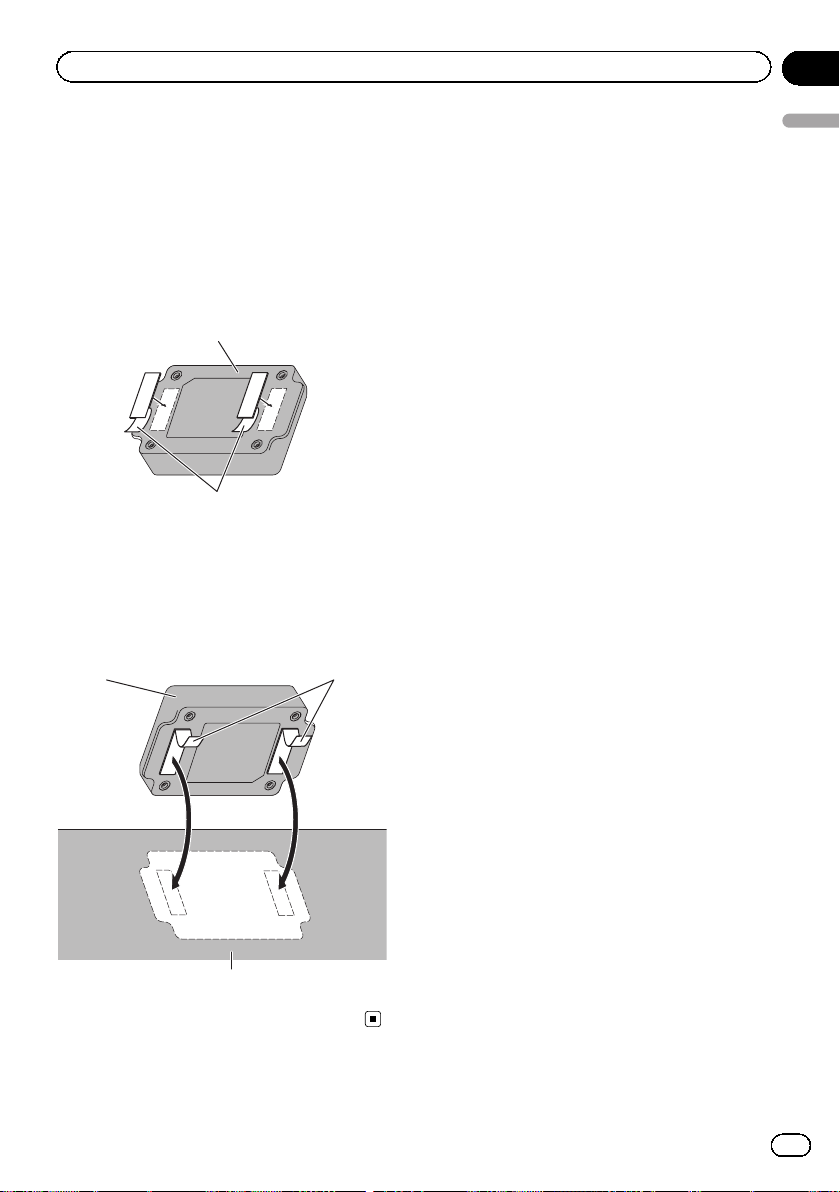
Установка
Глава
13
Установка с помощью
застежки-липучки
1 Тщательно очистите обе поверхности перед прикреплением застежки-липучки.
2 Снимите защитную пленку и прикрепите застежку-липучку.
Навигационный блок
Защитная пленка
3 Выберите место установки.
4 Снимите вторую защитную пленку и
установите навигационный блок на поверхности перчаточного ящика или в
подобном местоположении.
Навигационный блок Защитная пленка
Установка
Поверхность перчаточного ящика или подобное
место
Ru
77
Page 78

Приложение
Приложение
Технология
позиционирования
Позиционирование с помощью
GPS
В глобальной системе позиционирования
(GPS) используется сеть спутников, находящихся на орбите Земли. Каждый спутник, орбита которого находится на высоте
21 000км, постоянно транслирует радиосигналы с информацией о времени и местоположении. Это обеспечивает прием
сигнала, как минимум, от трех спутников в
любой открытой точке на земной поверхности.
Точность информации GPS зависит от качества приема сигнала. Если сигналы
сильные и прием хороший, система GPS
может определить широту, долготу и высоту над уровнем моря для точного позиционирования в трех измерениях. Однако,
если качество сигнала плохое, могут быть
определены только два измерения - широта и долгота, и ошибка позиционирования
может быть немного больше.
эти функции могут не функционировать надлежащим образом и ошибка может увеличиваться.
Если GPS-позиционирование
невозможно
! В случае невозможности приема сигна-
лов от более чем двух спутников GPS,
GPS-позиционирование будет отключено.
! При некоторых условиях движения сиг-
налы со спутников GPS могут не достигать автомобиля. В таком случае
система не может использовать GPSпозиционирование.
В туннелях или
закрытых автостоянках
Под эстакадами
или похожими сооружениями
Устранение серьезных
ошибок
Ошибки позиционирования сводятся к минимуму путем объединения GPS, точного
расчета траектории и сопоставления с картой. Тем не менее, в некоторых случаях
78
Ru
При движении
между высокими
зданиями
! Если рядом с GPS-антенной исполь-
зуется автомобильный или сотовый телефон, прием сигнала GPS может быть
временно прерван.
! Не покрывайте GPS-антенну краской из
аэрозольного баллончика или восковой
пастой, так как это может блокировать
прием сигнала GPS. Скопление снега
также может ухудшить прием сигналов,
поэтому очищайте антенну.
При движении среди
густого леса или высоких деревьев
Page 79
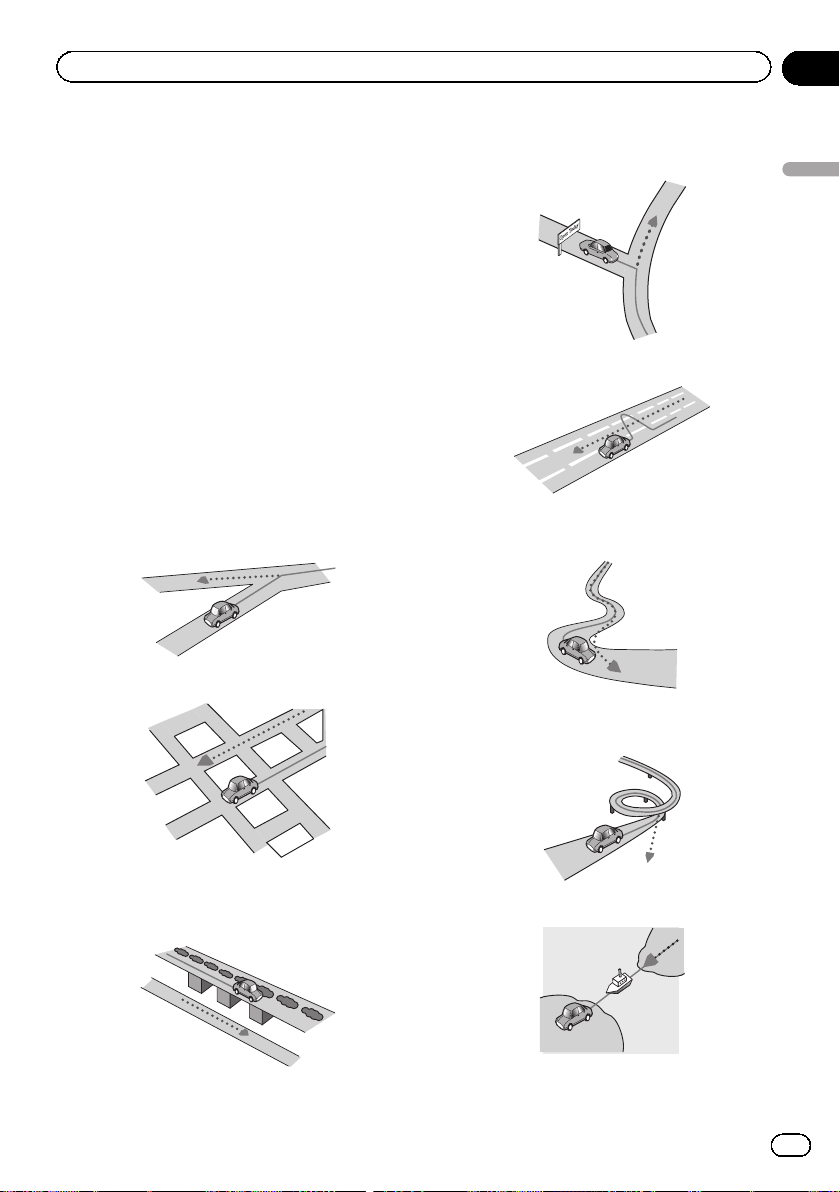
Приложение
Приложение
p Если сигнал GPS не принимался в тече-
ние длительного времени, фактическое
положение автомобиля и значок текущего положения на карте могут значительно отличаться или могут не
обновляться. В таком случае точность
будет восстановлена, как только восстановится прием сигнала GPS.
Условия, часто вызывающие
значительные ошибки
позиционирования
Фактическое положение автомобиля
может отличаться от положения, указанного на экране карты вследствие различных
причин, например, состояния дорожного
покрытия, по которому движется автомобиль или статуса приема сигнала GPS.
! При выполнении небольшого поворота.
! При наличии параллельной дороги.
! В случае движения по недавно открытой
дороге, которой нет на карте.
Приложение
! В случае зигзагообразного движения.
! Если на дороге присутствует несколько
крутых поворотов.
! При наличии петли или дороги с похожи-
ми очертаниями.
! При наличии рядом другой дороги, на-
пример, в случае надземной автомагистрали.
! При использовании парома.
Ru
79
Page 80

Приложение
Приложение
! В случае движения по длинной, прямой
дороге или по слегка изогнутой дороге.
! В случае движения по крутой горной до-
роге с частыми изменениями высоты.
! При въезде или выезде из многоэтаж-
ной парковки или похожего сооружения
с винтообразным пандусом.
! Если деревья или другие препятствия
блокируют сигналы GPS на значительный период времени.
! Если автомобиль движется очень мед-
ленно или с частыми стартами и остановками, например в дорожной пробке.
! При выезде на дорогу после движения
вокруг большой автостоянки.
! При повороте автомобиля на поворот-
ном столе или похожей конструкции.
80
Ru
! При движении по кольцевой транспорт-
ной развязке.
! В случае начала движения сразу же
после запуска двигателя.
Page 81

Приложение
Приложение
Информация об установке
маршрута
Характеристики поиска маршрута
Ваша навигационная система устанавливает маршрут к пункту назначения, применяя определенные встроенные правила к
картографическим данным. В этом разделе приведены некоторые полезные сведения о том, как устанавливается маршрут.
ВНИМАНИЕ
После расчета маршрута сам маршрут и голосовая навигация для него будут установлены
автоматически. Также, что касается ограничений движения, связанных с днем или временем, будет учтена только информация,
доступная на момент расчета маршрута.
Улицы с односторонним движением и перекрытые улицы могут быть не учтены. Например, если улица открыта только утром, авы
проезжаете позже, это может противоречить
ограничениям движения, поэтому вы не можете двигаться по установленному маршруту. Во
время движения следуйте указаниям реальных дорожных знаков. Кроме того, система
может не иметь информации о некоторых ограничениях движения.
! Рассчитанный маршрут является одним
из примеров маршрута к пункту назначения, выбранным навигационной системой с учетом типа улиц и правил
дорожного движения. Он не обязательно может быть оптимальным маршрутом.(В некоторых случаях будет
невозможно выбрать нужные улицы.
Если необходимо выбрать определенную улицу, установите на этой улице
промежуточный пункт.)
! Если пункт назначения находится сли-
шком далеко, возможны случаи, когда
маршрут не будет установлен.(Если вы
хотите установить маршрут большой
протяженности, проходящий через не-
сколько территорий, установите промежуточные пункты вдоль пути.)
! Во время работы навигации голосовые
указания о поворотах и пересечениях
автомагистрали объявляются заранее.
Тем не менее, при проезде перекрестков, поворотов и других быстро сменяющихся точек навигации, некоторые из
них могут быть объявлены с опозданием или не быть объявлены.
! Возможна ситуация, когда указания
могут направить вас с автомагистрали,
а затем обратно на нее.
! В некоторых случаях маршрут может по-
требовать движения в направлении, обратом тому, в котором вы движетесь
сейчас. В таких случаях вам будет дано
указание развернуться, поэтому вам необходимо выполнить безопасный разворот, соблюдая действующие правила
дорожного движения.
! В некоторых случаях маршрут может
начинаться на противоположной от
реального текущего местоположения
стороне железнодорожного пути или
реки. В этом случае необходимо немного переместиться в сторону пункта назначения и снова попытаться
выполнить расчет маршрута.
! При наличии дорожной пробки по ходу
движения, маршрут объезда может не
быть предложен, если движение через
пробку все равно является лучшим вариантом, чем объезд.
! Возможны случаи, когда начало мар-
шрута, промежуточный пункт и пункт назначения находятся не на выделенном
цветом маршруте.
! Число выездов из кольцевых транспорт-
ных развязок на экране может отличаться от реального числа дорог.
Выделение маршрута
! После установки маршрут выделяется
на карте ярким цветом.
Приложение
Ru
81
Page 82

Приложение
Приложение
! Могут не быть выделены цветом окрест-
ности начала маршрута и пункт назначения, а также территории с
чрезвычайно сложной схемой дорог.
Вследствие этого маршрут на экране
может обрываться, однако голосовая
навигация будет выполняться.
Функция автоматического
изменения маршрута
! Если вы отклонитесь от установленного
маршрута, система выполнит перерасчет маршрута от той точки, где вы находитесь, до пункта назначения.
! В определенных условиях данная функ-
ция может быть недоступна.
Логотипы SD и SDHC
Логотип SD является товарным знаком SD3C, LLC.
Логотип SDHC является товарным знаком
SD-3C, LLC.
82
Ru
Page 83

Приложение
Серийный номер
На этом рисунке показана информация о месяце и годе изготовления устройства.
12 цифр
2 цифры
P1 P2
Дата изготовления оборудования
P1 - Год изготовления
Го д
Символ
2001 2002 2003 2004 2005 2006 2007 2008 2009 2010
ABCDEFGHI J
10 цифр
Приложение
Приложение
Го д
Символ
P2 - Месяц изготовления
Месяц
Символ
2011 2012 2013 2014 2015 2016 2017 2018
L
K
1
ABCDEFGHI J K
LMN
234
2019 2020
P
O
5
7
6
QRS
89
T
1110 12
L
Ru
83
Page 84

Приложение
Приложение
Отображение информации
Поиск
Поиск адреса 32
Поиск объектов 34, 36
Поиск на карте 39
Избранное 40
История 40
Координаты 41
Мой маршрут
Создать маршрут 44
Изменить маршрут 53, 54
Обзор 46
Объезды 46
Отменить маршрут 55
Дополнительно…
Настройки
Звук и предупреждения 62
Настроить оперативное
меню
Управление временем в
пути
Движение 60, 65
Настройки маршрута 48, 49
Профили пользователя 66
Настройки карты 66
Настройки визуальных
указаний
Дисплей 69
Региональные 69
Монитор. путешест. 69
Запустить мастер конфиг. 70
Восст. знач. по умолчанию 70
Страница
64
51, 52
67
Дополнительно…
Обновления и дополнения
Конвертор единиц
Размеры одежды
Калькулятор
Потребление топлива
Восход и закат
Монитор. путешест.
Информация о стране
Справка
Страница
71
84
Ru
Page 85

Приложение
Приложение
Глоссарий
GPS
Глобальная система позиционирования
(Global Positioning System). Сеть спутников,
транслирующих навигационные сигналы
для различных целей.
RDS-TMC
Коммуникационная система информирования водителей о последних дорожных событиях с помощью мультиплексной
передачи. На дисплее отображается информация о дорожных пробках, авариях и
др.
Голосовая навигация
Указание направлений голосом во время
навигации по маршруту.
Журнал маршрута
В случае активации журнала маршрута навигационная система будет запоминать
уже пройденные маршруты. Такая запись
маршрутов называется “журналом маршрута”. Это очень удобно, если необходимо просмотреть пройденный маршрут или
вернуться по сложному маршруту.
Избранное
Часто посещаемое местоположение (например, место работы или дом родственников), которое можно зарегистрировать
для упрощения выбора маршрута.
Пункт назначения
Местоположение, выбранное вами в качестве конечного пункта поездки.
Режим указаний
Режим, в котором во время движения к
пункту назначения даются указания; система автоматически переключается в этот
режим после установки маршрута.
Текущее местоположение
Местоположение вашего автомобиля в
данный момент, ваше текущее местоположение показаны на карте в виде значка синего треугольника (по умолчанию).
Точка навигации
Важные ориентиры пункты вдоль маршрута, обычно пересечения дорог. Следующая
точка навигации на маршруте будет обозначена на карте значком в виде значка
флага.
Установка маршрута
Процесс определения идеального маршрута для конкретного местоположения; установка маршрута выполняется системой
автоматически при указании пункта назначения.
Установленный маршрут
Маршрут к пункту назначения, определенный системой. Он выделяется ярким цветом на карте.
Приложение
Полезный объект (POI)
Любая категория местоположений, сохраненная в данных, например, вокзалы, магазины, рестораны и парки развлечений.
Промежуточный пункт
Местоположение, выбранное вами для посещения перед прибытием в пункт назначения. Поездка может состоять из
нескольких промежуточных пунктов и пункта назначения.
Ru
85
Page 86

Приложение
Приложение
Технические характеристики
Общие
Номинальная мощность источника
..................................................... 14,4В постоянного тока
(допустимый диапазон напряжения: от 12,0 Вдо
14,4 В постоянного тока)
Система заземления .......... Отрицательный тип
Максимальный потребляемый ток
..................................................... 0,21А
Размеры (Ш × В × Г):
............................................... 134мм ×29мм ×84мм
Вес ................................................. 140 г
Допустимый диапазон температуры:
Питание включено ..... от –10 °C до +60 °C
GPS-ресивер
Система ...................................... L1, C/Acode GPS
Система приема .................... 32-канальная система от-
слеживания/32-канальная
система приема
Частота приема ..................... 1 575,42 МГц
Чувствительность ................ –157,5 дБм (типичная)
Частота обновления местоположения
..................................................... Прибл. один раз в секунду
GPS-антенна
Антенна ...................................... Микрополосковая горизо-
нтальная антенна/правая
спиральная поляризация
Кабель антенны ..................... 3,0 м
Размеры (Ш × В × Г) ............ 50,6 мм × 15,5 мм ×
50,6 мм
Вес ................................................. 85 г
720 от 16.06.97 компания Pioneer Europe
NV оговаривает следующий срок службы
изделий, официально поставляемых на
российский рынок.
Автомобильная электроника:6лет
Прочие изделия (наушники, микрофоны и
т.п.): 5 лет
! Произведено в Китае.
SD
Совместимый физический формат
..................................................... Версия 2.00
Макс. емкость памяти ........ 32 Гб
Файловая система ............... FAT16, FAT32
Примечания
! В целях совершенствования технические
характеристики и конструкция могут быть
изменены без предварительного уведомления.
! Примечание:
В соответствии со статьей 5 закона Российской Федерации «О защите прав потребителей» и постановлением
правительства Российской Федерации №
86
Ru
Page 87

Ru
87
Page 88

PIONEER CORPORATION
1-1, Shin-ogura, Saiwai-ku, Kawasaki-shi,
Kanagawa 212-0031, JAPAN
Корпорация Пайонир
1-1, Син-Огура, Сайвай-ку, г. Кавасаки,
префектура Канагава, 212-0031, Япония
Импортер ООО “ПИОНЕР РУС”
125040, Россия, г. Москва,
ул. Правды, д.26
Тел.: +7(495) 956-89- 01
PIONEER EUROPE NV
Haven 1087, Keetberglaan 1, B-9120 Melsele, Belgium/Belgique
TEL: (0) 3/570.05.11
PIONEER ELECTRONICS (USA) INC.
P.O. Box 1540, Long Beach, California 90801-1540, U.S.A.
TEL: (800) 421-1404
© PIONEER CORPORATION, 2014.
Все правазащищены.
<KTSZ13L>
<127075005634> EU,EW
